Page 1

Uživatelskápříručka
ThinkPadX230TabletaX230iTablet
Page 2

Poznámky:Předpoužitímtěchtoinformacíaproduktu,kterýpopisují,sinezapomeňtepřečístnásledující
informace:
•Bezpečnostnípokynyainformaceozáruceanastavení
•RegulatoryNotice
•„Důležitébezpečnostníinstrukce“nastráncevi
•DodatekD„Upozornění“nastránce171
NawebovýchstránkáchjekdispoziciaktualizovanápříručkaBezpečnostnípokynyainformaceo
záruceanastaveníadokumentRegulatoryNotice.Dalšíinformacenaleznetenawebovéstránce
http://www.lenovo.com/ThinkPadUserGuides.
Druhévydání(srpen2012)
©CopyrightLenovo2012.
UPOZORNĚNÍNAOMEZENÁPRÁVA:PokudjsoudatanebosoftwaredodáványvsouladusesmlouvouGeneral
ServicesAdministration„GSA“,pakpoužívání,rozmnožovánínebozpřístupňováníjsoupředmětemomezeníuvedených
vesmlouvěč.GS-35F-05925.
Page 3

Obsah
Důležitéinformace...........v
Důležitébezpečnostníinstrukce.........vi
Stavy,kterévyžadujíokamžitouakci....vii
Bezpečnostnípokyny..........vii
Kapitola1.Přehledproduktu.....1
Umístěníovládacíchprvků,konektorůakontrolek
počítače..................1
Pohledzepředu.............1
Pohledzpravéstrany...........4
Pohledzlevéstrany............6
Pohledzespodu.............7
Pohledzezadu..............8
Kontrolkystavu.............8
Nalezenídůležitýchinformacíoproduktu....10
Štíteksmodelematypemzařízení.....10
ŠtíteksčíslemcertikaceICaFCCID...10
ŠtíteksCertikátempravosti.......11
Vybavení.................12
Technickéúdaje..............13
Provozníprostředí.............14
ProgramyodspolečnostiLenovo.......14
PřístupkprogramůmodspolečnostiLenovov
operačnímsystémuWindows7......15
PřístupkprogramůmodspolečnostiLenovov
operačnímsystémuWindows8......16
ÚvoddoprogramůodspolečnostiLenovo..17
Kapitola2.Použitípočítače.....21
Registracepočítače.............21
Častédotazy...............21
Režimtabletu...............23
Použitírežimutabletu..........23
Použitídigitálníhoperatabletu.......25
Použitídotykovéhopanelu........26
Použitítlačítektabletu..........28
Speciálníklávesyatlačítka..........28
Kombinacefunkčníchkláves.......28
Tlačítkaovládáníhlasitosti........30
KlávesaWindows............31
PoužitípolohovacíhozařízeníUltraNav.....31
PoužitípolohovacíhozařízeníTrackPoint...32
Použitídotykovéplošky.........33
ChovánípolohovacíhozařízeníUltraNava
externímyši..............34
PřidáníikonyUltraNavdooznamovacíoblasti
systémuWindows...........34
Řízeníspotřeby..............35
Kontrolastavubaterie..........35
Použitínapájecíhoadaptéru........35
Nabíjeníbaterie............36
Maximalizacevýdržebaterie.......36
Správaenergiebaterie.........36
Režimyúsporyenergie..........36
Jakzacházetsbaterií..........38
Připojeníksíti...............39
PřipojeníksítiEthernet.........39
Bezdrátovápřipojení..........39
Prezentaceamultimédia...........43
Změnanastavenízobrazení........43
Připojeníprojektoruneboexterního
monitoru...............44
Nastaveníprezentace..........45
PoužívánífunkceRozšířenáplocha.....45
Použitífunkcízvuku.............46
Použitíintegrovanékamery..........47
PoužitíkartyExpressCard,FlashMediaCardnebo
SmartCard................47
Kapitola3.Vyavášpočítač.....49
Přístupnostapohodlí............49
Ergonomickéinformace.........49
Jakdosáhnoutconejvětšíhopohodlí....50
Informaceopřístupnosti.........50
Cestovánísvašímpočítačem.........51
Radynacesty.............51
Cestovnípříslušenství..........51
Kapitola4.Zabezpečení.......53
Připojenímechanickéhozámku........53
Používáníhesel..............53
Heslaaspánkovýrežim.........53
Zadáváníhesel.............53
Hesloprospuštění...........54
Heslopevnéhodisku..........54
Hesloadministrátora..........56
Zabezpečenípevnéhodisku.........58
Nastaveníbezpečnostníhočipu........59
Použitísnímačeotiskuprstu.........60
Upozorněníosmazánídatzjednotkypevného
diskunebojednotkySSD..........64
PoužitíbranFirewall............65
Ochranadatpředviry............65
Kapitola5.Obnova–přehled....67
©CopyrightLenovo2012
i
Page 4

Informaceoobnovenípromodelysoperačním
systémemWindows7............67
Vytvořeníapoužitímédiaproobnovení...67
Prováděníoperacízálohováníaobnovy...68
PoužitípracovníplochyRescueand
Recovery...............69
Vytvořeníapoužitízáchrannéhomédia...70
Opětovnáinstalacepředinstalovaných
programůaovladačůzařízení.......71
Řešeníproblémůsobnovou.......72
Informaceoobnovenípromodelysoperačním
systémemWindows8............72
Řešeníobnovenípromodelysoperačním
systémemWindows8..........72
Kapitola6.Výměnazařízení.....75
Jakzabránitvýbojistatickéelektřiny......75
Výměnabaterie..............76
VýměnakartySIM.............78
Výměnajednotkypevnéhodiskunebojednotky
SSD...................79
Výměnapaměťovéhomodulu.........82
Výměnaklávesnice.............85
Výměnaopěrkyrukou............88
VýměnabezdrátovékartyLAN/WiMAX.....91
VýměnabezdrátovékartyWAN........94
Výměnazáložníbaterie...........96
Kapitola7.Rozšířenífunkcí
počítače................99
ZjišťovánímožnostíThinkPad.........99
ThinkPadUltraBaseSeries3.........99
Pohledshora.............99
Pohledzespodu............100
PřipojenízařízeníThinkPadUltraBaseSeries
3..................100
OdpojenízařízeníThinkPadUltraBaseSeries
3..................102
Funkcezabezpečení..........104
BaterieThinkPadBattery19+........104
Pohledshora.............105
Pohledzespodu............105
PřipojeníbaterieThinkPadBattery19+...105
OdpojeníbaterieThinkPadBattery19+...107
DobíjeníbaterieThinkPadBattery19+...108
Kapitola8.Pokročilákongurace.109
Instalacenovéhooperačníhosystému.....109
Dřívenežzačnete............109
InstalaceoperačníhosystémuWindows7..110
InstalaceoperačníhosystémuWindows8..111
Instalaceovladačůzařízení..........111
ThinkPadSetup..............113
NabídkaMain.............113
NabídkaCong............114
NabídkaDate/Time...........120
NabídkaSecurity............120
NabídkaStartup............127
NabídkaRestart............129
AktualizacesystémuUEFIBIOS......129
Použitísprávysystému...........129
Správasystému............130
Nastavenífunkcísprávy.........130
Kapitola9.Prevenceproblémů..133
Obecnérady,jakpředcházetproblémům....133
Zajištěníaktuálnostiovladačůzařízení.....134
Péčeopočítač...............135
Čistěníkrytupočítače..........136
Kapitola10.Řešeníproblémůs
počítačem..............139
Diagnózaproblémů.............139
Řešeníproblémů..............139
Počítačneodpovídá...........139
Rozlitítekutinynaklávesnici.......140
Chybovézprávy............140
Chybybezezpráv............142
Chybyhlášenépomocízvukovýchsignálů..143
Problémyspaměťovýmimoduly......143
Problémysesítí............143
Problémysklávesnicíajinýmipolohovacími
zařízeními...............145
Problémysdisplejemamultimediálními
zařízeními...............146
Problémysesnímačemotiskuprstu....150
Problémysbateriíanapájením......150
Problémysjednotkamiadalšímiúložnými
zařízeními...............153
Problémysesoftwarem.........154
ProblémskonektoremUSB........154
Kapitola11.Získánípodpory...155
NežbudetekontaktovatLenovo........155
Jakzískatpodporuaservis..........156
Použitídiagnostickýchprogramů......156
WebpodporyspolečnostiLenovo.....156
VoláníLenovo.............156
Zakoupenídalšíchslužeb..........157
DodatekA.Předpisy........159
Informaceobezdrátovémrozhraní.......159
UmístěníbezdrátovýchanténUltraConnect..160
Nalezenípředpisůohledněbezdrátovésítě..161
iiUživatelskápříručka
Page 5

Upozorněnítýkajícíseklasikacepřiexportu...161
Upozorněnínaelektronickévyzařování.....161
ProhlášeníoshoděsFCC(Federal
CommunicationsCommission)......161
PrůmyslovávyhláškaKanadyoshoděsemisní
třídouB...............162
Evropskáunie–shodasesměrnicítýkajícíse
elektromagnetickékompatibility......162
Německávyhláškaoshoděsemisnítřídou
B..................162
Korejskávyhláškaoshoděsemisnítřídou
B..................163
JaponskávyhláškaVCCIoshoděsemisní
třídouB...............163
Japonsképrohlášeníoshoděprovýrobky,
kterésezapojujídosítěsjmenovitýmproudem
do20Anafázi.............163
InformaceoslužbáchkproduktůmLenovona
Tchaj-wanu..............163
DodatekB.OEEZaprohlášenío
recyklaci...............165
Důležitéinformacetýkajícíselikvidaceodpaduz
elektrickýchaelektronickýchzařízení(OEEZ)...165
Japonskáprohlášeníorecyklaci........165
InformaceorecyklaciodpadůproBrazílii....166
InformaceorecyklacibateriíproT chaj-wan...166
InformaceorecyklacibateriíproEvropskouunii..167
InformaceorecyklacibateriíproSpojenéstátya
Kanadu.................167
DodatekC.Informaceomodelu
ENERGYSTAR...........169
DodatekD.Upozornění......171
Ochrannéznámky.............172
DodatekE.Směrniceoomezení
nebezpečnýchlátek(RoHS)....173
ČínskásměrniceRoHS...........173
TureckésměrniceRoHS...........173
UkrajinskésměrniceRoHS..........173
IndickásměrniceRoHS...........173
©CopyrightLenovo2012
iii
Page 6

ivUživatelskápříručka
Page 7

Důležitéinformace
Nížejsouuvedenydůležitérady,kterévámpomohouřádnězacházetsvašímpočítačem.Nebudete-li
postupovatpodlenich,můžetovéstknepříjemnostemčizraněnímnebopočítačmůžeselhat.
Ochranaosobpředteplemgenerovanýmpočítačem.
Kdyžjepočítačzapnutýnebokdyžsenabíjíbaterie,můžesespodníčást
neboopěrkyprorucezahřívat.Teplota,kterétytočástidosáhnou,závisína
systémovéaktivitěanaúrovninabitíbaterie.
Dlouhodobýkontaktstělem,dokonceipřesoděv,můžebýtnepříjemnýnebo
způsobitipopáleniny.
•Vyvarujtesedlouhodobějšíhokontakturukou,klínanebojakékolijinéčásti
svéhotělasněkterouhorkoučástípočítače.
•Připoužíváníklávesnicedělejtepravidelnépřestávkytak,žezvedneterucez
opěrekproruce.
Chraňtesepředteplemgenerovanýmnapájecímadaptérem.
Je-linapájecíadaptérpřipojenýkzásuvceakpočítači,zahříváse.
Dlouhodobýkontaktstělem,dokonceipřesoděv,můžezpůsobitpopáleniny.
•Používanéhonapájecíhoadaptérusenedotýkejtežádnoučástísvéhotěla.
•Nikdyjejnepoužívejtekzahřívánísvéhotěla.
Chraňtepočítačpředkapalinami.
Chraňtekabelypředpoškozením.
Udržujtetekutinyvdostatečnévzdálenostiodpočítače,abystezabránili
kontaktupočítačestekutinouazamezilinebezpečíelektrickéhošoku.
Násilnézacházenískabelymůžemítzanásledekpoškozeníkabelů.
Komunikačnílinkynebokabelynapájecíhoadaptéru,myši,klávesnice,tiskárny
adalšíchelektronickýchzařízeníveďtetak,abynaněnemohlnikdostoupnout
neboonězakopnout,abynemohlodojítkjejichskřípnutípočítačemnebojinými
objektyneboabynebylynaprostožádnýmzpůsobemvystavenyzacházení,
kterébymohloohrozitprovozpočítače.
©CopyrightLenovo2012
v
Page 8

Ochranapočítačeadatpřipřemístěnípočítače.
Opatrnézacházeníspočítačem.
Opatrnézacházeníspočítačem.
Předpřesunutímpočítačevybavenéhojednotkoupevnéhodiskuproveďtejeden
znásledujícíchkrokůazkontrolujte,zdajehlavnívypínačvypnutýnebobliká:
•Vypnětepočítač.
•Převeďtepočítačdospánkovéhorežimu.
•Převeďtepočítačdorežimuhibernace.
Takpředejdetepoškozenípočítačeamožnéztrátědat.
Počítačnesmíteupustit,anijejvystavovatnárazům,poškrábání,namáháníkrutem,
vibracímanitlaku.Napočítač,displejneboexternízařízenínepokládejtežádné
těžképředměty.
•Používejtekvalitníbrašnu,kterázajišťujedostatečnétlumeníaochranu.
•Počítačnedávejtedoplnéhokufrunebotašky.
•Předvloženímpočítačedobrašnyověřte,žejepočítačvypnutý,vespánkovém
režimunebovrežimuhibernace.Nedávejtepočítačdobrašny,je-lizapnutý.
Důležitébezpečnostníinstrukce
Poznámka:Nejdřívesipřečtětedůležitébezpečnostníinformace.
Tytoinformacevámpomohoubezpečněpoužívatvášnotebook.Uschovejtesidokumentacidodanous
počítačemapostupujtevsouladusní.Instrukcevtomtodokumentuneměnípodmínky,zakterýchjste
počítačpořídili,anipodmínkyOmezenézárukyLenovo
záruce“vpříručceBezpečnostnípokynyainformaceozáruceanastavenídodanésvašímpočítačem.
Bezpečnostzákazníkůjedůležitá.Naševýrobkyjsounavrženytak,abybylybezpečnéaúčinné.Osobní
počítačejsouvšakelektronickázařízení.Napájecíkabely,napájecíadaptéryadalšísoučástimohouzpůsobit
nebezpečnésituacevedoucíkúrazunebopoškozenímajetku,zvláštějsou-lipoužíványnesprávným
způsobem.Totonebezpečísnížítetím,žebudetepostupovatpodlenávodukproduktu,žebudetedodržovat
pokynyuvedenénaproduktuavdokumentaciažesipečlivěpřečteteinformacevtomtodokumentu.
Dodržovánímpokynůuvedenýchvtomtodokumentuavdokumentacikproduktusebudetechránitpřed
nebezpečímavytvořítebezpečnějšípracovníprostředíupočítače.
Poznámka:Tytoinstrukceobsahujíodkazynanapájecíadaptéryabaterie.Kroměpřenosnýchpočítačův
provedenínotebookjsouněkteréprodukty(jakoreproduktoryamonitory)dodáványsexterníminapájecími
adaptéry.Máte-litakovýprodukt,tytoinformaceplatíiproněj.Počítačeobsahujívnitřníbateriivelikosti
mince,kteráposkytujenapájeníprosystémovéhodinyivdobě,kdypočítačnenípřipojenknapájení,takže
sebezpečnostníinstrukceprobaterievztahujínavšechnypočítače.
®
.Dalšíinformacenaleznetevčásti„Informaceo
viUživatelskápříručka
Page 9

Stavy,kterévyžadujíokamžitouakci
Kpoškozeníproduktumůžedojítnesprávnýmpoužívánímnebozanedbánímúdržby.Některé
poškozenímůžebýtnatolikzávažné,žebyproduktnemělbýtpoužíván,dokudnenízkontrolován
apřípadněopravenautorizovanýmservisem.
Přizapínánívěnujtevýrobku,jakokaždémuelektronickémuzařízení,pozornost.Vevýjimečných
případechmůžeteucítitčiuvidětdýmnebojiskryvyletujícízventilačníchotvorůproduktu.
Nebomůžeteuslyšetzvukjakoprasknutínebozasyčení.Tytojevymohouznamenat,žeselhala
vnitřníelektronickásoučástkatak,ženeohrožujebezpečnost.Takémohouznamenat,žedošlok
nebezpečnéporuše.Nepodstupujtezbytečnérizikoanepokoušejtesevyřešitsituacisami.Další
asistencivámposkytneservisnístřediskoCustomerSupportCenter.Seznamtelefonníchčíselservisu
apodporynaleznetenawebovéstránce:
http://www.lenovo.com/support/phone
Počítačajehosoučástičastokontrolujtenaznámkypoškození,opotřebovánínebonebezpečí.
Nejsou-livšechnysoučástivpořádku,výrobeknepoužívejte.Obraťtesenaservisnístředisko
CustomerSupportCenternebonavýrobceproduktupronávod,jakproduktzkontrolovatapřípadně
opravit.
Pokuddojdekněkterémuzvýjimečnýchpřípadůuvedenýchníže,přestaňtepoužívatprodukta
odpojtehoodzdrojenapájeníatelekomunikačníchlinek,dokudnezískáteodservisníhostřediska
CustomerSupportCenterpokynyprodalšípostup.
•Napájecíšňůryaadaptéry,zástrčky,chráničepřepětínebonapájecízdrojejsouprasklé,rozbiténebo
jinakpoškozené.
•Známkypřehřátí,kouře,jiskerneboohně.
•Poškozeníbaterie(jakoprasklinyčipromáčknutí),výtokzbaterienebousazovánícizíhomateriálu
nabaterii.
•Produktvydávápraskavýčisyčivýzvuknebozápach.
•Známky,ženapočítač,napájecíšňůručinapájecíadaptérbylavylitakapalinaneboupuštěnpředmět.
•Počítač,napájecíšňůranebonapájecíadaptérpřišlydostykustekutinou.
•Výrobekbylupuštěnnebojinakpoškozen.
•Produktnefungujenormálněpřidodržovánínávodukpoužití.
Poznámka:Zjistíte-liněkterýztěchtopřípadůuproduktu(jakojeprodlužovacíšňůra)odjinéhododavatele,
nežjeLenovo,přestaňtedanýproduktpoužívat,dokudnezískáteodzástupcedodavateledalšípokynynebo
odpovídajícínáhradu.
Bezpečnostnípokyny
Rizikoúrazučipoškozenímajetkusnížítedodržovánímnásledujícíchbezpečnostníchpravidel.
Servisaupgrady
Nepokoušejteseopravitproduktsami,pokudktomunedostanetepokynodservisníhostřediskaCustomer
SupportCenternebozpříslušnédokumentace.Opravyzadávejtepouzeposkytovatelislužeb,kterýmá
oprávněníkprováděníopravdanéhoproduktu.
Poznámka:Některédílypočítačemohouvyměnitzákazníci.Upgradyseobvykleoznačujíjakodoplňky.
NáhradnídílyschválenéproinstalacizákazníkemjsouoznačoványjakoCRU(CustomerReplaceableUnits).
SpolečnostLenovoposkytujedokumentacispokyny,kteréstanoví,kdyjeprozákazníkyvhodné,aby
siinstalovalidoplňkynebovyměňovalijednotkyCRU.Přiinstalacinebovýměnědílůmusítedůsledně
dodržovatvšechnypokyny.StavVypnutoindikátorunapájenínemusínezbytněznamenat,žejevproduktu
nulováúroveňnapětí.Předsejmutímkrytůzezařízenívybavenéhonapájecíšňůrousevždypřesvědčte,že
©CopyrightLenovo2012
vii
Page 10

jenapájenívypnutéažejeproduktodpojenodvšechzdrojůnapájení.Sjakýmikolivotázkamiseobraťte
naservisnístřediskoCustomerSupportCenter.
Ačkolivpoodpojenínapájecíšňůrynejsouvpočítačižádnépohyblivédíly,provašibezpečnostjsounutná
následujícívarování.
POZOR:
Nebezpečnépohyblivédíly.Nedotýkejteseprstyanijinýmičástmitěla.
POZOR:
PředvýměnoujednotkyCRUvypnětepočítačanežotevřetekryt,počkejtetřiažpětminut,abyse
počítačochladil.
Napájecíšňůryanapájecízdroje
NEBEZPEČÍ
Používejtepouzenapájecíkabelyaadaptérynapájenídodávanévýrobcemproduktu.
Napájecíšňůrymusíbýtschválenyprobezpečnýprovoz.VNěmeckujetotypH05VV-F,3G,0,75
2
mm
nebovyšší.Vostatníchzemíchpoužijteodpovídajícívyhovujícítypy.
Nenamotávejtenapájecíšňůrunaadaptérnebojinýpředmět.Mohlabyserozedřít,prasknoutnebo
zohýbat.T opředstavujebezpečnostníriziko.
Napájecíkabelyumístětetak,abyponichnikdonešlapal,nezakoploněneboabyjeneskříply
nějaképředměty.
Napájecíšňůryaadaptérychraňtepředkapalinami.Napříkladnenechávejtenapájecíšňůrunebo
adaptérvblízkostiumyvadel,van,záchodůnebopodlahumývanýchvodou.Kapalinymohou
způsobitzkrat,zvláštěbyla-linapájecíšňůra(neboadaptér)nesprávněpoužívána.Kapalinymohou
takézpůsobitpostupnoukorozikontaktůnapájecíšňůrynebokonektorů,kterámůžezpůsobit
přehřátí.
Napájecíadatovékabelyvždypřipojujtevesprávnémpořadíaujistětese,žejsoubezpečněa
úplnězapojenydozásuvek.
Nepoužívejtenapájecíadaptér,kterýmáznámkykorozenakolícíchzástrčkyprovstupstřídavého
napětínebovykazujeznámkypřehřátí(napříkladdeformovanýplast)nazástrčcenebokdekolivna
adaptéru.
viiiUživatelskápříručka
Page 11

Nepoužívejtenapájecíkabely,jejichžkolíkynazástrčcenebokonektoruvykazujíznámkykoroze
nebopřehřátí,nebokteréjsoujakýmkolivzpůsobempoškozeny.
Nezakrývejtenapájecíadaptérpřipojenýdoelektrickézásuvkylátkovýminebojinýmiobjekty,
abynedošlokpřehřátí.
Prodlužovacíkabelyapodobnázařízení
Ověřte,žeprodlužovacíkabely,chráničepřepětí,nepřerušitelnézdrojenapájeníazásuvkyodpovídají
požadavkůmproduktunaelektrickýpříkon.Tatozařízenínikdynepřetěžujte.Používáte-linapájecílišty,
nepřekračujtedoporučenýpříkonnavstupu.Sotázkamiopříkonuapožadavcíchnanapájeníseobraťtena
elektrotechnika.
Zástrčkyazásuvky
NEBEZPEČÍ
Pokudzásuvka,kterouchcetepoužítprovašezařízení,vykazujeznakypoškozenínebokoroze,
nepoužívejteji,dokudneníopravenakvalikovanýmelektrotechnikem.
Zástrčkuneohýbejteaneupravujte.Je-lizástrčkapoškozena,získejteodvýrobcenáhradu.
Doelektrickézásuvkynezapojujtekroměpočítačedalšídomácíčiremnípřístrojesvelkou
spotřebouelektřiny,jinaknestabilnínapětímůžepoškoditpočítač,datanebopřipojenázařízení.
Některéproduktymajítříkolíkovouzástrčku.T atozástrčkasepoužívádouzemněnýchzásuvek.
Tímsezvyšujebezpečnost.Nedávejtetytozástrčkydoneuzemněnýchzásuvek.Není-limožné
zasunoutzástrčkudozásuvky,obraťtesenaelektrotechnika,abyvámdodalodpovídajícíadaptér
nebouzemněnouzásuvku.Zásuvkynikdynepřetěžujte.Celkovýpříkonsystémubyneměl
přesáhnout80procentjmenovitéhopříkonuobvodu.Sotázkamionapájeníapříkonuobvodůse
obraťtenaelektrotechnika.
Ujistětese,žepoužívanázásuvkajesprávnězapojena,snadnodostupnáapoblížzařízení.Nápájecí
kabelynenapínejtezpůsobem,kterýkabelynamáhá.
Elektrickázásuvkamusímítsprávnéhodnotynapětíaprouduproinstalovanýprodukt.
Zařízeníkelektrickýmzásuvkámpřipojujteaodpojujteopatrně.
Prohlášeníknapájecímuzdroji
NEBEZPEČÍ
Nikdyneodstraňujtekrytnanapájecímzdrojianižádnýdíl,nakterémjenásledujícíštítek.
©CopyrightLenovo2012
ix
Page 12

Uvnitřkomponent,nakterýchjepřipevněntentoštítek,jenebezpečnénapětí,proudaúroveň
energie.Uvnitřtakovýchkomponentnejsoužádnéopravitelnédíly.Máte-lipodezření,žetakovýdíl
způsobujeproblém,obraťtesenaservisníhotechnika.
Externízařízení
POZOR:
Běhemdoby,kdyjepočítačzapnutý,nepřipojujteanineodpojujtejakékolikabelyexterníchzařízení,
kroměkabelůrozhraníUSBa1394,jinakmůžedojítkpoškozenípočítače.Chcete-lizabránit
potenciálnímupoškozenípřipojenýchzařízení,počkejtepovypnutípočítačealespoň5sekunda
pakteprveexternízařízeníodpojte.
Všeobecnápoznámkakbaterii
NEBEZPEČÍ
OsobnípočítačevyrobenéspolečnostíLenovoobsahujíknoíkovoubaterii,kteránapájísystémové
hodiny.Mnohomobilníchproduktů,jakojsounapříkladpřenosnépočítačevprovedenínotebook,
dálepoužívádobíjitelnoubateriipronapájenísystému,kterýnenímomentálnězapojenvsíti.
BaterieodLenovobylytestoványzhlediskakompatibilitysvašímproduktemasmíbýtnahrazovány
pouzeschválenýmibateriemi.
Nikdybateriineotvírejteanepokoušejtesejiopravit.Nepokoušejtesebaterierozmačkat,
propíchnoutnebospálitanezkratujtejejichkontakty.Nevystavujtebateriivoděnebojiným
kapalinám.Baterienabíjejtepouzepodlepokynůvdokumentacidodávanésbaterií.
Nesprávnézacházenísbateriímůžezpůsobit,žesebateriepřehřeje,dojdek„únikuplynu“z
baterienebobaterievzplane.Je-libateriepoškozenanebozjistíte-li,žebaterietečenebože
senajejíchkontaktechusazujecizorodýmateriál,přestaňtebateriipoužívatapořiďtesinovou
bateriiodvýrobcebaterie.
Baterie,kterénebylydlouhopoužívány,mohouztrácetúčinnost.Uněkterýchbaterií(obzvláště
Li-Ion)zvýšíponechánínepoužívanébaterievevybitémstavumožnostzkratubaterie,cožzkrátí
životnostbaterieapředstavujebezpečnostníriziko.NenechávejtebaterieLi-Ionúplněvybít
aneskladujtejevevybitémstavu.
Poznámkakdobíjecíbaterii
NEBEZPEČÍ
Bateriinerozebírejteaninijakneupravujte.Podobnámanipulacemůžezpůsobitvýbuchnebo
prosakováníčivylitítekutinyzbaterie.Najinoubaterii,nežbateriidoporučenouspolečností
Lenovo,případněnabateriirozebranoučidáleupravovanou,sezárukanevztahuje.
Nesprávnouvýměnoubateriemůževzniknoutnebezpečívýbuchu.Baterieobsahujemalémnožství
škodlivýchlátek.Abystevyloučilimožnostúrazu:
•NahraďtebateriijendoporučenýmtypembaterieodspolečnostiLenovo.
•Chraňtebateriipředohněm.
•Chraňtebateriipředvodouadeštěm.
•Bateriinerozebírejte.
•Bateriinezkratujte.
xUživatelskápříručka
Page 13

•Bateriiukládejtemimodosahdětí.
•Neupusťtebateriinazem.
Nevyhazujtebateriidoodpadu,kterýjevyvážendozavážky.Přilikvidacibateriedodržujtemístní
nařízeníapředpisy.
Bateriemajíbýtuloženypřipokojovéteplotě,nabitépřibližněna30až50%kapacity.Doporučuje
sebateriepřibližnějednouročněnabít,abynedošlokpřílišnémuvybití.
Poznámkaklithiovéknoíkovébaterii
NEBEZPEČÍ
Přinesprávnévýměněbateriehrozínebezpečíexploze.
Knáhradělithiovéknoíkovébateriepoužívejtepouzestejnýčiobdobnýtyp,jakojetendoporučený
výrobcem.Baterieobsahujelithiumapřinesprávnémpoužívání,zacházenínebolikvidacimůže
explodovat.
Jezakázáno:
•Nechatbateriipřijítdostykusvodou
•Zahřívatbateriinavícenež100°C(212°F)
•Opravovatneborozebíratbaterii
Likvidacebateriemusíbýtprovedenapodlemístníchpředpisůanařízení.
NížeuvedenéprohlášenísevztahujenauživatelestátuKalifornie,USA.
Informaceochloristanu;Kalifornie:
Produktyslithiovoubateriíobsahujícíkysličníkmanganičitýmohouobsahovatchloristany.
Chloristanovémateriály–můžebýtnezbytnézvláštnízacházení.Viz
www.dtsc.ca.gov/hazardouswaste/perchlorate.
Teploavětráníproduktu
NEBEZPEČÍ
Počítače,napájecíadaptéryadalšípříslušenstvípozapnutíapřidobíjeníbateriívytvářejíteplo.
Notebookymohouvytvářetvzhledemkesvémalévelikostivelkémnožstvítepla.Vždydodržujte
tatozákladnípravidla:
•Kdyžjepočítačzapnutýnebokdyžsenabíjíbaterie,můžesespodníčástneboopěrkyproruce
zahřívat.Vyvarujtesedlouhodobějšíhokontakturukou,klínanebojakékolijinéčástisvéhotěla
sněkterouhorkoučástípočítače.Připoužíváníklávesnicenepokládejtedlaněnaopěrkypro
rucepodelšídobu.Vášpočítačvytvářípřinormálníčinnostiteplo.Množstvíteplazávisína
velikostisystémovéaktivityanaúrovninabitíbaterie.Dlouhodobýkontaktstělem,dokoncei
přesoděv,můžebýtnepříjemnýnebozpůsobitipopáleniny.Připoužíváníklávesnicebyste
mělidělatpravidelnépřestávky,přinichžzvedneterucezopěrekproruce.Dálesidejtepozor,
abysteklávesnicinepoužívalipřílišdlouhoudobu.
©CopyrightLenovo2012
xi
Page 14

•Nepoužívejtepočítačanedobíjejtebateriivblízkostihořlavýchmateriálůnebovprostředís
nebezpečímvýbuchu.
•Větracíotvory,větrákyachladičejsousoučástíproduktukvůlibezpečnosti,pohodlía
spolehlivémuprovozu.Připoloženíproduktunaměkkýpovrch,jakojepostel,pohovkanebo
koberec,můžedojítkzakrytívětracíchotvorůnebozablokovánívětráků.Ventilátoryavětrací
otvorynikdyneblokujte,nezakrývejtenebonevypínejte.
•Je-linapájecíadaptérpřipojenýkzásuvceakpočítači,zahříváse.Připoužívánínapájecího
zdrojesehonedotýkejtežádnoučástítěla.Nikdynepoužívejtenapájecíadaptérkzahřívání
svéhotěla.Dlouhodobýkontaktstělem,dokonceipřesoděv,můžezpůsobitpopáleniny.
Zdůvodubezpečnostipřiprácispočítačemvždydodržujtetytozákladnípokyny:
•Je-lipočítačzapojendozásuvky,musíbýtkrytpočítačevždyzavřený.
•Jenezbytněnutnékontrolovatvnějšístranupočítače,zdasenanínenahromadilaprachová
vrstva.
•Jenutnéodstraňovatprachzventilátorůavětracíchotvorů.Upočítačů,kteréjsouprovozoványv
oblastechsvyššímprovozemnebosvyššíprašností,můžebýtzapotřebíprovádětčištěníčastěji.
•Nezakrývejteanineblokujtežádnévětracíotvory.
•Počítačnesmíbýt„zabudován“donábytku,neboťbytomohlozvýšitrizikopřehřátí.
•T eplotavzduchuproudícíhodovnitřpočítačenesmípřekročit35°C(95°F).
Bezpečnostníinstrukcetýkajícíseelektrickéhoproudu
NEBEZPEČÍ
Elektrickýproudvnapájecíchšňůrách,telefonníchadatovýchkabelechjenebezpečný.
Ochranapředúrazemelektrickýmproudem:
•Nepoužívejtepočítačzabouřky.
•Přibouřcenezapojujteanineodpojujtežádnékabely,anineprovádějteinstalaci,údržbuči
rekonguracitohotovýrobku.
•Všechnynapájecíšňůrypřipojujtepouzekřádnězapojenéelektrickézásuvce(sochranným
kolíkem).
•Všechnazařízení,kterábudoupřipojenaktomutoproduktu,zapojtedosprávnězapojených
zásuvek.
•Datovékabelypřipojujteneboodpojujte,pokudmožno,pouzejednourukou.
•Nikdynezapínejtezařízení,kterávykazujíznámkypoškozeníohněm,vodounebojinástrukturální
poškození.
•Pokudnenívpokynechtýkajícíchsepostupůpřiinstalaciakonguracispecikovánojinak,
odpojtepředsejmutímkrytůpřipojenénapájecíšňůry,telekomunikačnísystémy,sítěamodem.
•Nepoužívejtepočítač,dokudnebudouvšechnykrytyvnitřníchčástíupevněnynasvémmístě.
Nikdynepoužívejtepočítačsodkrytýmivnitřnímičástmiaobvody.
xiiUživatelskápříručka
Page 15

NEBEZPEČÍ
Přiinstalaci,přemísťovánínebootvíráníkrytůtohotoproduktunebopřipojenýchzařízenípřipojujte
aodpojujtekabelypodlenásledujícíchpokynů.
Připojení:
1.Všechnovypněte.
2.Nejprvepřipojtevšechnykabelykzařízením.
3.Připojtedatovékabelykekonektorům.
4.Zapojtenapájecíkabeldozásuvky.
5.Zapnětezařízení.
Odpojení:
1.Všechnovypněte.
2.Nejdříveodpojtenapájecíkabelzezásuvky.
3.Odpojtedatovékabelyodkonektorů.
4.Odpojtevšechnykabelyodzařízení.
Napájecíšňůramusíbýtodpojenazezásuvkypředinstalacíveškerýchostatníchelektrických
kabelůpřipojenýchkpočítači.
Napájecíšňůrulzeznovupřipojitdozásuvkyažpopřipojenívšechostatníchkabelůkpočítači.
PoznámkatýkajícíseobrazovkyLCD
POZOR:
ObrazovkaLCDjevyrobenazesklaahrubézacházeníspočítačemnebojehopádmůžeobrazovku
LCDpoškodit.Vpřípadě,žeseobrazovkaLCDrozbijeavnitřnítekutinazasáhneočineboruce,
musítepotřísněnámístaokamžitěopláchnoutvodou.Oplachováníprovádějtenejméněpodobu15
minut.Pokudpoomytípřetrvávajínějaképroblémy,vyhledejtelékařskoupomoc.
Poznámka:Vpřípaděproduktůsuorescenčnímizářivkamiobsahujícímirtuť(napříkladjinénežLED)
obsahujeuorescenčnízářivkavobrazovce(LCD)rtuť.Likvidacemusíbýtprovedenavsouladusmístními,
národníminebofederálnímiprávnímipředpisy.
Použitísluchátek
POZOR:
Nadměrnýakustickýtlakzesluchátekmůžezpůsobitztrátusluchu.Nastaveníekvalizérunamaximum
zvyšujevýstupnínapětísluchátek,atímiúroveňakustickéhotlaku.Chcete-litedyochránitsvůj
sluch,nastavteekvalizérnapřiměřenouúroveň.
Nadměrnéužívánísluchátekpodlouhoudobuapřivelkéhlasitostimůžebýtnebezpečnévpřípadě,že
výstupslucháteknebokonektorůnesplňujespecikacenormyČSNEN50332-2.Výstupníkonektor
sluchátekvašehopočítačejevsouladusespecikacíČSNEN50332-2,bod7.T atospecikaceomezuje
maximálnívýstupnínapětíwidebandtrueRMSna150mV.Chcete-lizabránitrizikuzhoršeníneboztráty
sluchu,pořiďtesisluchátka,kterásplňujínormuČSNEN50332-2(bod7)proširokopásmovénapětí75mV .
Používánísluchátek,kteránesplňujínormuČSNEN50332-2,můžebýtnebezpečné,neboťtakovásluchátka
mohouprodukovatnadměrnouúroveňakustickéhotlaku.
JestližejstespolusesvýmpočítačemLenovoobdrželiisluchátka(jakosadu),můžetesibýtjisti,že
kombinacesluchátekapočítačesplňujespecikacenormyČSNEN50332-1.Rozhodnete-lisepoužívatjiná
sluchátka,zajistěte,abytakovásluchátkasplňovalaspecikacenormyČSNEN50332-1(bod6.5–Hodnoty
omezení).Používánísluchátek,kteránesplňujínormuČSNEN50332-1,můžebýtnebezpečné,neboťtaková
sluchátkamohouprodukovatnadměrnouúroveňakustickéhotlaku.
©CopyrightLenovo2012
xiii
Page 16

Dalšíbezpečnostníinstrukce
NEBEZPEČÍ
Plastovésáčkymohoubýtnebezpečné.Plastovésáčkyukládejtemimodosahdětíibatolat,abyste
zabránilinebezpečíudušení.
Upozorněníprouživateleosobníchpočítačůvrežimutabletu
BezpečnostnípokynyprouživatelevAustrálii
NEBEZPEČÍ
Pracujete-livrežimutablet,nepřipojujtetelefonníkabel.
UpozorněníprouživatelevU.S.A.
Mnohoosobníchpočítačůapříslušenstvíknimjedodávánosešňůrami,kabelynebodráty,jakojsou
napájecíšňůrynebokabelypropřipojenípříslušenstvíkpočítači.Jestližejesoučástídanéhoproduktu
šňůra,kabelnebodrát,platínásledujícívarování:
VAROVÁNÍ:Budete-lisedotýkatkabeludodanéhostímtoproduktemakabelůodpříslušenstvíktomuto
produktu,můžetebýtvystavenipůsobeníolova–chemikálie,kterádlepředpisůstátuKaliforniezpůsobuje
rakovinu,poškozeníploduajinévývojovévady.Pomanipulacisiumyjteruce.
Tytopokynysiuložte.
xivUživatelskápříručka
Page 17

Kapitola1.Přehledproduktu
Vtétokapitolejsouuvedenyinformaceoumístěníkonektorů,umístěnídůležitýchštítkůproduktu,funkcích
počítače,technickýchparametrech,prostředíoperačníhosystémuapředinstalovanýchprogramech
ThinkVantage
Tatokapitolaobsahujenásledujícíčásti:
•„Umístěníovládacíchprvků,konektorůakontrolekpočítače“nastránce1
•„Nalezenídůležitýchinformacíoproduktu“nastránce10
•„Vybavení“nastránce12
•„Technickéúdaje“nastránce13
•„Provozníprostředí“nastránce14
•„ProgramyodspolečnostiLenovo“nastránce14
Umístěníovládacíchprvků,konektorůakontrolekpočítače
Tatočástpopisujefunkcehardwarupočítačeaobsahujezákladníinformace,kterébysteměliznát,než
začnetepočítačpoužívat.
Pohledzepředu
®
.
Obrázek1.PohledzepředunaThinkPadX230T abletaX230iTablet
1Vestavěnémikrofony2Integrovanákamera
3Snímačotiskuprstu4Hlavnívypínač
©CopyrightLenovo2012
1
Page 18

5Černétlačítko
7PoziceprokartuPCIExpressMinipropřipojeníkarty
bezdrátovésítěWANnebojednotkySSDmSATA
9TlačítkazařízeníTrackPoint10Dotykováploška
11KlávesaFn12Tlačítkanastaveníhlasitosti
13Kontrolkystavu
15Vestavěnéstereofonníreproduktory
1Vestavěnémikrofony
6PoziceprokartuPCIExpressMiniprobezdrátovou
kartusítěLAN/WiMAX
8KolíkzařízeníTrackPoint
14Tlačítkatabletu
®
Vestavěnémikrofonynahrávajízvukahlas,pokudjsoupoužitysprogramemschopnýmpracovatsezvukem.
2Integrovanákamera
Pomocítétokamerylzepořizovatobrázkyaúčastnitsevideokonferencí.Dalšíinformacenaleznetevčásti
„Použitíintegrovanékamery“nastránce47.
3Snímačotiskuprstu
Některémodelyjsouvybavenysnímačemotiskuprstu.Technologieověřeníotiskuprstuvámumožňuje
spustitpočítačavstoupitdoprogramuThinkPad
®
SetupnebodooperačníhosystémuWindows
vašehootiskuprstu.Podrobnostinaleznetevčásti„Použitísnímačeotiskuprstu“nastránce60
4Hlavnívypínač
®
pomocí
.
Pomocíhlavníhovypínačespustítepočítač.
Chcete-lipočítačvypnout,použijtevolbuprovypnutívnabídceStartoperačníhosystémuWindows
®
7.V
operačnímsystémuWindows8:Přesunutímkurzorudopravéhodolníhorohuobrazovkyzobrazteovládací
tlačítka.PotéklepnětenaNastavení➙Napájení➙Vypnout.
Pokudpočítačpřestanereagovatanenímožnéjejvypnout,stisknětehlavnívypínačapodržtejejpodobu4
sekundnebodéle.Pokudpočítačpřestonereaguje,odpojtenapájecíadaptérabaterii,abysteresetovali
počítač.
Hlavnívypínačlzerovněžnaprogramovattak,abypočítačvypínalnebojejpřepínaldospánkovéhorežimu
čidorežimuhibernace.Vtomtopřípadějetřebazměnitvašenastaveníschématunapájení.Nastavení
schématunapájeníotevřetetakto:
•VoperačnímsystémuWindows7:SpusťteprogramPowerManagerapotéklepnětenakartuSchéma
napájení.PokynytýkajícísespuštěníprogramuPowerManagernaleznetevčásti„Přístupkprogramům
odspolečnostiLenovovoperačnímsystémuWindows7“nastránce15
.
•VoperačnímsystémuWindows8:Klepnětenaikonustavubateriezobrazenouvoznamovacíoblasti
systémuWindowsapotéklepnětenaDalšímožnostinapájení.PotéklepnětenaNastavenítlačítek
napájení.
5Černétlačítko
Jestliževášoperačnísystémpracujenormálně,stiskemčernéhotlačítkaspustíteprogramSimpleTap
voperačnímsystémuWindows7neboprogramLenovoPCDeviceExperiencevoperačnímsystému
Windows8.
VoperačnímsystémuWindows7černýmtlačítkemmůžetetaképřerušitspouštěnípočítačeaspustit
pracovníplochuRescueandRecovery®.Chcete-lispustitpracovníplochuRescueandRecovery,zapněte
2Uživatelskápříručka
Page 19

počítačastisknětečernétlačítko,ažsenaobrazovcezobrazílogoThinkPad.Dalšíinformaceopracovní
plošeRescueandRecoverynaleznetevčásti„PoužitípracovníplochyRescueandRecovery“nastránce69.
6PoziceprokartuPCIExpressMiniprobezdrátovoukartusítěLAN/WiMAX
VášpočítačmůžebýtvybavenbezdrátovoukartousítěLAN(localareanetwork)nebobezdrátovou
kombinovanoukartouprosíťLANaWiMAX(WorldwideInteroperabilityforMicrowaveAccess)instalovanou
veslotuprokartuPCIExpressMiniCard,kteráumožňujekomunikacisbezdrátovousítíLAN/WiMAX.
7PoziceprokartuPCIExpressMinipropřipojeníkartybezdrátovésítěWANnebojednotkySSD
mSATA
VášpočítačmůžebýtvybavenkartouWAN(wirelesswideareanetwork)instalovanouveslotuprokartu
PCIExpressMini,kteráumožňujekomunikacisbezdrátovousítíWAN.
UněkterýchmodelůmůžebýtmístobezdrátovékartyWANnainstalovánajednotkamSATASSDpro
ukládánídat.
PolohovacízařízeníUltraNav
8KolíkzařízeníTrackPoint
9TlačítkazařízeníT rackPoint
10Dotykováploška
®
KlávesniceobsahujejedinečnépolohovacízařízeníLenovoUltraNav.Ukazování,výběraposouvánímůžete
provádětvjedinémprocesu,anižbysteprstypřesunulizezákladnípozice.Dalšíinformacenaleznetevčásti
„PoužitípolohovacíhozařízeníUltraNav“nastránce31.
11KlávesaFn
ProstřednictvímklávesyFnmůžetevyužítfunkčníklávesyThinkPad,pomocíkterýchjemožnénapříklad
zapnoutpodsvícení,uzamknoutpočítač,spravovatbezdrátovápřipojeníatd.Dalšíinformacenaleznetev
části„Kombinacefunkčníchkláves“nastránce28.
12Tlačítkanastaveníhlasitosti
Tlačítkaovládáníhlasitostiumožňujírychleupravithlasitostzvuku,vypnoutreproduktorynebovypnout
mikrofonpočítače.Dalšíinformacenaleznetevčásti„Tlačítkaovládáníhlasitosti“nastránce30
13Kontrolkastavu
.
Vášpočítačmáněkolikkontrolekstavu.Podrobnostioumístěníavýznamujednotlivýchkontroleknaleznete
včástech„Kontrolkystavu“nastránce8.
14Tlačítkatabletu
Tlačítkatabletuvámumožňujíovládatpočítačvrežimutabletu,atodokoncebezpoužitíklávesnicea
polohovacízařízeníUltraNav.
15Vestavěnéstereofonníreproduktory
Dalšíinformaceovestavěnýchstereofonníchreproduktorechnaleznetevčásti„Tlačítkaovládáníhlasitosti“
nastránce30.
Kapitola1.Přehledproduktu3
Page 20

Pohledzpravéstrany
Obrázek2.PohledzpravanaThinkPadX230T abletaX230iTablet
1Bezpečnostnízámek2Digitálníperotabletu
3JednotkapevnéhodiskunebojednotkaSSD4Comboaudiojack
5KonektorEthernet
7Pozicepročtečkukaret
6KonektorAlwaysOnUSB
1Bezpečnostnízámek
Zakuptesibezpečnostníkabelovýzámek,kterýsehodíkvašemubezpečnostnímuzámku.Zámek
připevnětekpevnémupředmětu,ochránítetímsvůjpočítačprotikrádeži.
2Digitálníperotabletu
Počítačvřežimutabletuovládejtepomocídigitálníhoperatabletu.Používásestejnějakomyšaklávesnice.
3JednotkapevnéhodiskunebojednotkaSSD
Vzávislostinamodelumůžebýtvášpočítačvybavenvelkokapacitním,upgradovatelnýmpevnýmdiskem,
kterýsplňujepožadavkynanejrůznějšízpůsobyvyužitíúložnéhoprostoru.
NěkterémodelyjsouvybavenyjednotkouSSD,nakteroujemožnéukládatdataadíkykteréjevášpočítač
lehčí,menšíarychlejší.
Poznámka:NavašíjednotcepevnéhodiskunebojednotceSSDjeoněcoméněmísta,nežbystečekali.Je
tomutakzdůvoduskrytéservisnídiskovéoblasti.T otosníženíkapacityjepatrnějšínajednotkáchSSD,
protožemajímenšíkapacitu.
4Comboaudiojack
Chcete-lizpočítačeposlouchatzvuk,připojtedokombinovanéhoaudiokonektorusluchátkas3,5mm
4pólovouzástrčkou.
Poznámky:
4Uživatelskápříručka
Page 21

•Používáte-lisluchátkaspřepínačemfunkce,např.sluchátkaprodigitálnízařízeníiPhone,připoužívání
sluchátektentopřepínačnemačkejte.Pokudjejstisknete,vypnesemikrofonsluchátekamístoněhose
zapnouvestavěnémikrofonypočítače.
•Comboaudiojacknepodporujeklasickýmikrofon.Dalšíinformaceozvukovýchzařízeních,kterájsou
podporovánakombinovanýmaudiokonektorempočítačenaleznetevčásti„Použitífunkcízvuku“na
stránce46
5KonektorEthernet
.
PřipojtepočítačdosítěLANpomocíkonektoruEthernet.
NEBEZPEČÍ
Chcete-lipředejítnebezpečíelektrickéhošoku,nepřipojujtekekonektorusítěEthernettelefonní
kabel.KekonektorusítěEthernetmůžetepřipojitpouzeEthernet.
Dvěkontrolky(vpravémhornímrohuavlevoodkonektoru)zobrazujístavpřipojeníksíti.Kdyžseváš
počítačpřipojujeksítiLANapřipojeníksítijedostupné,leváhorníkontrolkasvítízeleně.Běhempřenosu
datpraváhorníkontrolkažlutěbliká.
6KonektorAlwaysOnUSB
Standardněplatí,žekdyžjepočítačvespánkovémrežimuneborežimuhibernace,umožňujekonektor
AlwaysOnUSBnabíjetněkterámobilnízařízeníasmartphony.
Chcete-linabíjettatozařízení,kdyžjepočítačvypnutý,postupujtetakto:
1.Připojtepočítačkezdrojistřídavéhonapětí.
2.SpusťteprogramThinkPadSetupaaktivujtemožnostAlwaysOnUSBChargeinoffmode.Další
informacenaleznetevčásti„NabídkaCong“nastránce114
.
3.Vybertejednuznásledujícíchmožností:
•VoperačnímsystémuWindows7:SpusťteprogramPowerManagerapotéklepnětenakartuObecná
nastavenínapájení.PotéoznačtezaškrtávacípolíčkoPovolitfunkciAlwaysOnUSB.
•VoperačnímsystémuWindows8:StiskemklávesyslogemWindowspřejdětenaúvodníobrazovku.
KlepnětenaLenovoSettings➙Power.PotéoznačtezaškrtávacípolíčkoPovolit,jestližeje
počítačvypnutý.
7Pozicepročtečkukaret
Vášpočítačmákdispozicipozicipročtečkukaret.Informaceopodporovanýchkartáchnaleznetevčásti
„PoužitíkartyExpressCard,FlashMediaCardneboSmartCard“nastránce47.
Kapitola1.Přehledproduktu5
Page 22

Pohledzlevéstrany
Obrázek3.PohledzlevanaThinkPadX230TabletaX230iTablet
1PozicekartyExpressCard2Vypínačbezdrátovésítě
3KonektoryUSB3.0
5KonektorVGA(Videographicsarray)6Mřížkaventilátoru(levá)
4KonektorDisplayPort
1PozicekartyExpressCard
VášpočítačjevybavenslotemExpressCardpro54mmširokoukartuExpressCardnebokartuSmartCard.
Dalšíinformacenaleznetevčásti„PoužitíkartyExpressCard,FlashMediaCardneboSmartCard“na
stránce47
2Vypínačbezdrátovésítě
.
Pomocítohotovypínačezapnetenebovypnetevšechnabezdrátovápřipojení.
3KonektoryUSB3.0
KonektoryUSB3.0(UniversalSerialBus)sepoužívajíkpřipojenízařízeníkompatibilníchsrozhranímUSB,
jakojsounapř.USBtiskárnanebodigitálnífotoaparát.
Poznámka:KdyžkekonektorupřipojítekabelUSB,ujistětese,žeznačkaUSBjenavrchnístraně.Jinak
bymohlodojítkpoškozeníkonektoru.
4KonektorDisplayPort
PomocíkonektoruDisplayPortpřipojtepočítačkekompatibilnímuprojektoru,externímumonitoruneboHDTV.
5KonektorVGA(Videographicsarray)
JemožnépřipojitexternímonitorneboprojektorkompatibilnísVGAavýstupzpočítačezobrazitpomocínich.
Podrobnostinaleznetevčásti„Připojeníexterníhomonitoru“nastránce44.
6Mřížkaventilátoru(levá)
Vnitřníventilátoramřížkaumožňujecirkulacivzduchuvpočítačiachlazenícentrálníhoprocesoru.
Poznámka:Neumisťujtepředventilátoržádnépřekážky,kterébymohlybránitprouděnívzduchu.
6Uživatelskápříručka
Page 23

Pohledzespodu
Obrázek4.PohledzespodunaThinkPadX230T abletaX230iTablet
1Baterie
3Konektorprodokovacístanici4Poziceproupgradepaměti
1Baterie
2PozicekartySIM
Pokudneníkdispozicinapájecíadaptér,napájejtepočítačzbaterie.
PomocíprogramuPowerManagermůžeteupravitpožadovanánastavenínapájení.Podrobnostiotomto
programuzískátevinformačnímsystémunápovědyprogramuPowerManager.
2PozicekartySIM
Je-livášpočítačvybavenfunkcíbezdrátovéhopřipojeníksítiWAN,můževášpočítačknavázánípřipojení
ktétosítivyžadovatkartuSIM(SubscriberIdenticationModule).Vzávislostinazemidodávkymůže
býtkartaSIMpředinstalovánaveslotukartySIM.
3Konektorprodokovacístanici
Popřipojenípočítačekpodporovanédokovacístanicimůžeterozšířitmožnostipočítače,aťužjstedoma
nebovkanceláři.Dalšíinformaceopodporovanédokovacístanicinaleznetevčásti„ThinkPadUltraBase
Series3“nastránce99.
4Poziceproupgradepaměti
Velikostpamětipočítačemůžetezvýšitinstalacípaměťovéhomoduludopoziceproupgradepaměti.
PaměťovémodulyjsoukdispozicijakodoplňkyodLenovo.Dalšíinformacenaleznetevčásti„Výměna
paměťovéhomodulu“nastránce82
.
Kapitola1.Přehledproduktu7
Page 24

Pohledzezadu
Obrázek5.PohledzezadunaThinkPadX230T abletaX230iTablet
1Napájecíkonektor2Mřížkaventilátoru(zadní)
1Napájecíkonektor
Připojtekabelnapájecíhoadaptérukpočítačipřesnapájecíkonektoradobijtebaterii.
2Mřížkaventilátoru(zadní)
Vnitřníventilátoramřížkaumožňujecirkulacivzduchuvpočítačiachlazenícentrálníhoprocesoru.
Poznámka:Neumisťujtepředventilátoržádnépřekážky,kterébymohlybránitprouděnívzduchu.
Kontrolkystavu
Vášpočítačjevybavenkontrolkamistavusystémuakontrolkamistavunapájení.Kontrolkystavuukazují
aktuálnístavpočítače.
Indikátorystavusystému
1KontrolkastavubezdrátovéhopřipojeníksítiLAN/WAN/WiMAX/Bluetooth
8Uživatelskápříručka
Page 25

•Zelená:FunkcebezdrátovéhopřipojeníksítiLAN,WAN,BluetoothneboWiMAXjezapnuta.
•Vypnuto:Zařízenípropřipojeníkbezdrátovésítijsouvypnutanebojevypnutobezdrátovépřipojení.
2KontrolkastavuPřístupukzařízení
Jednotkapevnéhodisku,jednotkaSSDnebojednotkaSSDmSATAčtenebozapisujedata.
Poznámka:Pokudtatokontrolkabliká,nepřepínejtepočítačdospánkovéhorežimuanipočítačnevypínejte.
3Kontrolkastavunapájení
Hlavnívypínačsvítí,kdyžjepočítačzapnutý,bliká,kdyžjevespánkovémrežimu,anesvítí,kdyžjepočítač
vypnutý.
Kontrolkynapájení
1Kontrolkaspánkovéhorežimu
•Zelená:Počítačjevespánkovémrežimu.
•Blikajícízelená:Počítačpřecházídospánkovéhorežimučirežimuhibernacenebosevracíkběžnému
provozu.
2Kontrolkastavubaterie
•Zelená:Úroveňnabitíbaterieje20%nebovíce.
•Oranžová:Úroveňnabitíbaterieje5%až20%.
•Rychleblikajícíoranžová:Úroveňnabitíbaterieje5%neboméně.
•Pomalublikajícíoranžová:Bateriesenabíjí.Jakmileúroveňnabitídosáhne20%,blikajícíkontrolka
sezměnínazelenou.
•Pomalublikajícízelená:Bateriejenabitana20%až80%anabíjenípokračuje.Jakmilebudebaterie
nabitana80%,kontrolkastavubateriepřestaneblikat,alenabíjenímůžepokračovat,dokudnebude
baterienabitana100%.
•Rychleblikajícíoranžová:Ubateriedošlokchybě.
•Nesvítí:Baterienenípřipojenanebojepočítačvypnutý.
Poznámka:Pokudjepočítačnapájenzbaterie,kontrolkastavubaterienefunguje,kdyžjepočítačvypnutý
nebovespánkovémrežimunebovrežimuhibernace.
Kapitola1.Přehledproduktu9
Page 26

Nalezenídůležitýchinformacíoproduktu
Vtétočástinalezneteinformace,kterévámpomohouzjistittypzařízeníaoznačenímodelu,štítekIC
CerticationaFCCIDneboštítekMicrosoft
®
CerticateofAuthenticity(COA).
Štíteksmodelematypemzařízení
Štíteksmodelematypemzařízenísloužíkidentikacivašehopočítače.Pokudbudetekontaktovat
společnostLenovosežádostíopomoc,typzařízeníačíslomodeluservisnímutechnikovipomůžeurčit
počítačaposkytnoutprvotřídníslužby.
Modelatypsvéhopočítačenajdetenaštítku,jakjeukázánoníže:
ŠtíteksčíslemcertikaceICaFCCID
NakrytupočítačeneníuvedenocertikačníčísloICneboFCCIDprokartuPCIExpressMini.Štíteks
certikačnímčíslemICaFCCIDjeumístěnvpočítačinakartěinstalovanévpoziciPCIExpressMini.
10Uživatelskápříručka
Page 27

JestližejekvůliopravěnebovýměněnutnébezdrátovoukartuLANvyjmout,postupujtepodlečásti„Výměna
bezdrátovékartyLAN/WiMAX“nastránce91.
Není-livpočítačizabudovánakartaPCIExpressMiniprobezdrátovousíťWAN,lzejiinstalovat.Postupujte
dle„VýměnabezdrátovékartyWAN“nastránce94.
Poznámka:SpočítačemlzepoužítpouzebezdrátovékartyLANnebobezdrátovékartyWANověřené
společnostíLenovo.PokudinstalujeteneověřenoukartuPCIExpressMini,kteráneníschválenáprováš
počítač,počítačsenespustí,pouzezobrazíchybovouzprávuabudevydávatzvukovésignály.
ŠtíteksCertikátempravosti
NapočítačijepřipevněnštíteksCertikátempravostipředinstalovanéhooperačníhosystémuodspolečnosti
Microsoft
®
.NatomtoštítkujsouprovášpočítačvytištěnyinformaceoproduktovémklíčiaIDproduktu.
Zaznamenejtesitytoinformaceauložtejenabezpečnémísto.Jemožné,žebudetetatočíslapotřebovatke
spuštěnípočítačeneboknovéinstalacioperačníhosystému.
Poznámka:ŠtíteksCertikátempravostisenacházípouzenapočítačíchspředinstalovanýmoperačním
systémemWindows7.
Kapitola1.Přehledproduktu11
Page 28

ŠtítekcertikátupravostisystémuWindowsvypadátakto:
Vybavení
Procesor
Informaceoprocesorusvéhopočítačezobrazítetakto:
•VoperačnímsystémuWindows7:KlepnětenaStartapotéklepnětepravýmtlačítkemmyšinaPočítač.
PotéklepnětenaVlastnosti.
•VoperačnímsystémuWindows8:Přesunutímkurzorudopravéhodolníhorohuobrazovkyzobrazte
ovládacítlačítka.PotéklepnětenaNastavení➙Informaceopočítači.
Paměť
•Doubledatarate3synchronousdynamicrandomaccessmemory(DDR3SDRAM)
Diskovájednotka
•2,5"(7mmvysoký)pevnýdisk
•2,5"(7mmvysoká)jednotkaSSD
Výkonsystému
•JednotkaSSDmSATA
Displej
BarevnýdisplejvyužívátechnologiiTFT(ThinFilmTransistor).
•Velikost:12,5"(317,5mm)
•Rozlišení:
-LCD:1366x768
-Externímonitor:Aždo2560×1600
•OsvětleníLED
12Uživatelskápříručka
Page 29

•Ovládáníjasu
•Integrovanákamera
•Vestavěnémikrofony
Klávesnice
•Šestiřádkovástandardníklávesnicenebošestiřádkovápodsvícenáklávesnice(vzávislostinamodelu)
•PolohovacízařízeníUltraNav(polohovacízařízeníTrackPointadotykováploška)
•FunkčníklávesaFn
•Černétlačítko
•Tlačítkanastaveníhlasitosti
•Tlačítkovypnutízvuku
•Tlačítkovypnutímikrofonu
Rozhraní
•Konektoryproexternímonitor(VGAaDisplayPort)
•Comboaudiojack(stereofonnísluchátkanebosluchátkasmikrofonem)
•DvakonektoryUSB3.0ajedenkonektorAlwaysOnUSB
•KonektorRJ45Ethernet
•ExpressCardslot
•Čtečkakaret4v1MediaCardReader
•Konektorprodokovacístanici
Funkcebezdrátovéhopřipojení
•IntegrovanérozhraníbezdrátovésítěLAN
•IntegrovanérozhraníBluetooth(některémodely)
•IntegrovanérozhraníbezdrátovésítěWAN(některémodely)
•IntegrovanérozhraníWiMAX(některémodely)
Funkcezabezpečení
•Snímačotiskuprstu(naněkterýchmodelech)
Funkcetabletu
•Digitálníperotabletu
•Dotykovýpanel
Technickéúdaje
Rozměry
•Šířka:305,0mm(12")
•Hloubka:228,7mm(9")
•Výška:27až31,3mm(1,06až1,23")
Vytvářenéteplo
•Maximálně65W(222Btu/h)nebomaximálně90W(307Btu/h)(podlemodelu).
Kapitola1.Přehledproduktu13
Page 30

Napájecízdroj(adaptérnapájení)
•Vstupsesinusovýmprůběhem,50až60Hz
•Vstupníparametryadaptérunapájení:100až240V,50až60Hz
Baterie
•Baterielithium-ion(Li-Ion)
Výdržbaterie
•IkonabaterievoznamovacíoblastisystémuWindowszobrazujeprocentozbývajícíenergiebaterie.
Provozníprostředí
Vtétočástijsouobsaženyinformaceoprovoznímprostředípočítače.
Prostředí:
•Maximálnínadmořskávýškabezvyrovnávánítlaku:3048m(10000stop)
•T eplota
-Vnadmořskýchvýškáchdo2438m(8000stop)
-Provozníteplota:5,0°Caž35,0°C(41°Faž95°F)
-Skladovací:5,0°Caž43,0°C(41°Faž109°F)
-Vnadmořskýchvýškáchnad2438m(8000stop)
-Maximálníteplotapřiprovozuvnetlakovanémprostředí:31,3°C(88°F)
Poznámka:Přinabíjeníhlavníbateriemusíbýtjejíteplotaalespoň10°C(50°F).
•Relativnívlhkost:
-Provozní:8%až95%
-Skladovací:5%až95%
Je-litomožné,umístětepočítačnadobřevětranéasuchémístobezpřístupupříméhoslunečníhozáření.
Doblízkostipočítačeneumísťujteelektrickázařízení,jakojeelektrickýventilátor,rádio,klimatizacea
mikrovlnnátrouba,protožesilnámagnetickápolevytvářenátěmitozařízenímimohoupoškoditmonitor
nebodatanapevnémdisku.
Napočítač(nebodalšípřipojenázařízení)nebovedleněhonepokládejtežádnénápoje.Dojde-likvylití
kapalinydopočítačenebopřipojenéhozařízení,můžetozpůsobitzkratnebojinépoškození.
Nejezteaninekuřtenadklávesnicí.Částečky,kterénapadajídoklávesnice,mohouzpůsobitpoškození.
ProgramyodspolečnostiLenovo
PočítačjedodávánsprogramyodspolečnostiLenovo,kterévámzajistísnazšíabezpečnějšípráci.V
závislostinapředinstalovanémoperačnímsystémuWindowsseprogramymohoulišit.
DalšíinformaceotěchtoprogramechaostatníchpočítačovýchřešeníchnabízenýchspolečnostíLenovo
naleznetenaadresehttp://www.lenovo.com/support.
14Uživatelskápříručka
Page 31

PřístupkprogramůmodspolečnostiLenovovoperačnímsystému Windows7
VoperačnímsystémuWindows7můžetekprogramůmThinkVantagepřistupovatbuďpomocíprogramu
LenovoThinkVantageTools,neboznabídkyOvládacípanely.
•PřístupkprogramůmzprogramuLenovoThinkVantageTools
KlepnětenavolbuStart➙Všechnyprogramy➙LenovoThinkVantageTools.Programspustíte
poklepánímnaodpovídajícíikonu.
Poznámka:PokudjeikonaprogramuvokněprogramuLenovoThinkVantageToolszobrazenašedě,je
třebaprogramnainstalovatmanuálně.Chcete-liprogramnainstalovatmanuálně,poklepejtenajehoikonu.
Dálepostupujtepodlepokynůnaobrazovce.Podokončeníinstalaceseikonaprogramuaktivuje.
tabulka1.ProgramyvprogramuLenovoThinkVantageTools.
Program
AccessConnections™Připojeníkinternetu
ActiveProtectionSystem™Ochranapevnéhodisku
ClientSecuritySolutionRozšířenézabezpečení
CommunicationsUtilityWebovékonference
FingerprintSoftwareSnímačotiskuprstu
LenovoSolutionCenterStavsystémuadiagnostika
MobileBroadbandConnectMobilníširokopásmovépřipojení3G
PasswordManager
PowerManager
RecoveryMedia
RescueandRecoveryEnhancedBackupandRestore
SimpleTapSimpleTap
SystemUpdateAktualizaceaovladače
Názevikony
Bezpečnéúložištěhesel
Ovládánínapájení
Diskyprozotavenísystému
Poznámka:Vzávislostinamodeluvašehopočítačenemusíbýtněkteréprogramykdispozici.
•SpouštěníprogramůznabídkyOvládacípanely
KlepnětenatlačítkoStart➙Ovládacípanely.Vzávislostinaprogramu,kterýchcetespustit,klepnětena
příslušnoučástapotomnaodpovídajícízelenýtext.
Poznámka:JestližepotřebnýprogramnenaleznetevOvládacíchpanelech,otevřeteoknoprogramu
LenovoThinkVantageToolsapoklepejtenašedězobrazenouikonuprogramu,kterýpotřebujete.Tímho
nainstalujete.Dálepostupujtepodlepokynůnaobrazovce.Podokončeníinstalaceseikonaprogramu
aktivujeaprogramseobjevívnabídceOvládacípanely.
Vnásledujícítabulcejsouuvedenyprogramy,odpovídajícíčástiazelenétextynabídkyOvládacípanely.
tabulka2.ProgramyvnabídceOvládacípanely
Program
AccessConnectionsSíťovápřipojeníainternetLenovo–Připojeníkinternetu
ActiveProtectionSystemSystémazabezpečení
ČástnabídkyOvládacípanely
Hardwareazvuk
ZelenýtextvnabídceOvládací
panely
Lenovo–Ochranapevnéhodisku
Kapitola1.Přehledproduktu15
Page 32

tabulka2.ProgramyvnabídceOvládacípanely(pokračování)
Program
ClientSecuritySolutionSystémazabezpečeníLenovo–Rozšířenézabezpečení
CommunicationsUtility
FingerprintSoftwareSystémazabezpečení
LenovoSolutionCenterSystémazabezpečeníLenovo–Stavsystémua
MessageCenterPlus
MobileBroadbandConnectSíťovápřipojeníainternetLenovo–Mobilníširokopásmové
PasswordManager
PowerManagerHardwareazvuk
RecoveryMedia
RescueandRecovery
SimpleTap
SystemUpdateSystémazabezpečeníLenovo–Aktualizaceaovladače
ČástnabídkyOvládacípanely
Hardwareazvuk
Hardwareazvuk
Programy
Systémazabezpečení
Uživatelskéúčtyazabezpečení
rodiny
Systémazabezpečení
SystémazabezpečeníLenovo–Diskyprozotavení
Systémazabezpečení
Programy
ZelenýtextvnabídceOvládací
panely
Lenovo–Webovékonference
Lenovo–Snímačotiskuprstu
nebo
Lenovo–Snímačotiskuprstuna
notebooku
diagnostika
ZprávyodspolečnostiLenovo
připojení3G
Lenovo–Bezpečnéúložiště
hesel
Lenovo–Ovládánínapájení
systému
Lenovo–EnhancedBackupand
Restore
Lenovo–SimpleT ap
Poznámka:Vzávislostinamodeluvašehopočítačenemusíbýtněkteréprogramykdispozici.
PřístupkprogramůmodspolečnostiLenovovoperačnímsystému Windows8
PokudjevevašempočítačipředinstalovánoperačnísystémWindows8,kprogramůmodspolečnosti
Lenovosedostanetejednímznásledujícíchzpůsobů:
•KlepnětenaikonuLenovoQuickLaunchnahlavnímpanelu.Zobrazíseseznamprogramů.Poklepáním
naprogramodspolečnostiLenovojejspustíte.Pokudpožadovanýprogramnenívseznamuuveden,
klepnětenaikonu+(plus).
•StisknutímklávesyWindowspřejdětenaúvodníobrazovku.KlepnutímnaprogramodspolečnostiLenovo
jejspustíte.Pokudnemůžetenajítpožadovanýprogram,přesunutímkurzorudopravéhodolníhorohu
obrazovkyzobrazteovládacítlačítka.PotéklepnětenamožnostVyhledatavyhledejtepožadovaný
program.
VášpočítačpodporujetytoprogramyodspolečnostiLenovo:
•ActiveProtectionSystem
•FingerprintSoftware
•LenovoCompanion
•LenovoSettings
•LenovoMobileAccess
16Uživatelskápříručka
Page 33

•LenovoSolutionCenter
•LenovoQuickLaunch
•LenovoSupport
•LenovoThinkVantageTools
•PasswordManager
•SystemUpdate
Úvoddotěchtoprogramůnajdetevčásti„ÚvoddoprogramůodspolečnostiLenovo“nastránce17
ÚvoddoprogramůodspolečnostiLenovo
TatočástobsahujestručnéinformaceoněkterýchprogramechodspolečnostiLenovo.
Poznámka:Vzávislostinamodeluvašehopočítačenemusíbýtněkteréprogramykdispozici.
•AccessConnections
ProgramAccessConnectionsjeprogramasistencepřipojeníprotvorbuasprávuprolůumístění.Každý
prolumístěnímáuloženaveškeránastavenísíťovéainternetovékonguracepotřebnákpřipojeníksíťové
infrastruktuřezurčitéhoumístění,např.zdomovanebozkanceláře.
Kdyžsespočítačempřesouvátezmístanamísto,stačípřepnoutnajinýmístníprolamůžetesesnadno
připojitksíti,anižbystepokaždémuseliručněměnitkonguracineborestartovatpočítač.
•ActiveProtectionSystem
ProgramActiveProtectionSystemchránívášpevnýdiskvsituacích,kterésenzorotřesůvpočítači
vyhodnotíjakonebezpečnéprodisk,např.nakloněnípočítače,zvýšenámíravibracínebootřesy.
Menšíšancepoškozenípevnéhodiskujevdobě,kdydisknepracuje.Jetomutakproto,žekdyždisk
nepracuje,systémvypnejehootáčeníamůžerovněžjehočtecíazapisovacíhlavypřesunoutdooblasti,
ježneobsahuježádnádata.Jakmilesenzorotřesůzjistí,žejeprostředíopětstabilní(minimálnízměny
vnakloněnípočítače,vibracíchnebootřesech),znovudiskspustí.
•ClientSecuritySolution
ProgramClientSecuritySolutionchránívášpočítačtím,žezabezpečujeuživatelskádataaodráží
bezpečnostníhrozby.Pomáhárovněžspravovathesla,získávatzpětzapomenutáheslanebomonitorovat
nastavenízabezpečenípočítače.Navícposkytujerady,jakzlepšitzabezpečenípočítače.
•CommunicationsUtility
ProgramCommunicationsUtilitysloužíkekonguracinastaveníintegrovanékameryazvukovýchzařízení.
•FingerprintSoftware
Pokudjevášpočítačvybavensnímačemotiskuprstu,FingerprintSoftwarevámumožnízaregistrovatsvůj
otiskprstuapřiřadithokhesluprosystémWindows.Ověřovánítotožnostiuživatelepomocíotiskůprstů
takmůženahradithesloaumožnitjednoduchýabezpečnýpřístupuživatele.
•GPSEnabler
PokudkartaPCIExpressMiniinstalovanávevašempočítačipodporujefunkciGPS,můževášpočítač
přijímatsignálzesatelitůGPSaurčovatvašiaktuálnípolohu.Je-livášpočítačpřipojenkinternetu,
můžetevreálnémčasenajítsvojipolohunamapěGoogleMapsneboMicrosoftBing™Maps.
•LenovoCompanion
ProstřednictvímprogramuLenovoCompanionmůžetezískatinformaceopříslušenstvíprovášpočítač,
prohlížetblogyačlánkyovašempočítačiavyhledávatdalšídoporučenéprogramy.
•LenovoSettings
.
Kapitola1.Přehledproduktu17
Page 34

ProgramLenovoSettingssloužíkezpříjemněníprácespočítačem.Proměnívášpočítačvpřenosný
hotspot,upravínastaveníkameryazvuku,optimalizujenastavenínapájeníarovněždokáževytvořit
aspravovatněkoliksíťovýchprolů.
•LenovoMobileAccess
ProgramLenovoMobileAccesssestaráosprávumobilníhoširokopásmovéhopřipojení.Můžetesi
vytvořitúčet,přidávatnanějpenízeanakupovatjehoprostřednictvímmobilníširokopásmovérelace.
•LenovoSolutionCenter
PomocíprogramuLenovoSolutionCentermůžeteodstraňovatařešitproblémyspočítačem.Kombinuje
diagnostickétesty,systémovéinformace,nastavenízabezpečeníainformaceotechnicképodpořestipy
aradamipromaximálnívýkonsystému.
•LenovoQuickLaunch
ProgramLenovoQuickLaunchvámnabízírychlýpřístupkprogramůmnainstalovanýmnavašempočítači,
včetněprogramůodspolečnostíLenovo,Microsoftadalšíchprogramůtřetíchstran.
•LenovoSupport
ProgramLenovoSupportvámumožňujeregistrovánípočítačeuspolečnostiLenovo,kontrolustavu
počítačeabaterií,staženíazobrazeníuživatelskýchpříručekkvašemupočítači,zobrazeníinformacío
zárucenavášpočítačaprocházeníinformacíonápověděapodpoře.
•LenovoThinkVantageTools
ProgramLenovoThinkVantageToolsvámpomůžepracovatsnadnějiabezpečněji,protožedíkyněmu
získátepřístupkřaděprogramů,jakojsounapříkladFingerprintSoftware,LenovoSolutionCenteradalší.
•MessageCenterPlus
ProgramMessageCenterPlusautomatickyzobrazujezprávyadůležitáoznámeníodLenovo,jakojenapř.
upozorněnínaaktualizacisystémuneboupozorněnínastav,kterývyžadujevašipozornost.
•MobileBroadbandConnect
ProgramMobileBroadbandConnectumožňujevašemupočítačivyužítširokopásmovémobilnípřipojení
(3G)pomocípodporovanébezdrátovékartyWAN.
•PasswordManager
ProgramPasswordManagerautomatickyuchováváavyplňujeověřovacíúdajeproprogramyawebové
stránkyoperačníhosystémuWindows.
•PowerManager
ProgramPowerManagerposkytujesnadnou,exibilníaúplnousprávunapájenípočítače.Pomocítohoto
programumůžetenastavitnapájenítak,abystedosáhlioptimálníhovýkonuiúsporyenergie.
•RecoveryMedia
ProgramRecoveryMediaumožňujeobnovitobsahjednotkypevnéhodiskudovýchozíhostavuzvýroby.
•RescueandRecovery
ProgramRescueandRecoveryjejednotlačítkovéřešeníprozáchranuaobnovu.Zahrnujesadunástrojů
proautomatickéopravy,sjejichžpomocímůžetediagnostikovatproblémypočítače,získatnápovědua
rychleobnovitsystémpohavárii,atoivpřípadě,žesenepodaříspustitoperačnísystémWindows.
•SimpleT ap
ProgramSimpleTapvámumožnírychleupravitněkterázákladnínastavenípočítače,jakojenapříklad
ztlumeníreproduktorů,nastaveníhlasitosti,uzamčeníoperačníhosystému,spuštěníprogramu,otevření
webovéstránky,otevřenísouboruatd.ProgramSimpleT apmůžetevyužítrovněžkpřístupudoobchodu
LenovoAppShop,odkudsimůžetestáhnoutřaduprogramůapočítačovéhosoftwaru.
ProgramSimpleTaprychlespustítejednímznásledujícíchzpůsobů:
-KlepnětenačervenémístospuštěníprogramuSimpleTapnaploše.Červenémístospuštěnísenaploše
zobrazípoprvnímspuštěníprogramuSimpleTap.
18Uživatelskápříručka
Page 35

-Stisknětečernétlačítkonaklávesnici(vedletlačítekovládáníhlasitosti).
Poznámka:ProgramSimpleTapjekdispozicipouzeuněkterýchmodelůspředinstalovanýmoperačním
systémemWindows7.PokudvášmodelsesystémemWindows7neobsahujepředinstalovanýprogram
SimpleTap,naleznetehonawebovýchstránkáchhttp://www.lenovo.com/support.
•SystemUpdate
ProgramSystemUpdatepomáháudržovatsoftwarevevašempočítačiaktuálnítím,žestahujeainstaluje
softwarovébalíkysaktualizacemi(programyodspolečnostiLenovo,ovladačezařízení,aktualizace
systémuUEFIBIOSadalšíprogramytřetíchstran).
Kapitola1.Přehledproduktu19
Page 36

20Uživatelskápříručka
Page 37

Kapitola2.Použitípočítače
Vtétokapitolenalezneteinformaceopoužitíněkterýchpočítačovýchkomponent.
•„Registracepočítače“nastránce21
•„Častédotazy“nastránce21
•„Režimtabletu“nastránce23
•„Speciálníklávesyatlačítka“nastránce28
•„PoužitípolohovacíhozařízeníUltraNav“nastránce31
•„Řízeníspotřeby“nastránce35
•„Připojeníksíti“nastránce39
•„Prezentaceamultimédia“nastránce43
•„Použitífunkcízvuku“nastránce46
•„Použitíintegrovanékamery“nastránce47
•„PoužitíkartyExpressCard,FlashMediaCardneboSmartCard“nastránce47
Registracepočítače
Poregistracipočítačejsouinformaceuloženydodatabáze,díkykterévásmůžespolečnostLenovo
kontaktovatvpřípaděstaženíproduktuzprodeječijinéhovážnéhoproblému.Pozaregistrovánípočítačeu
společnostiLenovorovněžzískáterychlejšíservisvpřípadě,žepožádátespolečnostLenovoopomoc.V
některýchzemíchnavícregistrovanýmuživatelůmnabízírozšířenéslužbyavýhody.
PočítačzaregistrujeteuspolečnostiLenovotakto:
•Chcete-lizaregistrovatsvůjpočítač,přejdětenastránkuhttp://www.lenovo.com/registerapostupujte
podlepokynůnaobrazovce.
•Připojtepočítačkinternetuazaregistrujtehoprostřednictvímpředinstalovanéhoregistračníhoprogramu:
-VoperačnímsystémuWindows7:PředinstalovanýprogramLenovoProductRegistrationsespustí
automatickypoté,cobudepočítačnějakoudobuvprovozu.Registracipočítačedokončetepodle
pokynůnaobrazovce.
-VoperačnímsystémuWindows8:SpusťteprogramLenovoSupport.Potéklepnětenatlačítko
Registraceapostupujtepodlepokynůnaobrazovce.
Častédotazy
Nížejeuvedenoněkolikrad,kterévámpomohouvyužívatvášpočítačThinkPadnamaximum.
Abyvášpočítačpodávaloptimálnívýkon,přečtětesinásledujícíwebovoustránku,nakterénalezneterady
proodstraňováníproblémůaodpovědinačastédotazy:
http://www.lenovo.com/support/faq
MohuzískatUživatelskoupříručkuvjinémjazyce?
•Chcete-lisistáhnoutUživatelskoupříručkuvjinémjazyce,navštivtewebovoustránku
http://www.lenovo.com/ThinkPadUserGuides.Dálepostupujtepodlepokynůnaobrazovce.
Cestujeteapotřebujetevyužítbateriiefektivněji?
©CopyrightLenovo2012
21
Page 38

•Chcete-lišetřitenergiinebopřerušitprovoz,anižbystemuseliukončovatprogramyneboukládatsoubory,
přečtětesičást„režimyúsporyenergie“nastránce36.
•Abystedosáhlioptimálníhovýkonuiúsporyenergie,změňtenastaveníschématunapájení.Viz„Správa
energiebaterie“nastránce36.
•Pokudbudevášpočítačdelšídobuvypnutý,můžetezabránitvybitíbaterietím,žejivyjmetezpočítače.
Dalšíinformacenaleznetevčásti„Řízeníspotřeby“nastránce35.
Máteobavyobezpečnostnebosepotřebujetebezpečnězbavitdatuloženýchnajednotcepevného
diskunebojednotceSSD?
•InformaceoochraněpočítačeprotineoprávněnémupoužitíakrádežinajdetevčástiKapitola4
„Zabezpečení“nastránce53
.
•KochranědatuloženýchvpočítačipoužijteprogramClientSecuritySolutionneboprogramPassword
Manager.
•NežbudeteodstraňovatdatazjednotkypevnéhodiskunebojednotkySSD,přečtětesičást„Upozornění
osmazánídatzjednotkypevnéhodiskunebojednotkySSD“nastránce64.
Jeprovásobtížnépřipojitsenarůznýchmístech?
•Potřebujete-livyřešitproblémysbezdrátovýmpřipojením,navštivtewebovoustránku:
http://www.lenovo.com/support/faq.
•VyužijtesíťovýchfunkcínabízenýchprogramemAccessConnections(voperačnímsystémuWindows
7)nebofunkceSledováníumístěnívsíti(NLA)vprogramuLenovoSettings(voperačnímsystému
Windows8).
•Dalšíinformaceovyužitíbezdrátovýchfunkcípočítačenajdetevčásti„Bezdrátovápřipojení“nastránce
.
39
•Radyohledněbezpečnéhocestovánínajdetevčásti„Spočítačemnacestách“nastránce51.
•StiskemklávesFn+F5nebopoužitímpřepínačebezdrátovésítěpovolítenebozakážetefunkce
bezdrátovéhopřipojení.
Potřebujetečastopřednášetprezentacenebopřipojovatexternímonitor?
•Ujistětese,žedodržujetepostuppopsanývčásti„Připojeníexterníhomonitoru“nastránce44
.
•PomocífunkceRozšířenáplochamůžetezobrazitvýstupjaknadisplejipočítače,taknaexterním
monitoru.Viz„PoužívánífunkceRozšířenáplocha“nastránce45.
Potřebujetepřipojitnebovyměnitzařízení?
•DalšíinformaceovýměnězařízenípočítačenajdetevčástiKapitola6„Výměnazařízení“nastránce75.
•DalšíinformaceorozšířenífunkcípočítačenajdetevčástiKapitola7„Rozšířenívašehopočítače“na
stránce99.
Počítačjenynípojistédoběpoužívánípomalejší?
•Postupujtedleinformacívčásti„Obecnétipy,jakpředcházetproblémům“nastránce133.
•Proveďtediagnostikuproblémupomocípředinstalovanéhodiagnostickéhosoftwaru.Viz„Diagnóza
problémů“nastránce139.
•NajednotcepevnéhodiskunebojednotceSSDsvéhopočítačenajdetetakéNástrojproobnovení.Další
informacenaleznetevčástiKapitola5„Obnova–přehled“nastránce67
.
Vytisknětesinásledujícíčástiauschovejtejeusvéhopočítačepropřípad,ženebudetemítpřístupk
onlinenápovědě.
•„Instalacenovéhooperačníhosystému“nastránce109
22Uživatelskápříručka
Page 39

•„Počítačneodpovídá“nastránce139
•„Problémysnapájením“nastránce151
Režimtabletu
NotebookyThinkPadX230TabletčiX230iT abletmůžeteprovozovatvrežimutabletu.Tatočástuvádí
pokynypropoužitínotebookuvrežimutabletu.
Použitírežimutabletu
Vrežimutabletumůžetepočítačpoužívatkreativnímaintuitivnímzpůsobem.Digitálnímperemtabletu
můžetepsátpoznámkyakreslitobrázky,kterépakmůžetedigitálněuložit.
Chcete-lipoužítpočítačvrežimutabletu,proveďtenásledující:
1.Pomaluotevřetedisplejpočítače.Držtehopřitomoběmarukamanapravéalevéhornístraně.Váš
počítačjenynívrežimunotebooku.
2.Displejotevřetenaalespoň45stupňů;lepšíbudenicméněna90stupňů.Jednourukouuchoptestřed
jednéstranydisplejepočítačeadruhourukoudržtekrytklávesnice.Potédisplejpomaluotáčejteve
směruhodinovýchručiček,dokudzadnístranadisplejeneníotočenákeklávesnici.Vášpočítačje
nynívrežimutabletu.
Poznámka:Přiotáčenídisplejenetlačtenahorníokrajoboustrandispleje.
Kapitola2.Použitípočítače23
Page 40

3.Pomaluzavřetedisplejpočítače.Držtehopřitomoběmarukamanapravéalevéhornístraně.
Poznámka:Ujistětese,žedisplejjeotočenýo180stupňů.Zadnístranadisplejejetedyotočenáke
klávesnici.
4.Vášpočítačjenynívrežimutabletu.
Chcete-lipočítačvrátitdorežimunotebooku,proveďtenásledující:
1.Displejotevřetenaalespoň45stupňů;lepšíbudenicméněna90stupňů.
2.Podlenávodunaukazatelisměruotáčenínadisplejipomaluotáčejtedisplejem(obrázeknížejako
příkladzobrazujeotáčeníprotisměruhodinovýchručiček),dokudjehopřednístrananebudeotočenake
klávesnici.
24Uživatelskápříručka
Page 41

Vášpočítačjenynívrežimunotebooku.
Tipypropoužitípočítačejakotablet
•Nežuzavřetedisplejpočítačeověřte,žejeotočenýsměremkeklávesnicinebožejeotočenýo180stupňů
odklávesnice,takžekeklávesnicijeotočenazadnístranadispleje.
•Nedržteaninezvedejtepočítačpouzezadisplej.
•Nevystavujtedisplejúderůmanivibracím.
•Abynebylonarušenovětrání,neumisťujtepředvětrákžádnépřekážky,jakonapříkladpolštářnebosilný
koberec.
•Používáte-lipočítačvrežimutabletu,držtedisplejjednourukouapoužívejtedigitálníperotabletu.
•Pokuddržítepočítačjednourukouapoužívátehovrežimutabletu,nevystavujtehovibracím,nárazůma
namáháníkrutem.
•Používáte-lipočítačvevenkovnímprostředí,chraňtehopředdeštěmavlhkem.
•Počítačukládejtedopřepravníbrašnyjakonotebooksezavřenýmdisplejem.
Použitídigitálníhoperatabletu
Digitálníperotabletuajehopříslušenstvíjsouvpřepravníkrabicipočítačezabalenyvsamostatnékrabici.
Peromůžeteproovládánípočítačepoužítstejnýmzpůsobem,jakýmpoužívátemyšneboklávesnici.
Poznámka:Totoperonenívodotěsné.Dávejtepozor,abystejenenamočilidovody.
Peromůžeteukládatvpozicinapravéstraněpočítače.Lehcejezatlačtedojehopozice,dokudneuslyšíte
cvaknutí.
Kapitola2.Použitípočítače25
Page 42

Chcete-liperovyjmoutzjehopozice,lehcehozatlačtedojehopozice1.Tímhouvolníte.Potéhovytáhněte
2.
Poznámka:Peroobsahujetlakovésnímače.Našpičkuperanetlačtedelšídobu.Peronevystavujte
nárazůmanivibracím.
Digitálníperotabletuseskládázešpičky2,tlačítka3amazacíšpičky4.Propohybováníkurzorem
podržteperoanamiřtešpičkunadisplej1.
Chcete-liprovéstvýběr(jednoduchéklepnutímyší),jednouklepněteperemnadisplej.Chcete-liperem
poklepat,klepnětenaobrazovkudvakrátposobě.Chcete-liklepnoutpravýmtlačítkemmyši,klepnětejednou
naobrazovkuapodržtešpičkuperanaobrazovce,dokudsenezobrazíikonaklepnutípravýmtlačítkem.
Zmáčknutítlačítka3jetotéžjakoklepnutípravýmtlačítkemmyši.Mazacíšpička4fungujevprogramech,
kterétutofunkcipodporují,jakoguma.
Použitídotykovéhopanelu
Některémodelymajípouzedotykovýpanel.Tentodotykovýpanelzprostředkováváinterakcimezivámia
počítačempřirozenějšímzpůsobem,neboťmůžetekovládánínacestáchpoužítsvéprsty.
26Uživatelskápříručka
Page 43

Chcete-linahraditjednoduchéklepnutímyší,klepněteprstemnadisplejjednou.Pokudchcetenahradit
dvojitéklepnutímyší,klepněteprstemnadisplejdvakrátposobě.Chcete-linahraditklepnutípravým
tlačítkemmyši,klepnětenaobrazovkujednouadržteprstnaobrazovce,dokudsenezobrazíkruh.Jakmile
potézvedneteprstzdispleje,zobrazísenabídkapravéhotlačítkamyši.
Použitívícedotykovéhopanelu
Umodelupočítačevybavenéhovícedotykovýmpanelempodporujetentopanelovládánípomocívíce
dotyků.Díkytomumůžetepřiprohlíženíinternetunebočteníčiúpravědokumentůnapříkladpřibližovatči
oddalovat,posouvatnebopřetáčetstránkydvěmaprsty.
Vícedotykovýpanelvašehopočítačepodporujekapacitnítechnologii.Dokonceinejmenšíkontaktvašeho
prstunabitéhoelektronysobrazovkoustačíkaktivacisystémukapacitníhosnímání.T atofunkcenepracujes
neživýmipředměty,nehtyčiprstyvrukavici.Pokročilátechnologierozpoznánídlaněpomáhápředcházet
nechtěnémukontaktusperemneboprstem,kterýbymohlnarušitovládánípomocíprstu.
Radykpoužívánídotykovéhopanelu
•Dotykovýpaneljeskleněnýpanelpokrytývrstvouuměléhmoty.Kjehoovládánípoužijteprstnebo
digitálníperododanéspočítačem.Nepoužívejtejinéneždodanéperonebojinýkovovýpředmět,kterýby
mohldotykovýpanelpoškoditnebozpůsobitchybuvjehofungování.
•Počítačukládejtedopřepravníbrašnyjakonotebooksezavřenýmdisplejem.Počítačnepřenášejte
vrežimutabletu.
•Použijete-liprovstupdatpřesdisplejzároveňdigitálníperoaprst(nebodvaprsty),budouzpracována
pouzedatazadanápomocídigitálníhoperatabletu.
•Vprůběhučasusemůžeobjevitrozdílmezibodem,kteréhosedotýkáteprstem(nebodvěmaprsty)a
jehozobrazenímnadispleji.Abystetomupředešli,pravidelněpoužívejteprogrampronastavenívstupu
datdotykovéhopanelupomocíprstů.
•Je-livášpočítačvícedotykovýmodel,dotykovýpanelvašehopočítačepodporujevícedotykovéovládání,
pomocíkteréhomůžete:
-Posunoutdvaprstyksoběneboodsebe,abystepřiblížilinebooddálilidokument.
-Posunoutobsahoknapohybemdvouprstůnahoruadolů,dolevaadoprava.
-Otočitdigitálnífotograidotykemdvoubodůaotočením.
Čistěnídotykovéhopanelupočítače
1.Otiskyprstůneboprachodstraňtezdotykovéhopanelupomocísuchéhoměkkéhohadříkubezchlupů
nebokusemhygroskopickévaty.Nenamáčejtehadříkdočistidel.
2.Jemněsetřeteprachajinéčásticezpanelujednoustranouhadříku.
3.Šmouhyaotiskyprstůodstraňtedruhoustranouhadříkunebojinýmčistýmhadříkem.
4.Popoužitíhadříkvypertevneutrálnímčisticímprostředku.
Kapitola2.Použitípočítače27
Page 44

Použitítlačítektabletu
Nakrytudisplejepoblížobrazovkyjeřadatlačítek,jimižmůžeteovládatpočítačvrežimutabletubezpoužití
klávesnice.
1Tlačítkootáčeníobrazovky:Pojehostisknutíseobrazovkaotočívesměruhodinovýchručiček.
2TlačítkoSecureAttentionSequence:TototlačítkofungujestejnějakokombinaceklávesCtrl+Alt+Del.
3Hlavnívypínač:Jehostiskempočítačzapnetenebovypnete.
Speciálníklávesyatlačítka
Navašempočítačinalezneteněkolikspeciálníchklávesatlačítek,kterávámzajistísnazšíaefektivnějšípráci.
Kombinacefunkčníchkláves
Chcete-lipoužítkombinaceklávessfunkčníklávesou,stiskněteadržteklávesuFn1apotomstiskněte
jednuzfunkčníchkláves
2.Potéoběklávesyuvolněte.
Šetřeníenergie
•Fn+F4
28Uživatelskápříručka
Page 45
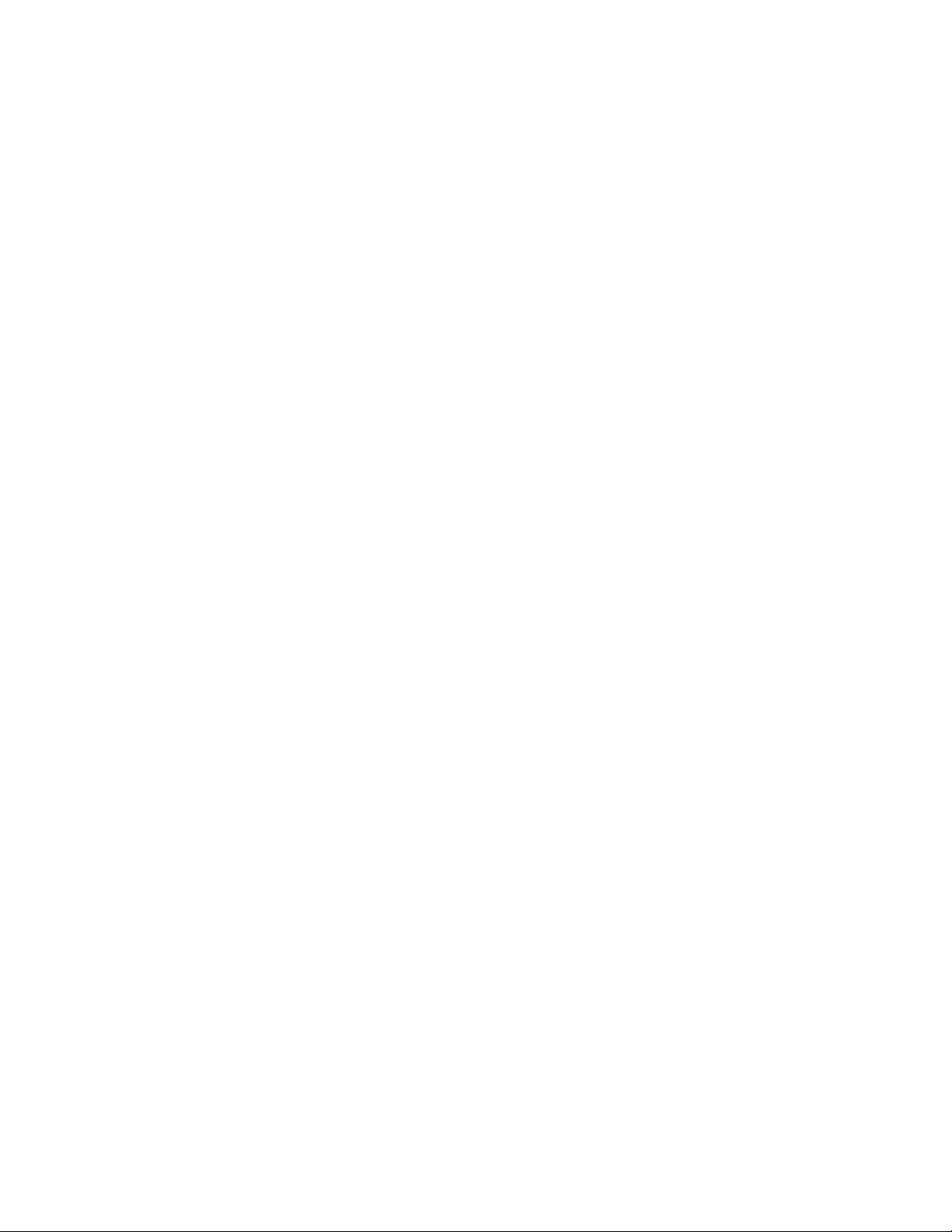
Přepnutípočítačedospánkovéhorežimu.DoběžnéhoprovozusevrátítestiskemklávesyFn.
Chcete-lipoužítkombinaciklávespropřevedenípočítačedorežimuhibernace,změňtenastavení
schématunapájení.Nastaveníschématunapájeníotevřetetakto:
-VoperačnímsystémuWindows7:SpusťteprogramPowerManagerapotéklepnětenakartu
Schémanapájení.PokynytýkajícísespuštěníprogramuPowerManagernaleznetevčásti„Přístupk
programůmodspolečnostiLenovovoperačnímsystémuWindows7“nastránce15
.
-VoperačnímsystémuWindows8:Klepnětepravýmtlačítkemnaikonustavubateriezobrazenouv
oznamovacíoblastisystémuWindowsapotéklepnětenaMožnostinapájení.Potévedleschématu
napájeníklepnětenaZměnitnastaveníschématu.
Zapnutíavypnutífunkcíbezdrátovéhopřipojení
•Fn+F5
Zapnenebovypneintegrovanéfunkcepřipojeníkbezdrátovésíti.
Poznámky:Chcete-likzapnutínebovypnutíbezdrátovýchfunkcípoužítklávesovouzkratkuFn+F5,musí
býtnapočítačinainstaloványtytoovladačezařízení:
-OvladačprogramuPowerManagement
-ObslužnýprogramOnScreenDisplayUtility
-Ovladačebezdrátovýchzařízení
Tytoovladačemůžetestáhnoutzadresyhttp://www.lenovo.com/ThinkPadDrivers.
Spouštěníobslužnéhoprogramunastaveníkomunikace
•Fn+F6
-VoperačnímsystémuWindows7:OtevřeteoknonastaveníprogramuCommunicationsUtility,kde
můžetevidětnáhledvidea,pořizovatsnímkyaktuálníhoobrazuaměnitnastavenízvukuakamery.
-VoperačnímsystémuWindows8:SpusťteprogramLenovoSettings.Chcete-lipoužívatkameru
neboměnitjejínastavení,klepnětenapoložkuKamera.Jestližechcetezměnitnastavenízvuku,
klepnětenapoložkuZvuk.
Přepínáníumístěnívýstupuzobrazení
•Fn+F7
Výběremjednéznásledujícíchmožnostípřepněteumístěnívýstupuzobrazenímezidisplejempočítače
aexternímmonitorem:
-Pouzedisplejpočítače(LCD)
-Displejpočítačeaexternímonitor(stejnýobraz)
-Displejpočítačeaexternímonitor(funkcerozšířenéplochy)
-Pouzeexternímonitor
Poznámka:KombinaceklávesWindows+PfungujestejnějakokombinaceklávesFn+F7.
Úpravajasudisplejepočítače
•Fn+F8:Displejpočítačeseztmaví.
•Fn+F9:Displejpočítačesezesvětlí.
Tatofunkcedočasněměníúroveňjasudispleje.Chcete-lizměnitvýchozíúroveňjasu,změňtenastavení
pomocíprogramuPowerManager.
Kapitola2.Použitípočítače29
Page 46

Ovládánímultimédií
•Fn+F10:Předchozískladba/scéna
•Fn+F11:Přehrátnebopozastavit
•Fn+F12:Následujícískladba/scéna
Dalšífunkce
•Fn+Mezerník:Ovládápodsvíceníklávesnice(některémodely).
•Fn+F3:Uzamknutípočítače.
•Fn+B:StejnáfunkcejakouklávesyBreaknatradičníklávesnici.
•Fn+S:StejnáfunkcejakouklávesySysRqnatradičníklávesnici.
•Fn+K:StejnáfunkcejakouklávesyScrLKnatradičníklávesnici.
•Fn+P:StejnáfunkcejakouklávesyPausenatradičníklávesnici.
Tlačítkaovládáníhlasitosti
Pomocítěchtotřítlačítekmůžeteupravitúroveňhlasitostivestavěnýchreproduktorů.
1Tlačítkovypnutízvuku
2Tlačítkopronastaveníhlasitosti
3Tlačítkovypnutímikrofonu
Pokudvypnetezvukanásledněvypnetepočítač,zůstanezvukvypnutipoopětovnémzapnutípočítače.
Chcete-lizapnoutzvuk,stisknětetlačítkoztlumeníreproduktoruještějednounebostisknětetlačítkopro
ovládáníhlasitosti.
Nastavenífunkcehlasitosti
Chcete-linastavitvýstupníhlasitostnebohlasitostzáznamuzvuku,postupujtetakto:
1.OtevřeteOvládacípanelyaklepnětenaHardwareazvuk➙Zvuk.OtevřeseoknoZvuk.
2.KlepnětenakartuPřehráváníneboZáznamapotéklepnětenazařízení,kteréchceteupravit.
3.KlepnětenatlačítkoVlastnosti.
4.KlepnětenakartuÚrovněapotépomocíposuvníkuzměňtehlasitost.
30Uživatelskápříručka
Page 47

Poznámka:Kovládáníhlasitostinaplošesedostaneterovněžpomocíikonyhlasitostinahlavnímpaneluv
pravémspodnímrohuobrazovky.Podrobnostioovládáníhlasitostinaleznetevinformačnímsystému
nápovědysystémuWindows.
Nastavenítlačítkavypnutímikrofonu
Standardněmůžeteuvšechnahrávacíchzařízenípřepínatmeziztlumenýmaneztlumenýmstavempomocí
tlačítkavypnutímikrofonu.
Chcete-litlačítkemvypnutímikrofonuovládatpouzejednoznahrávacíchzařízení,postupujtetakto:
1.StiskněteklávesyFn+F6.OtevřeseoknoprogramuCommunicationssettings.
2.KlepnětenatlačítkoSpravovatnastavení.OtevřeseoknoprogramuCommunicationsUtility.
3.NakartěNastavenívoláníVoIPklepnětenavolbuNastavenítlačítkavypnutímikrofonu.Otevřese
oknoNastavenívypínánímikrofonu.
4.VybertePouzenahrávacízařízenívybranéníže:.Potévybertenahrávacízařízenízrozbalovacího
seznamu.
5.KlepnětenatlačítkoOK.
KlávesaWindows
1KlávesaWindows
VoperačnímsystémuWindows7stiskemklávesyWindowsotevřetenabídkuStart.Voperačnímsystému
Windows8stiskemklávesyWindowspřepnetemeziaktuálnípracovníplochouaúvodníobrazovkou.
KlávesuWindowsjemožnépoužítrovněžspolečněsjinýmiklávesamikvyvolánídalšíchfunkcí.Podrobnosti
získátevinformačnímsystémunápovědyoperačníhosystémuWindows.
PoužitípolohovacíhozařízeníUltraNav
VášpočítačjevybavenpolohovacímzařízenímUltraNav.PolohovacízařízeníUltraNavseskládáz
polohovacíhozařízeníTrackPointadotykovéplošky.Každéztěchtozařízeníjesamoosoběpolohovacím
zařízenímsezákladnímiirozšířenýmifunkcemi.Obězařízenímůžetenakongurovatdlesvýchpreferencí.
•NastavtepolohovacízařízeníTrackPointadotykovouploškujakopolohovacízařízení.
TotonastavenívámumožnívyužívatvšechnyzákladníirozšířenéfunkcepolohovacíhozařízeníTrackPoint
adotykovéplošky.
Kapitola2.Použitípočítače31
Page 48

•NastavtepolohovacízařízeníTrackPointjakohlavnípolohovacízařízeníadotykovouploškupouze
prorozšířenéfunkce.
TotonastavenívámumožnívyužívatvšechnyzákladníirozšířenéfunkcepolohovacíhozařízeníTrackPoint
aomezitfunkcedotykovéploškynaposouvání,zónydotykuapomalýpohybkurzoru.
•NastavtepolohovacízařízeníTrackPointjakohlavnípolohovacízařízeníazakažtedotykovou
plošku.
•Nastavtedotykovouploškujakohlavnípolohovacízařízeníazakažtepolohovacízařízení
TrackPoint.
ZměnanastaveníprogramuUltraNav
Chcete-lizměnitnastavenípolohovacíhozařízeníUltraNav,otevřeteOvládacípanelyaklepnětenaHardware
azvuk➙Myš➙UltraNav.Potézměňtepožadovanánastavení.
MůžetetakézměnitnastavenípolohovacíhozařízeníUltraNavklepnutímnaikonuUltraNavvoznamovací
oblastisystémuWindows.Chcete-lizobrazitikonuUltraNavvoznamovacíoblastisystémuWindows,
přečtětesičást„PřidáníikonyUltraNavdooznamovacíoblastisystémuWindows“nastránce34.
PoužitípolohovacíhozařízeníTrackPoint
PolohovacízařízeníT rackPointseskládázkolíku1naklávesniciatřítlačítekumístěnýchvespodníčásti
klávesnice.Chcete-lipřesunoutukazatel5naobrazovce,přitlačtenapovrchpolohovacíhokolíkuv
jakémkolisměruparalelněsklávesnicí;samotnýkolíksenepohybuje.Rychlostpohybuukazatelezávisí
natlaku,kterýmpůsobítenakolík.Funkcelevého
funkcilevéhoapravéhotlačítkamyši.Prostřednítlačítko3zařízeníT rackPointsenazýváposuvníka
umožňujevámposouvatwebovéstránkynebodokumentyvjakémkolisměru,anižbystemuselipoužívat
gracképosuvníkynaobrazovce.
4apravého2tlačítkaodpovídápřiobvyklémpoužití
PokudneznátepolohovacízařízeníTrackPoint,tytopokynyvámpomohouzačít:
1.Umístětesvérucedopolohy,jakobystechtělipsát,ajemněpřitlačteukazováčkemnakolíkvesměru,
kterýmchcetepřesunoutukazatel.
Chcete-lipřesunoutukazatelnahoru,přitlačtenakolíksměremodsebe,propohybukazateledolů
přitlačtenakolíksměremksobě,chcete-liukazatelpřesunoutnaurčitoustranu,přitlačtenakolík
směremktétostraně.
Poznámka:Ukazatelsemůžeposunovat.Tonenívada.Přestaňtenaněkoliksekundpoužívat
polohovacízařízeníTrackPoint.Ukazatelsepřestanepohybovat.
32Uživatelskápříručka
Page 49

2.Chcete-livybratapřetáhnoutobsah,stisknětelevénebopravétlačítkoněkterýmpalcemapohybujte
kolíkemzařízeníTrackPoint.
Pokudchcetepovolitvýběrstisknutím,můžetekolíkzařízeníTrackPointnastavittak,abyfungoval
jakopravénebolevétlačítkozařízeníTrackPoint.
PřizpůsobenínastavenípolohovacíhozařízeníTrackPoint
PolohovacízařízeníTrackPointajehotlačítkamůžetepřizpůsobittakto:
•Přepnětefunkcelevéhoapravéhotlačítka.
•ZměňtecitlivostpolohovacíhozařízeníTrackPoint.
•Povoltefunkcivýběrustisknutím.
•PovoltetipykposouvánípomocízařízeníT rackPoint.
Chcete-lipřizpůsobitnastavenípolohovacíhozařízeníTrackPoint,postupujtetakto:
1.OtevřeteOvládacípanelyaklepnětenaHardwareazvuk➙Myš➙UltraNav.
2.VčástiTrackPointzměňtenastavení.
Výměnačepičky
Čepička1nakoncikolíkuzařízeníTrackPointjeodnímatelná.Můžetejivyměnit,jakjeznázorněnona
obrázku.
Poznámka:Pokudvyměňujeteklávesnici,nováklávesnicejevybavenastandardníčepičkou.Pokudchcete,
můžetesinechatčepičkuzestaréklávesniceapoužívatjinanové.
Použitídotykovéplošky
Dotykováploškavašehopočítačepodporujeovládánívícedotyky,kterémůžetevyužítpřiprohlížení
internetunebočteníčiúpravědokumentůnapříkladkpřibližováníčioddalování,posouvánínebopřetáčení
stránkydvěmaprsty.
Dotykováploška
ukazatel4naobrazovce,přejeďtešpičkouprstupřesdotykovouploškuvesměru,kterýmchceteposunout
ukazatel.Leváspodní3apraváspodní2částploškyfungujíjakotlačítka.Jejichfunkceodpovídají
obvyklýmfunkcímlevéhoapravéhotlačítkamyši.
1senacházípodtlačítkyzařízeníTrackPointuspodníčástiklávesnice.Chcete-liposunout
Kapitola2.Použitípočítače33
Page 50

Přizpůsobenídotykovéplošky
Chcete-lipřizpůsobitdotykovouplošku,postupujtetakto:
1.OtevřeteOvládacípanelyaklepnětenaHardwareazvuk➙Myš➙UltraNav.
2.VčástiTouchPadzměňtenastavení.
ChovánípolohovacíhozařízeníUltraNavaexternímyši
PokudpřipojítekUSBkonektoruexternímyš,můžetejipoužívatsoučasněspolohovacímzařízením
TrackPointadotykovouploškou.
ZakázánízařízeníTrackPointnebodotykovéplošky
Chcete-lizakázatTrackPointnebodotykovouplošku,proveďtejednuztěchtoakcí:
1.OtevřeteOvládacípanelyaklepnětenaHardwareazvuk➙Myš➙UltraNav.
2.PolohovacízařízeníTrackPointzakážetezrušenímoznačenízaškrtávacíhopolíčkaPovolitTrackPoint.
DotykovouploškuvypnetezrušenímoznačenízaškrtávacíhopolíčkaPovolitdotykovouplošku.
3.KlepnětenatlačítkoOK.
PřidáníikonyUltraNavdooznamovacíoblastisystémuWindows
Chcete-liusnadnitpřístupkvlastnostemprogramuUltraNav,přidejtedooznamovacíoblastisystému
WindowsikonuUltraNav.
Chcete-lizobrazitikonuUltraNavvoznamovacíoblastisystémuWindows,postupujtetakto:
1.OtevřeteOvládacípanelyaklepnětenaHardwareazvuk➙Myš➙UltraNav.
2.ZaškrtnětepolíčkoZobrazitikonuUltraNavvhlavnímpanelu.
3.KlepnětenatlačítkoOK.NynímůžeteměnitvlastnostipolohovacíhozařízeníUltraNavklepnutímna
ikonuUltraNavvoznamovacíoblastisystémuWindows.
Poznámka:PokudikonuUltraNavnevidíte,klepnutímnatrojúhelníkovouikonuvoznamovacíoblasti
systémuWindowszobrazteskrytéikony.
NynímůžeteměnitvlastnostipolohovacíhozařízeníUltraNavklepnutímnaikonuUltraNavvoznamovací
oblastisystémuWindows.
34Uživatelskápříručka
Page 51

Řízeníspotřeby
Pokudpočítačpotřebujetepoužítmimodosahelektrickýchzásuvek,jejehofungovánízávislénanapájení
zbaterie.Různékomponentypočítačespotřebovávajírůznémnožstvíenergie.Čímvíceenergeticky
náročnýchkomponentbudetevyužívat,tímrychlejibudeklesatúroveňnabitíbaterie.
Kontrolastavubaterie
IkonabateriePowerManagervhlavnímpaneluzobrazujeprocentozbývajícíenergiebaterie.
Intenzita,sjakouvyužíváteenergiibaterie,určujeto,jakdlouhobudetemocipoužívatbateriimezi
jednotlivýminabitími.Protožekaždýuživatelpočítačemárůznézvykyapotřeby,jetěžképředvídat,jak
dlouhobaterievydržínabitá.Výdržbaterieovlivňujídvahlavnífaktory:
•Kolikenergiejeuchovánovbaterii,kdyžzačínátepracovat.
•Způsob,jakýmpočítačvyužíváte.Například:
-Jakčastopřistupujetekjednotcepevnéhodisku.
-Jakouúroveňjasudisplejepočítačepoužíváte.
-Jakčastovyužívátebezdrátovéfunkce.
Podrobnéinformaceostavubateriezískátetakto:
•VoperačnímsystémuWindows7:SpusťteprogramPowerManagerapotéklepnětenakartuBaterie.
•VoperačnímsystémuWindows8:SpusťteprogramLenovoSupportapotéklepnětenaStavbaterie,
nebospusťteprogramLenovoSettingsaklepnětenaPower.
Použitínapájecíhoadaptéru
Energiepohánějícívášpočítačmůžepřicházetbuďzvestavěnélithium-ion(Li-ion)baterie,nebozezásuvky
prostřednictvímnapájecíhoadaptéru.Jestližepoužívátenapájecíadaptér,baterieseautomatickynabíjí.
Napájecíadaptérseskládázedvouzákladníchkomponent:
•T ransformátoru,pomocíkteréhomůžetepřipojitnapájecíadaptérkpočítači.
•Napájecíhokabelu,kterýpřipojítedozásuvkyadotransformátoru.
Upozornění:Použitímnesprávnénapájecíšňůrymůžetevážněpoškoditsvůjpočítač.
Připojenínapájecíhoadaptéru
Napájecíadaptérpoužívejtetakto:Dodržujtetytotřikrokyvuvedenémpořadí.
1.Připojtenapájecíadaptérknapájecímukonektorupočítače.
2.Připojtenapájecíkabeldotransformátoru.
3.Připojtenapájecíšňůrudozásuvky.
Radykpoužívánínapájecíhoadaptéru
•Pokudnapájecíadaptérnepoužíváte,vypojtejejzezásuvky.
•Napájecíšňůrunemotejtepevněkolemtransformátoru,jestližejekněmupřipojena.
•Nežzačnetebateriinabíjetnapájecímadaptérem,ujistětese,žejejíteplotadosahujealespoň10°C(50°F).
•Bateriimůžetenabíjettehdy,je-linapájecíadaptérpřipojenkpočítačiavpřípadě,žejevpočítači
nainstalovánabaterie.Bateriibystemělidobítvtěchtopřípadech:
Kapitola2.Použitípočítače35
Page 52

-Kdyžzakoupítenovoubaterii
-Kdyžkontrolkastavubateriezačneblikat
-Jestližejstebateriidelšídobunepoužívali
Nabíjeníbaterie
Pokudkontrolastavubaterieukáže,žeprocentozbývajícíenergiejepřílišnízké,nebokdyžvásvarování
nízkéhostavubaterieupozorní,žedocházíenergie,musítebateriidobítnebojivyměnitzanabitoubaterii.
Pokudjstevblízkostizásuvky,zapojtedoníadaptérnapájeníapotépřipojtejehokonektorkpočítači.
Bateriebudeplněnabitaza3až6hodin.Dobanabíjenízávisínakapacitěbaterieaokolnímprostředí.Stav
nabitíbateriemůžetekdykolivzkontrolovatpohledemnaikonustavubaterievoznamovacíoblastisystému
Windows.
Poznámka:Kvůliprodlouženíživotnostibateriepočítačnezačnebateriinabíjet,pokudzbývávícenež95
%energie.
Maximalizacevýdržebaterie
Životnostbateriemůžetemaximalizovattakto:
•Používejtebateriitakdlouho,dokudnebudezcelavybitá.Toznamenápoužívatbaterii,dokudkontrolka
stavubaterienezačneblikatoranžově.
•Předpoužitímbateriizcelanabijte.Bateriejezcelanabitá,jestližekontrolkastavubateriesvítízeleněpři
připojenémadaptérunapájení.
•Vždypoužívejterežimyúsporyenergie,vypínáníobrazovky,spánkovýrežimarežimhibernace.
Správaenergiebaterie
•VoperačnímsystémuWindows7:SpusťteprogramPowerManagerapotéklepnětenakartuSchéma
napájení.PokynytýkajícísespuštěníprogramuPowerManagernaleznetevčásti„Přístupkprogramům
odspolečnostiLenovovoperačnímsystémuWindows7“nastránce15.
•VoperačnímsystémuWindows8:Klepnětepravýmtlačítkemnaikonustavubateriezobrazenouv
oznamovacíoblastisystémuWindowsapotéklepnětenaMožnostinapájení.Potévedleschématu
napájeníklepnětenaZměnitnastaveníschématu.
Dalšíinformacenaleznetevinformačnímsystémunápovědyprogramu.
Režimyúsporyenergie
Existujeněkolikrežimů,kterémůžetekdykolivpoužítkúspořeenergie.Vtétočástijsoupředstaveny
jednotlivérežimyaradyproefektivnípoužíváníbaterie.
Představenírežimůúsporyenergie
•Prázdnáobrazovka(pouzevoperačnímsystémuWindows7)
Displejpočítačespotřebováváznačnémnožstvíenergiebaterie.Chcete-livypnoutdisplej,klepněte
pravýmtlačítkemnaikonubaterievoznamovacíoblastihlavníhopaneluoperačníhosystémuWindows
avybertemožnostVypnoutdisplej.
•Spánkovýrežim
VespánkovémrežimujevašepráceuloženadopamětiapotésevypnejednotkaSSDčijednotkapevného
diskuidisplejpočítače.Poprobuzenípočítačejeběhemněkolikasekundpráceobnovena.
DospánkovéhorežimupočítačpřevedetestiskemklávesFn+F4.Zespánkovéhorežimupočítač
probudítestiskemklávesyFn.
36Uživatelskápříručka
Page 53

VzávislostinamodeluvašehopočítačemůžepočítačpodporovatfunkciTřicetidennípohotovostnírežim.
Kdyžjetatofunkcepovolena,spotřebovávápočítačještěméněenergienežvespánkovémrežimuapo
stiskuhlavníhovypínačejeschopenpokračovatvběžnépráciběhemněkolikasekund.Chcete-lizapnout
funkciTřicetidennípohotovostnírežim,postupujtetakto:
-VoperačnímsystémuWindows7:Dalšíinformacenajdetevinformačnímsystémunápovědyprogramu
PowerManager.PokynytýkajícísespuštěníprogramuPowerManagernaleznetevčásti„Přístupk
programůmodspolečnostiLenovovoperačnímsystémuWindows7“nastránce15
.
-VoperačnímsystémuWindows8:SpusťteprogramLenovoSettingsaklepnětenaPower.
•Režimhibernace
Pomocítohotorežimumůžetepočítačúplněvypnout,anižbysteukládalisouborynebozavíralispuštěné
programy.Kdyžpočítačvstoupídorežimuhibernace,všechnyotevřenéprogramy,složkyasouboryse
uložínapevnýdiskapočítačsevypne.
Chcete-lipočítačpřepnoutdorežimuhibernace,změňtenastaveníschématunapájení.Nastavení
schématunapájeníotevřetetakto:
-VoperačnímsystémuWindows7:SpusťteprogramPowerManagerapotéklepnětenakartu
Schémanapájení.PokynytýkajícísespuštěníprogramuPowerManagernaleznetevčásti„Přístupk
programůmodspolečnostiLenovovoperačnímsystémuWindows7“nastránce15
.
-VoperačnímsystémuWindows8:Klepnětepravýmtlačítkemnaikonustavubateriezobrazenouv
oznamovacíoblastisystémuWindowsapotéklepnětenaMožnostinapájení.Potévedleschématu
napájeníklepnětenaZměnitnastaveníschématu.
•Bezdrátovéfunkcevypnuty
Pokudnepoužívátebezdrátovéfunkce,jakonapř.BluetoothnebobezdrátovépřipojeníksítiLAN,vypněte
je.Ušetřítetímenergiibaterie.Chcete-livypnoutbezdrátovéfunkce,stiskněteklávesyFn+F5nebo
použijtepřepínačbezdrátovéhopřipojení.
Zapnutífunkceprobuzení
Pokudpočítačpřevedetedorežimuhibernaceafunkceprobuzeníjevypnuta(výchozínastavení),počítač
nespotřebovávážádnouenergii.Je-lifunkceprobuzenípovolena,spotřebovávámalémnožstvíenergie.T uto
funkcipovolítenásledujícímzpůsobem:
1.OtevřeteOvládacípanelyaklepnětenaSystémazabezpečení➙Nástrojeprosprávu.
2.PoklepejtenaPlánovačúloh.Pokudsezobrazívýzvaprohesloadministrátoranebopotvrzení,zadejte
heslonebopotvrďteakci.
3.Vlevémpodokněvybertesložkuúloh,pronížsipřejetezapnoutfunkciprobuzení.Zobrazíse
naplánovanéúlohy.
4.KlepnětenanaplánovanouúlohuapotomklepnětenakartuPodmínky.
5.VnabídceNapájenívybertezaškrtávacípolíčkoProbuditpočítačkvůlispuštěnítétoúlohy.
PovolenívarováníbaterievoperačnímsystémuWindows7
VoperačnímsystémuWindows7můžetesvůjpočítačnaprogramovattak,abypřipoklesunabitíbateriepod
určitouúroveňdošloketřemudálostem:
•Varováníbudevypnuto.
•Zobrazísevarovnázpráva.
•LCDdisplejsevypne.
Chcete-lizapnoutvarovánípřinízkémstavubaterie,postupujtetakto:
1.SpusťteprogramPowerManager.
2.KlepnětenakartuObecnánastavenínapájení.
Kapitola2.Použitípočítače37
Page 54

3.VpoložkáchVarovánípřinízkémstavubaterieneboVarovánípřikritickémstavubaterienastavte
procentonabitíanastavteakci.
Poznámka:Pokudpočítačpřejdedospánkovéhorežimučirežimuhibernaceanabitíbateriejenanízké
úrovni,přestožeseještěvarovnázprávanezobrazila,objevísetatozprávaihnedpoté,cosespočítačem
začneznovupracovat.KběžnéprácisevrátítestiskemtlačítkaOK.
Jakzacházetsbaterií
SystémpodporujepouzebateriespeciálněnavrženéprokonkrétnísystémavyrobenéspolečnostíLenovoči
schválenýmvýrobcem.Systémnepodporujeneschválenébaterienebobaterienavrženéprojinésystémy.
Je-linainstalovánaneschválenábaterienebobaterienavrženáprojinýsystém,systémsenebudedobíjet.
Poznámka:Je-linainstalovánaneschválenábaterie,zobrazísenásledujícízpráva:„Nainstalovanábaterie
nenítímtosystémempodporovánaanebudesedobíjet.VyměňtebateriizasprávnoubateriiLenovourčenou
protentosystém.“
Upozornění:SpolečnostLenovonenesežádnouodpovědnostzavýkonnostnebobezpečnost
neschválenýchbateriíaneposkytuježádnýdruhzárukynaselháníneboškodyzpůsobenéjejichpoužitím.
NEBEZPEČÍ
Bateriinerozebírejteaninijakneupravujte.
Podobnámanipulacemůžezpůsobitvýbuchneboprosakováníčivylitítekutinyzbaterie.
Najinoubaterii,nežbateriidoporučenouspolečnostíLenovo,případněnabateriirozebranouči
dáleupravovanou,sezárukanevztahuje.
NEBEZPEČÍ
Nesprávnouvýměnoubateriemůževzniknoutnebezpečívýbuchu.Baterieobsahujemalémnožství
škodlivýchlátek.Abystevyloučilimožnostúrazu:
•NahraďtebateriijendoporučenýmtypembaterieodspolečnostiLenovo.
•Chraňtebateriipředohněm.
•Nevystavujtebateriinadměrnýmteplotám.
•Chraňtebateriipředvodouadeštěm.
•Bateriinezkratujte.
•Uchovávejtejinachladnémasuchémmístě.
•Bateriiukládejtemimodosahdětí.
Bateriejespotřebnízboží.Pokudsevašebateriezačnepřílišrychlevybíjet,vyměňtejizanovoubateriitypu
doporučenéhoLenovo.Dalšíinformacetýkajícísevýměnybaterievámsdělíservisnístředisko.
38Uživatelskápříručka
Page 55

NEBEZPEČÍ
Neupusťteji,nemačkejte,nepropíchávejte,anijinevystavujtenásilnémuzacházení.Nesprávné
zacházenísbateriímůžezpůsobit,žesebateriepřehřeje,dojdek„únikuplynu“zbaterienebo
baterievzplane.Je-libateriepoškozenanebozjistíte-li,žebaterietečenebožesenajejích
kontaktechusazujecizorodýmateriál,přestaňtebateriipoužívatapořiďtesinovoubateriiod
výrobcebaterie.
NEBEZPEČÍ
Baterienabíjejtepouzepodlepokynůvdokumentacidodávanésbaterií.
NEBEZPEČÍ
Nevyhazujtebateriidoodpadu,kterýjevyvážendozavážky.Přilikvidacibateriedodržujemístní
nařízeníapředpisyabezpečnostnípředpisyvašehopodniku.
NEBEZPEČÍ
Nesprávnéumístěnízáložníbateriemůževéstkevznikunebezpečívýbuchu.Lithiovábaterie
obsahujelithiumamůžeexplodovat,pokudbystesnínesprávnězacházelinebojinesprávně
likvidovali.Používejtepouzebateriistejnéhotypu.Chcete-lipředejítnebezpečíúrazučismrti,
neprovádějtenásledující:(1)neházejteanineponořujtebateriidovody,(2)nevystavujtebaterii
teplotámpřes100°C(212°F),a(3)nepokoušejtesebateriiopravovatčirozebírat.Přilikvidaci
bateriedodržujemístnínařízeníapředpisyabezpečnostnípředpisyvašehopodniku.
Připojeníksíti
Vášpočítačmánejménějedensíťovýadaptérpropřipojeníkinternetuakvašíkabelovépodnikovésíti
LANnebobezdrátovésítiLAN.
Poznámka:NěkterémodelyjsouvybavenyvestavěnoukartoubezdrátovéhopřipojeníWAN,kterávám
umožnínavázatbezdrátovépřipojeníprostřednictvímvzdálenýchveřejnýchaprivátníchsítí.
PřipojeníksítiEthernet
PomocívestavěnéfunkceEthernetvevašempočítačisemůžetepřipojitkmístnísítineboširokopásmovému
připojení.JestližepoužíváteoperačnísystémWindows7,programAccessConnectionsvámumožnírovněž
spravovatprolyumístění.Dalšíinformacenaleznetevčásti„PřístupkprogramůmodspolečnostiLenovo
voperačnímsystémuWindows7“nastránce15.
NEBEZPEČÍ
PočítačmákonektorEthernet.Chcete-lipředejítnebezpečíelektrickéhošoku,nepřipojujteke
konektorusítěEthernettelefonníkabel.
Bezdrátovápřipojení
Bezdrátovákomunikaceznamenápřenosdatbezpoužitíkabelů,pouzepomocírádiovýchvln.
Kapitola2.Použitípočítače39
Page 56

Vzávislostinabezdrátovémzařízenípoužívanémvevašempočítačisebudetemocipřipojitknásledujícím
kategoriímbezdrátovýchsítí.
BezdrátovásíťLAN
BezdrátovásíťLAN(localareanetwork)pokrývárelativněmalouzeměpisnouoblast,např.kancelářskou
budovunebodům.Ktétosítisemohoupřipojovatzařízenífungujícívestandardu802.11.
Vášpočítačjevybavenvestavěnoukartoubezdrátovéhopřipojeníanástrojemprokonguraci,kterývám
pomůževytvořitbezdrátovépřipojeníamonitorovatjehostav.Díkytomubudetemocizůstatpřipojenív
kanceláři,jednacímístnostinebodoma,anižbystepotřebovalikabelovépřipojení.
RadypropoužívánífunkcíbezdrátovéhopřipojeníksítiLAN
Nejlepšíhopřipojenídosáhnetenásledovně:
•Umístětesvůjpočítačtak,abymezipřístupovýmbodembezdrátovéhopřipojeníLANavašímpočítačem
byloconejméněpřekážek.
•Otevřetedisplejsvéhopočítačedoúhlumírněpřes90stupňů.
•PokudzároveňsfunkcíBluetoothpoužíváteifunkcibezdrátovéhopřipojení(standard802.11)počítače,
můžebýtrychlostpřenosudatomezenaavýkonbezdrátovéhopřipojenísnížen.
BezdrátovásíťWAN
BezdrátovásíťWAN(WideAreaNetwork)vámumožnípomocímobilníchsítípropřenosdatnavázat
bezdrátovépřipojeníprostřednictvímvzdálenýchveřejnýchaprivátníchsítí.Připojenílzerealizovatnavelkou
vzdálenost,jakojenapříkladměstonebocelázemě,pomocíněkolikaanténníchnebosatelitníchsystémů
spravovanýchposkytovatelislužebbezdrátovéhopřipojení.
NěkterénotebookyThinkPadjsouvybavenyvestavěnoubezdrátovoukartouWANintegrujícíněkolik
technologiíbezdrátovéhopřipojeníWAN,například1xEV-DO,HSPA,3G,GPRSneboLTE.Pomocívestavěné
kartybezdrátovéhopřipojeníWANakonguračníhoobslužnéhoprogramu,kterýjesoučástívašehopočítače,
semůžetepřipojitkbezdrátovésítiWANamonitorovatstavpřipojení.
Poznámka:SlužbybezdrátovéhopřipojeníWANjsouvněkterýchzemíchzajišťoványautorizovanými
poskytovatelislužeb.
RadypropoužívánífunkcíbezdrátovéhopřipojeníksítiWAN
Nejlepšíhopřipojenídosáhnetenásledovně:
•Nemějtepočítačumístěnnasvémtěle.
•Umístětepočítačnarovnýpovrchaotevřetejehodisplejvúhlumírněpřes90stupňů.
•Neumisťujtepočítačkbetonovýmčicihlovýmstěnám,kterébymohlytlumitmobilnísignál.
•Nejlepšípříjemsignálubudezaručenvblízkostiokenanamístech,kdejenejsilnějšípříjemmobilního
telefonu.
WiMAX
NěkterénotebookyThinkPadjsouvybavenyvestavěnoubezdrátovoukartouLANvyužívajícítechnologii
WiMAX.
Tatotechnologiebezdrátovéhopřenosudatnavelkévzdálenostijezaloženanastandardu802.16amělaby
uživateliposkytnoutúčastnickoupřípojkuširokopásmovéhopřipojení,jakoukabelovéhopřipojenínebou
připojenípřesADSL,avšakbeznutnostifyzickéhopřipojeníkabelukosobnímupočítači.
40Uživatelskápříručka
Page 57

Bluetooth
Bluetoothjejednouzmnohatechnologiívyužívanýchkvytvořeníosobníbezdrátovésítě.Bluetoothmůže
propojovatzařízenínakrátkouvzdálenostaběžněsepoužívákpřipojováníperiferiíkpočítači,přenosudat
mezikapesnímizařízenímiapočítačemnebokevzdálenémuovládáníakomunikacisezařízeními,jakojsou
např.mobilnítelefony.
Vytvořeníbezdrátovýchpřipojení
Kbezdrátovésítisepřipojítetakto:
1.BezdrátovéfunkcezapnetestiskemklávesFn+F5.
2.KlepnětenaikonustavubezdrátovéhopřipojenívoznamovacíoblastisystémuWindows.Zobrazíse
seznamdostupnýchbezdrátovýchsítí.
3.PoklepánímnasíťWi-Fiseknípřipojíte.Vpřípaděpotřebyzadejtepožadovanéinformace.
Jestližesepotřebujetepřipojovatkrůznýmbezdrátovýmsítímzrůznýchmíst,použijtenásledujícísoftware
prosprávuvícesíťovýchprolů,abysepočítačmohlpřipojitkdostupnésítiautomatickypozměněumístění:
•VoperačnímsystémuWindows7:PoužijteprogramAccessConnections.Pokynytýkajícísespouštění
programuAccessConnectionsnaleznetevčásti„PřístupkprogramůmodspolečnostiLenovov
operačnímsystémuWindows7“nastránce15
•VoperačnímsystémuWindows8:SpusťteprogramLenovoSettingsaklepnětenaSledováníumístění
vsíti(NLA).Viz„PřístupkprogramůmodspolečnostiLenovovoperačnímsystémuWindows8“na
stránce16
.
.
Upozornění:
•Pokudchcetepoužívatfunkcibezdrátovéhopřipojenívletadle,zkontrolujtedostupnostbezdrátové
službyvletadleještěpředodbavením.
•Vpřípadě,žeplatíurčitáomezenípropoužívánípočítačůsfunkcemibezdrátovéhopřipojenívletadle,
budetemusettutofunkcibezdrátovéhopřipojenípředodbavenímzakázat.Chcete-libezdrátovéfunkce
vypnout,přejdětedočásti„Zapnutíavypnutífunkcíbezdrátovéhopřipojení“nastránce43.
Nastaveníbezdrátovésítě
Chcete-lipoužívatkekomunikacivestavěnoukartuprobezdrátovépřipojení(standard802.11),spusťte
programAccessConnections.Viz„PřístupkprogramůmodspolečnostiLenovovoperačnímsystému
Windows7“nastránce15
Poznámka:NežzačnetenastavovatbezdrátovépřipojenípomocíprogramuAccessConnections,získejte
odsvéhosprávcesítěnázevsítě(SSID)ainformaceošifrování.
.
PoužitífunkceBluetooth
NěkterémodelyjsouvybavenykartouBluetooth,kterájekompatibilnísespecikacíBluetooth4.0.
Chcete-lizapnoutfunkciBluetoothvoperačnímsystémuWindows7,stiskemklávesFn+F5otevřetepanel
bezdrátovéhopřipojení.PotézapnětebezdrátovépřipojeníBluetooth.VoperačnímsystémuWindows8je
funkceBluetoothstandardnězapnuta.
OdesílánídatnazařízenípodporujícífunkciBluetooth
DatanazařízenípodporujícífunkciBluetoothodešletetakto:
1.ZapnětefunkciBluetooth.
2.Klepnětepravýmtlačítkemmyšinadata,kteráchceteodeslat.
3.VybertepoložkuOdeslatna➙ZařízeníBluetooth.
4.VybertezařízeníBluetoothařiďtesepokynynaobrazovce.
Kapitola2.Použitípočítače41
Page 58

Poznámka:PokudzároveňsfunkcíBluetoothpoužíváteifunkcibezdrátovéhopřipojení(standard802.11)
počítače,můžebýtrychlostpřenosudatomezenaavýkonbezdrátovéhopřipojenísnížen.
DalšíinformaceopoužitífunkceBluetoothnaleznetevinformačnímsystémunápovědyoperačníhosystému
WindowsavinformačnímsystémunápovědyBluetooth.
Kontrolastavubezdrátovéhopřipojení
Stavpřipojenípočítačekbezdrátovésítiasílubezdrátovéhosignálumůžetezkontrolovatpomocíikony
stavupřipojeníkbezdrátovésítizobrazenévoznamovacíoblastisystémuWindows.Čímvícesloupečkůje
zobrazeno,tímlepšíjesignál.
VoperačnímsystémuWindows7můžetepoužítrovněžukazatelAccessConnections,ikonustavuAccess
ConnectionsneboikonustavupřipojeníkbezdrátovésítiAccessConnectionsvoznamovacíoblastisystému
Windows.
AccessConnectionsGauge
VoperačnímsystémuWindows7zobrazujeikonaprogramuAccessConnectionsvoznamovacíoblasti
systémuWindowssílusignáluastavbezdrátovéhopřipojení.
PodrobnějšíinformaceosílesignáluastavubezdrátovéhopřipojenínajdetepootevřeníprogramuAccess
ConnectionsnebopoklepnutípravýmtlačítkemmyšinaukazatelAccessConnectionsvoznamovacíoblasti
systémuWindowsavýběrumožnostiZobrazitstavbezdrátovéhopřipojení.
•StavyprogramuAccessConnectionsGauge:bezdrátovásíťLAN
-
-Napájeníbezdrátovésítějezapnuto.Sílasignálubezdrátovéhopřipojeníjenízká.Chcete-li
zvýšitsílusignálu,přesuňtepočítačblížepřístupovémubodubezdrátovésítě.
-Napájeníbezdrátovésítějezapnuto.Sílasignálubezdrátovéhopřipojeníjenamezní
úrovni.
-
•StavyprogramuAccessConnectionsGauge:bezdrátovásíťWAN
-
-Úroveňsignálu1
-
-Úroveňsignálu3
IkonastavuprogramuAccessConnections
IkonastavuprogramuAccessConnectionszobrazujeobecnýstavpřipojení.
•StavyikonystavuprogramuAccessConnections
-Neexistujeneboneníaktivnížádnýprolumístění.
-Aktuálníprolumístěníjeodpojen.
Napájeníbezdrátovésítějevypnuténebonenížádnýsignál.
Napájeníbezdrátovésítějezapnuto.Sílasignálubezdrátovéhopřipojeníjevynikající.
Žádnýsignál
Úroveňsignálu2
-Aktuálníprolumístěníjepřipojen.
IkonastavubezdrátovéhopřipojeníprogramuAccessConnections
IkonastavubezdrátovéhopřipojeníprogramuAccessConnectionszobrazujesílusignáluastavvašeho
bezdrátovéhopřipojení.
42Uživatelskápříručka
Page 59

PodrobnějšíinformaceosílesignáluastavubezdrátovéhopřipojenínajdetepootevřeníprogramuAccess
ConnectionsnebopopoklepánínaikonustavubezdrátovéhopřipojeníAccessConnectionsvoznamovací
oblastisystémuWindows.
•Stavyikonystavubezdrátovéhopřipojení:bezdrátovásíťLAN
Napájeníbezdrátovésítějevypnuto.
-
-Napájeníbezdrátovésítějezapnuto.Žádnáasociace.
-Napájeníbezdrátovésítějezapnuto.Žádnýsignál.
-Napájeníbezdrátovésítějezapnuto.Sílasignálubezdrátovéhopřipojeníjevynikající.
Napájeníbezdrátovésítějezapnuto.Sílasignálubezdrátovéhopřipojeníjenamezníúrovni.
-
-Napájeníbezdrátovésítějezapnuto.Sílasignálubezdrátovéhopřipojeníjenízká.Chcete-lizvýšit
sílusignálu,přesuňtepočítačblížepřístupovémubodubezdrátovésítě.
•Stavyikonystavubezdrátovéhopřipojení:bezdrátovásíťWAN
-Napájeníbezdrátovésítějevypnuto.
-Žádnáasociace
-Žádnýsignál
-Úroveňsignálu1
-Úroveňsignálu2
-Úroveňsignálu3
Poznámka:Pokudsevámnedařínavázatpřipojení,zkustepřesunoutsvůjpočítačblížepřístupovému
bodubezdrátovéhopřipojení.
Zapnutíavypnutífunkcíbezdrátovéhopřipojení
Bezdrátovéfunkcezapnetenebovypnetetakto:
•VoperačnímsystémuWindows7:StiskemklávesFn+F5otevřetepanelbezdrátovéhopřipojení.Dle
potřebyzapnětenebovypnětefunkcibezdrátovéhopřipojení.
•VoperačnímsystémuWindows8:StiskemklávesFn+F5zapnětenebovypněterežimLetadlo.Jestližeje
režimLetadlozapnutý,všechnabezdrátovázařízeníjsouvypnutá.
Můžetepoužítpřepínačbezdrátovéhopřipojeníapomocínějzapnoutnebovypnoutbezdrátovépřipojení
všechbezdrátovýchzařízenívpočítači.
Prezentaceamultimédia
Počítačmůžetepřipojitkprojektoruadělatprezentacenebokexternímumonitoru,kterýrozšířívaši
pracovníplochu.
Změnanastavenízobrazení
Jemožnézměnitnastavenízobrazení,např.rozlišenídispleje,velikostpísmaatd.
Nastavenízobrazenízměnítetakto:
1.OtevřetenabídkuOvládacípanelyaklepnětenapoložkuVzhledapřizpůsobení.
2.DalšímožnostikonguraceseobjevípoklepnutínapoložkuZobrazení.
Kapitola2.Použitípočítače43
Page 60
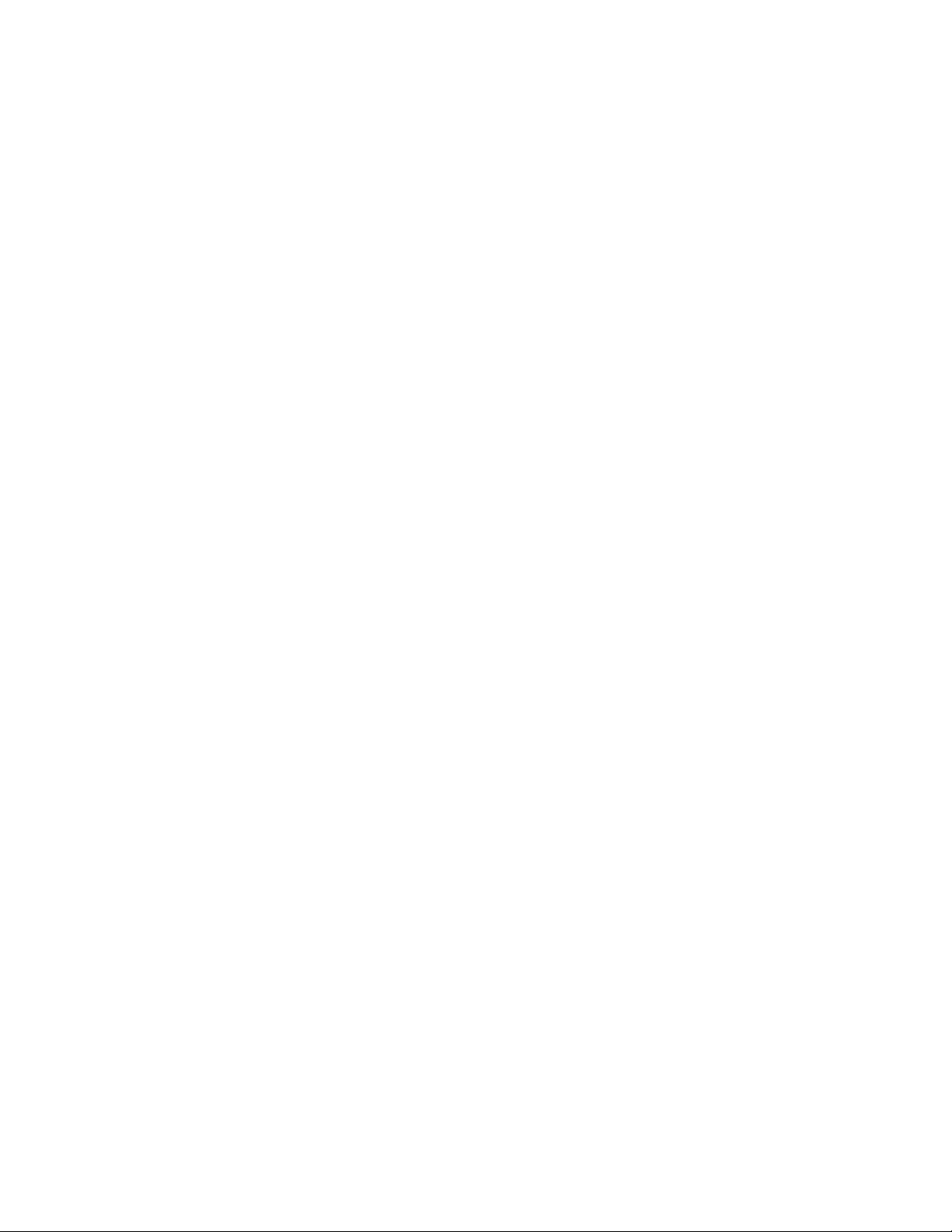
Připojeníprojektoruneboexterníhomonitoru
Vtétočástinalezneteinformaceopřipojeníprojektoruneboexterníhomonitoru.
Připojeníexterníhomonitoru
Kpočítačilzepřipojitexternímonitorarozšířittakmožnostipočítače.
Poznámka:Pokudpřipojujeteexternímonitor,jenutnépoužítDVIkabelsinstalovanýmferitovýmjádrem.
Vášpočítačmůžepodporovatmaximálnírozlišenívideaaž2048×1536(sexternímmonitorempřipojeným
kekonektoruCRT)neboaž2560×1600(sexternímmonitorempřipojenýmkekonektoruDisplayPort)–za
předpokladu,žetotorozlišenípodporujetakémonitor.Podrobnostinajdetevpříručcekmonitoru.
Propočítačovýdisplejiexternímonitormůžetenastavitjakékolivrozlišení.Pokudpoužíváteobasoučasně,
rozlišeníoboubudestejné.Pokudnapočítačovémdisplejinastavítevyššírozlišení,budenaobrazovce
zobrazenapouzečástobrazu.Ostatníčástiuvidítepoté,copohneteobrazempomocízařízeníT rackPoint
nebojinéhopolohovacíhozařízení.
StiskemklávesFn+F7můžetevýstuppřesunoutnadisplejpočítače,externímonitornebonaoba.
Připojeníexterníhomonitoru
Externímonitorpřipojítetakto:
1.PřipojteexternímonitorkekonektoruVGAnebokekonektoruMiniDisplayPort.
2.Zapněteexternímonitor.
3.StisknutímklávesFn+F7změňteumístěnívýstupuzobrazení.Taktomůžetepřepínatmezizobrazením
výstupunaexternímmonitoru,monitorupočítačenebonaoboumonitorech.
Poznámka:Pokudvášpočítačnedetekujeexternímonitor,klepnětepravýmtlačítkemmyšinapracovní
plochuavybertemožnostRozlišeníobrazovky.KlepnětenatlačítkoDetekovat.
Nastavenítypumonitoru
Typvašehoexterníhomonitorunastavítetakto:
1.PřipojteexternímonitorkekonektoruVGAnebokonektoruMiniDisplayPortapotépřipojtemonitor
kelektrickézásuvce.
2.Zapněteexternímonitor.
3.KlepnětepravýmtlačítkemmyšinapracovníplochuaklepnětenatlačítkoRozlišeníobrazovky.
Poznámka:Pokudvášpočítačnedetekujeexternímonitor,klepnětenatlačítkoDetekovat.
4.NastavteRozlišení.
5.KlepnětenatlačítkoUpřesnitnastavení.
6.KlepnětenakartuMonitor.Zkontrolujteoknosinformacemiomonitoruaujistětese,žejenastaven
správnýtypmonitoru.Pokudano,klepnětenatlačítkoOKaoknosezavře;jinakpostupujtenásledovně.
7.Pokudsezobrazívíceneždvatypymonitorů,zvolteGenericPnPMonitorneboGenericNon-PnP
Monitor.
8.KlepnětenaVlastnosti.Pokudsezobrazívýzvaprohesloadministrátoranebopotvrzení,zadejte
heslonebopotvrďteakci.
9.KlepnětenakartuOvladač.
10.KlepnětenaAktualizovatovladač.
11.KlepnětenaVyhledatovladačvpočítačiapotéklepnětenaVybratovladačzeseznamu.
12.ZruštezaškrtnutípolíčkaZobrazitkompatibilníhardware.
44Uživatelskápříručka
Page 61

13.VyberteVýrobceaModelsvéhomonitoru.Pokudnemůžetenajítsvůjmonitorvseznamu,přerušte
instalacitohotoovladačeapoužijteovladačdodanýsvašímmonitorem.
14.PoaktualizaciovladačeklepnětenatlačítkoZavřít.
15.Chcete-liprovéstzměnynastaveníbarevvoperačnímsystémuWindows7,klepnětepravýmtlačítkem
myšinapracovníplochuaklepnětenatlačítkoRozlišeníobrazovky.KlepnětenaUpřesnitnastavení,
vybertekartuMonitoranastavteBarvy.
16.KlepnětenatlačítkoOK.
Doporučenípropřipojeníexterníhomonitoru
•Přiinstalacioperačníhosystémujetřebanainstalovattakéovladačmonitoru,kterýbyldodánspočítačem,
asouborINFmonitoru,kterýbyldodánsexternímmonitorem.
•Pokudnastavítevyššírozlišení,nežjaképoužívátenamonitorupočítače,apoužijeteexternímonitor,který
totorozlišenínepodporuje,využijtefunkcivirtuálníobrazovky,ježvámumožnízobrazitpouzečástobrazu
vevysokémrozlišení,kterývášpočítačvytvoří.Ostatníčástiuvidítepoté,coposuneteobrazempomocí
polohovacíhozařízeníTrackPointnebojinéhopolohovacíhozařízení.
•Používáte-lizastaralýexternímonitor,rozlišeníaobnovovacífrekvencemohoubýtomezeny.
PoužitíkonektoruDisplayPort
VášpočítačjevybavenkonektoremDisplayPort,cožjerozhranídigitálníhozobrazenípropřipojeníceléřady
externíchzařízení,jakojsounapříkladCRTmonitory,LCDmonitory,projektorynebodokonceHDTV.Tento
kompaktníkonektorumožňujeplug-and-playnastaveníapodporujeadaptéry,kterémůžetezapojitdo
konektorůVGAneboHDMI.
KonektorDisplayPortvašehopočítačepodporujepřehrávánívideaizvuku.
Nastaveníprezentace
Chcete-lizobrazitinformaceapořádatprezentace,můžetekpočítačipřipojitdatovýprojektorpomocí
konektoruVGAumístěnéhonapočítači.
Poznámka:Zobrazeníobsahuprojektoremmůžetrvatněkoliksekund.Pokudpo60sekundáchneuvidíte
zobrazenouplochu,zkustestiskemklávesFn+F7přepnoutmezijednotlivýmiumístěnímivýstupuzobrazení.
Vášprojektormůžemítjedennebovícevstupníchkonektorůprozvuk.Abystemohlipřehrávatzvuk,musítek
těmtokonektorůmpřipojitkombinovanýaudiojackpomocíaudiokabelu(běžněkzakoupení).
PoužívánífunkceRozšířenáplocha
VášpočítačpodporujefunkcisnázvemRozšířenáplocha.PomocífunkceRozšířenáplochamůžete
zobrazitvýstupjaknadisplejipočítače,taknaexternímmonitoru.Rovněžmůžeteprojednotlivémonitory
zobrazitrůznéobrazyplochy.
DoporučenípropoužívánífunkceRozšířenáplocha
•Je-lipřescelouobrazovkupoužívánprogramvyužívajícítechnologieDirectDrawneboDirect3D,jeobraz
zobrazenpouzenaprimárnímdispleji.
•Chcete-livrežimuRozšířenáplochazobrazitobrazpřescelouobrazovkuvsystémuDOS,zobrazíse
obrazovkaDOSpouzenaprimárnímdispleji.Ostatnídisplejebudoučerné.
•Je-livášpočítačvybavengrackoukartouodspolečnostiIntel,můžetezaprimárníurčitjinýdisplej:
1.StisknětekombinaciklávesCtrl+Alt+F12.OtevřeseoknoOvládacípanelIntelGraphicsandMedia.
2.ZvoltemožnostPokročilýrežimaklepnětenatlačítkoOK.
3.KlepnětenapoložkuVíceobrazovek.
Kapitola2.Použitípočítače45
Page 62

4.Vybertepožadovanouobrazovkujakoprimárnídisplej.
ZapnutífunkceRozšířenáplocha
Chcete-lizapnoutfunkciRozšířenáplocha,postupujtetakto:
1.Připojteexternímonitorkekonektorumonitoruapotépřipojtemonitordoelektrickézásuvky.
2.Zapněteexternímonitor.
3.StiskněteFn+F7avyberteRozšířit.
Změnurozlišeníakvalitybarevjednotlivýchmonitorůprovedetetakto:
1.KlepnětepravýmtlačítkemmyšinapracovníplochuaklepnětenatlačítkoRozlišeníobrazovky.
2.Klepnětenaikonumonitor-1(primární,počítačovýdisplej).
3.Nastavterozlišeníproprimárnídisplej.
4.Klepnětenaikonumonitor-2(sekundární,externídisplej).
5.Nastavterozlišeníprosekundárnídisplej.
6.KlepnětenavolbuUpřesnitnastaveníanastavtekvalitubarevnakartěMonitor.
7.ZměnypotvrdíteklepnutímnatlačítkoOK.
Použitífunkcízvuku
Výbavavašehopočítače:
•Comboaudiojack,průměr1/8"(3,5mm)
•Vestavěnéstereofonníreproduktory
•Vestavěnýdvojitýdigitálnímikrofon
Vášpočítačjevybavenrovněžzvukovýmčipem,díkykterémusimůžeteužívatrůznýchmultimediálních
zvukovýchfunkcí,jakojsounapříkladtyto:
•NahráváníapřehrávánísouborůPCMaWAV
•PřehrávánísouborůMIDIaMP3
•Nahrávánízrůznýchzvukovýchzdrojů,napříkladzpřipojenýchsluchátek
Poznámka:Comboaudiojacknepodporujeklasickýmikrofon.
Vnásledujícítabulcejeuvedeno,jakéfunkcezvukovýchzařízenípřipojenýchkekonektorůmjackvašeho
počítačenebodokovacístanicejsoupodporovány.
tabulka3.Seznamzvukovýchfunkcí
Konektory
ComboaudiojackPodporovanéfunkce
JacksluchátekdokuPodporovanápouzefunkce
Jackmikrofonudoku
Sluchátkase3,5mm
4pólovouzástrčkou
sluchátekamikrofonu
sluchátek
Funkcemikrofonunení
podporována
NenípodporovánoNenípodporovánoPodporovánafunkce
KlasickásluchátkaKlasickýmikrofon
Podporovanáfunkce
sluchátek
Podporovanáfunkce
sluchátek
Nenípodporováno
Nenípodporováno
mikrofonu
46Uživatelskápříručka
Page 63

Chcete-linastavitmikrofonprooptimalizovanýzáznamzvuku,použijteprogramRealtekHDAudioManager.
Chcete-liprogramspustit,otevřeteOvládacípanelyaklepnětenaHardwareazvuk➙RealtekHDAudio
Manager.
Použitíintegrovanékamery
Jestližejevášpočítačvybavenintegrovanoukamerou,můžetekamerupoužítknáhleduvideaapořizování
snímkůaktuálníhoobrazu.
Chcete-likameruzapnout,postupujtetakto:
•VoperačnímsystémuWindows7:StiskemklávesFn+F6otevřeteoknonastaveníprogramu
CommunicationsUtility.
•VoperačnímsystémuWindows8:StiskemklávesFn+F6spusťteprogramLenovoSettings.Poté
klepnětenapoložkuKamera.
Jakmilekameruzapnete,rozsvítísezelenákontrolkaspuštěnékamery.
Kamerulzepoužítisjinýmiprogramy,kterénabízífunkce,jakojenapř.fotografování,nahrávánívidea
avideokonference.Chcete-lipoužítkameruisjinýmiprogramy,otevřetejedenznichaspusťtefunkci
fotografování,nahrávánívideanebovideokonference.Potomsekameraspustíautomatickyarozsvítíse
zelenákontrolkaspuštěnékamery.Dalšíinformaceopoužíváníkamerysrůznýmiprogramynaleznetev
informačnímsystémunápovědyprogramu.
Konguracenastaveníkamery
Můžetekongurovatnastaveníkamerypodlesvýchpotřeb,např.můžeteupravitkvalituvýstupuvidea.
Kamerunastavítetakto:
•VoperačnímsystémuWindows7:StiskněteklávesyFn+F6.Otevřeseoknonastaveníprogramu
CommunicationsUtility.KlepnětenatlačítkoSpravovatnastaveníadlepotřebyupravtenastavení
kamery.
•VoperačnímsystémuWindows8postupujtetakto:
-Nastaveníkameryupravtepřímovprogramu,kterýkameruvyužívá.Podrobnostizískátevinformačním
systémunápovědyprogramu.
-NaúvodníobrazovceklepnětenapoložkuLenovoSettings.PotéklepnětenapoložkuKamera.Dle
pokynůnaobrazovcevpřípaděpotřebyupravtenastaveníkamery.
PoužitíkartyExpressCard,FlashMediaCardneboSmartCard
Vzávislostinamodeluvašehopočítačemůžetemítkdispozicitytoslotyprokarty:
•SlotExpressCardpodporující:
-54mmširokákartaExpressCard
-KartaSmart
•Slotpročtečkukaret4v1podporující:
-KartuSD(SecureDigital)
-KartuSDHC(SecureDigitalHigh-Capacity)
-KartaSDXC(SecureDigitaleXtended-Capacity)
-KartuMultiMediaCard(MMC)
Poznámka:PočítačnepodporujefunkciCPRMkaretSD.
Kapitola2.Použitípočítače47
Page 64

InstalacekartyExpressCard,FlashMediaCardneboSmartCard
Upozornění:Nežzačnetesinstalacíkarty,dotknětesekovovéhostolunebouzemněnéhokovového
předmětu.Tímdojdekvybitínábojestatickéelektřinyvašehotěla.Statickáelektřinabymohlakartupoškodit.
Kartunainstalujetetakto:
1.Vyhledejtepříslušnýtypslotuprovašikartu.Viz„Umístěníovládacíchprvků,konektorůakontrolek
počítače“nastránce1.
2.Ověřte,žejekartasprávněotočena:
•ProExpressCard:Stranakartyopatřenázářezemsměřujenahoruadoslotuprokartu.
•ProkartuFlashMediaCard:Kovovékontaktykartysměřujídolůasměremdoslotuprokartu.
•ProkartuSmartCard:Kovovékontaktykartysměřujínahoruasměremdoslotuprokartu.
3.Zatlačtekartupevnědoslotuprokartu.
PokudpronainstalovanoukartuExpressCard,kartuFlashMediaCardnebokartuSmartCardnenípovolena
technologiePlugandPlay,povoltejitakto:
1.OtevřetenabídkuOvládacípanely.
2.KlepnětenaHardwareazvuk.
3.KlepnětenaSprávcezařízení.Pokudsezobrazívýzvaprohesloadministrátoranebopotvrzení,zadejte
heslonebopotvrďteakci.
4.ZnabídkyAkcevybertepoložkuPřidatstaršíhardware.SpustísePrůvodcepřidánímhardwaru.
5.Postupujtepodlepokynůnaobrazovce.
VyjmutíkartyExpressCard,FlashMediaCardneboSmartCard
Upozornění:Předvyjmutímkartypřestaňteskartoupracovat.Jinakbymohlodojítkeztrátěčipoškození
datnakartě.
Kartuvyjmetetakto:
1.Klepnutímnatrojúhelníkovouikonunahlavnímpaneluzobrazteskrytéikony.Potépravýmtlačítkem
myšiklepnětenaikonuBezpečněodebrathardwareavysunoutmédium.
2.Výběrempoložky,kterouchceteodebrat,zastavtekartu.
3.Zatlačtenakartuakartasevysunezpočítače.
4.Vyjmětekartuabezpečnějiuložteprobudoucípoužití.
Poznámka:PokudkartuodeberetezesystémuWindows,alenevyjmetejizpočítače,přístupkekartě
nebudemožný.Chcete-likníznovumítpřístup,musítejivyjmoutaznovuvložit.
48Uživatelskápříručka
Page 65

Kapitola3.Vyavášpočítač
Tatokapitolaobsahujeinformaceopřístupnosti,pohodlíacestovánísvašímpočítačem.
•„Přístupnostapohodlí“nastránce49
•„Cestovánísvašímpočítačem“nastránce51
Přístupnostapohodlí
Chcete-lisevyhnoutnepohodlíavyužítsvůjpočítačnamaximum,dbejteodobréergonomickénávyky.
Uspořádejtesipracovištěazařízenítak,abypřiprácivyhovovalovašimpotřebám.Chcete-limaximalizovat
efektivituakomfortpřipráci,dodržujtepřiprácispočítačemzdravépracovnínávyky.
Následujícíčástiobsahujíinformaceouspořádánípracoviště,umístěnízařízeníaozavedenízdravých
pracovníchnávyků.
Lenovoposkytujenejnovějšíinformaceatechnologiepostiženýmzákazníkům.Informaceopřístupnosti
poskytujípřehledosnaháchvtétooblasti.
Ergonomickéinformace
Prácevevirtuálníkancelářimůžeznamenatčastézměnypracovníhoprostředí.Dodrženíněkolika
jednoduchýchpravidelpomůžesadaptacíapřispějekesnazšíprácispočítačem.Dodržovánízákladních
pravidel,jakojesprávnéosvětleníasprávnápozice,můžepřispětkefektivnějšíapohodlnějšíprácis
počítačem.
Tentopříkladukazujeosobuvprostředíkanceláře.Přestoženemátestejnéuspořádání,můžetedodržovat
mnohéztěchtorad.Vytvořtesidobrénávyky,kterésevámvyplatí.
Obecnápoloha:Jevhodnévpravidelnýchintervalechmírněměnitpracovnípozici.Předejdetetak
únavězpůsobenédlouhýmsetrvánímvestejnépozici.Častékrátképřestávkytaképomáhajíprotiúnavě
způsobenédlouhýmsetrvánímvestejnépozici.
©CopyrightLenovo2012
49
Page 66

Obrazovka:Umístěteobrazovkutak,abystejipozorovalizvhodnévzdálenosti510–760mm(20–30").
Obrazovkanemáodrážetsvětloodzdrojůvmístnostinebozvnějšku.Udržujteobrazovkučistouanastavte
jastak,abybylaobrazovkadobřečitelná.UpravteúroveňjasustiskemklávesFn+F8neboFn+F9.
Pozicehlavy:Hlavuakrkdržtevpřirozenévzpřímenépoloze.
Židle:Použijtežidli,kteráposkytujedobrouopěruprozádaakterájevýškověnastavitelná.Židlinastavte
tak,abyvyhovovalavašípozici.
Pozicepažíarukou:Opřetesiruceopodručky,jsou-lisoučástížidle,neboodeskupracovníhostolu.
Mějtepředloktí,zápěstíarucevuvolněnéaneutrální(vodorovné)pozici.Pištenaklávesnicilehce,netlučte
dokláves.
Pozicenohou:Mějtestehnarovnoběžněspodlahou,chodidlaopřeteopodlahunebopodložku.
Codělat,kdyžcestujete?
Jestližecestujete,nenívždymožnédodržovatzásadyergonomicképrácenapočítači.Bezohleduna
prostředísesnažtedodržovatconejvíceuvedenýchrad.Správnýmsezenímapřiměřenýmosvětlením
docílítevyššíúrovněpohodlíivýkonu.
Otázkytýkajícísezraku
DisplejenotebookůThinkPadjsounavrženyvsouladusnejpřísnějšíminormamiaposkytujíčistýaostrý
obraz.Displejejsounavícvelké,jasnéadobřečitelné,aprotoneunavujíoči.Intenzivníatrvalávizuální
aktivitavšaksamozřejmězpůsobujeúnavu.Máte-liproblémysúnavouočí,poraďtesesočnímlékařem.
Jakdosáhnoutconejvětšíhopohodlí
Následujícípokynyvámpomůžoupracovatvýkonnějiapohodlněji.
Aktivnísezeníapřestávky:Čímdélesedíteapracujetespočítačem,tímdůležitějšíjezaujmoutsprávnou
pracovnípozici.Dodržovánípokynůuvedenýchvčásti„Ergonomickéinformace“nastránce49aprovádění
„aktivníhosezení“jenejlepšízpůsob,jakpředcházetproblémůmsešpatnoupracovnípozicí.Provádění
drobnýchzměnpoziceaděláníčastýchkrátkýchpřestávekjsouklíčovésložkyzdravéprácespočítačem.
Vášpočítačjelehkýamobilnísystém.Nezapomeňte,žemůžetesnadnoupravitjehopolohunasvém
pracovnímstoletak,abyvyhovovalaceléřaděrůznýchpozic.
Uspořádánípracovníhoprostředí:Seznamtesesveškerýmnábytkemsvékanceláře,abystemohli
náležitěupravitpracovníplochu,židliadalšíčástipracovníhoprostředítak,abystejemohlinastavitpodle
svýchpožadavkůnapohodlí.Pokudpracujetemimokancelář,dbejtenaaktivnísezeníadodržování
přestávek.ExistujecelářadaproduktůThinkPad,kterévámpomohouupravitarozšířitpočítačtak,aby
conejlépevyhovovalvašimpotřebám.Dalšíinformaceotěchtomožnostechnajdetenastránkách:
http://www.lenovo.com/accessories/services/index.html.Seznamtesesmožnostmidokovacíchstanica
externíchproduktů,ježnabízejíexibilituafunkce,kterépotřebujete.
Informaceopřístupnosti
Lenovousnadňujeinvalidnímzákazníkůmpřístupkinformacímatechnologiím.Následujícíinformace
umožňujíuživatelůmspostiženímsluchu,zrakunebohybnostiefektivněpracovatspočítačem.
Podpůrnétechnologieumožňujíinvalidnímuživatelůmpřístupkinformacímvhodnýmzpůsobem.Některéz
těchtotechnologiíjsoujižobsaženyvevašemoperačnímsystému.Dalšílzezakoupitodrůznýchdodavatelů
neboknimmůžetepřistupovatprostřednictvímwebovýchstránekhttp://www.lenovo.com/healthycomputing.
50Uživatelskápříručka
Page 67

Podpůrnétechnologie
Některépodpůrnétechnologielzezískatpomocíprogramudoplňkůpropřístupnost.Početmožnýchdoplňků
závisínaoperačnímsystému.Doplňkypropřístupnostusnadňujípoužívánípočítačeprouživatelesvadami
sluchu,zrakynebohybnosti.Napříkladněkteříuživatelémohoumítmotorickévady,kteréjimznemožňují
používatmyšnebokombinacekláves.Jiníuživatelémohoupotřebovatvětšípísmenanebovysocekontrastní
režimyzobrazení.Vněkterýchpřípadechjsoudostupnélupyasyntetizátoryřeči.Podrobnéinformaceo
těchtomožnostechnaleznetevinformačnímsystémunápovědyspolečnostiMicrosoft.
Chcete-lipoužítprogramMožnostiusnadnění,otevřeteOvládacípanelyaklepnětenaUsnadněnípřístupu
➙Centrumusnadněnípřístupu.
Technologiečtecíchzařízení
Technologiečtecíchzařízeníjsouzaměřenypředevšímnarozhraníprogramů,informačnísystémynápovědy
ařaduon-linedokumentů.Pokudvšakčtecízařízeníneníschopnédokumentypřečíst,jenutnéprovést
konverzidokumentu.JednořešenípřevádísouboryAdobePDFnaformát,kterýječitelnýpročtecízařízení.
TotořešeníjewebováslužbaposkytovanármouAdobeSystemsIncorporated.Pomocíwebovéstránky
http://access.adobe.comlzepřevádětdokumentyAdobePDFnaHTMLdokumentynebonaobyčejný
textvmnoharůznýchjazycích.PDFdokumentyjemožnépřevádětnainternetu.Dalšímožnostíjezadat
URLdokumentuveformátuAdobePDFve-mailupropřevedenídokumentudoHTMLneboASCIItextu.
SouboryAdobePDFnalokálnímdisku,lokálnímCD-ROMnebosítiLANlzepřevésttak,žejepřipojítek
e-mailovézprávějakopřílohu.
Cestovánísvašímpočítačem
Informacevtétočástivámpomohoupřiprácispočítačemnacestách.
Radynacesty
Radynacestyvámpomohouefektivněapohodlněcestovatspočítačem.
•Přestožejebezpečnénechatpočítačprojítrentgenovoukontrolounaletišti,jedůležiténespustitzněj
poceloudobuoči,abynehrozilorizikokrádeže.
•Můžetesikpočítačivzítadaptérdoautomobilučiletadla.
•Nosíte-liusebenapájecíadaptér,odpojteodnějnapájecíkabel,abynedošlokjehopoškození.
Radynacestyletadlem
Berete-lisisseboupočítačdoletadla,pročtětesinásledujícírady:
•Chcete-lipoužívatpočítačnebobezdrátovéslužby(např.internetaBluetooth),ujistěteseomožných
omezeníchadostupnostislužebvletadleještěpředodbavením.Vpřípadě,žepropoužívánípočítačůs
funkcemibezdrátovéhopřipojeníplatívletadleurčitáomezení,budetemusettatoomezenírespektovat.
Je-litonutné,vypnětepředodbavenímfunkcebezdrátovéhopřipojení.
•Vletadlesidávejtepozornasedačkypředvámi.Skloptedisplejpočítačetak,abyhonezachytiloopěradlo
sedačkyvechvíli,kdysedonějosobapředvámiopře.
•Vdobě,kdyletadlovzlétá,počítačvypnětenebopřeveďtedorežimuhibernace.
Cestovnípříslušenství
Následujeseznampoložek,kterébystesimělivzítssebou,chystáte-lisenacestu:
•NapájecízdrojThinkPad
•KombinovanýnapájecíadaptérThinkPad
•Externímyš,pokudjstenanizvyklí
Kapitola3.Vyavášpočítač51
Page 68

•KabelEthernetu
•Náhradnínabitábaterie
•Kvalitníbrašna,kterázajišťujedostatečnétlumeníaochranu
•Externípaměťovézařízení
Cestujete-lidozahraničí,nemělibystezapomenoutnanapájecíadaptérurčenýprozemi,dokterécestujete.
Cestovnípříslušenstvímůžetezakoupitnastránkáchhttp://www.lenovo.com/accessories.
52Uživatelskápříručka
Page 69

Kapitola4.Zabezpečení
Tatokapitolaobsahujeinformaceotom,jakchránitpočítačpředkrádežíaneoprávněnýmpoužitím.
•„Připojenímechanickéhozámku“nastránce53
•„Používáníhesel“nastránce53
•„Zabezpečenípevnéhodisku“nastránce58
•„Nastaveníbezpečnostníhočipu“nastránce59
•„Použitísnímačeotiskuprstu“nastránce60
•„UpozorněníosmazánídatzjednotkypevnéhodiskunebojednotkySSD“nastránce64
•„PoužitíbranFirewall“nastránce65
•„Ochranadatpředviry“nastránce65
Připojenímechanickéhozámku
Kpočítačijemožnépřipojitmechanickýzámek,kterýbudesloužitjakoochranapředpřemístěnímpočítače
bezvašehovědomí.
Připevnětemechanickýzámekkbezpečnostnímuzámkupočítače.Potéřetízekzámkupřipevnětek
pevnémupředmětu.Vizpokynydodanésmechanickýmzámkem.
Poznámka:Jstezodpovědnízaposouzení,výběraimplementacizámkovéhozařízeníabezpečnostní
funkce.SpolečnostLenovoneposkytuježádnýkomentář,posouzeníanizárukunafunkce,kvalituavýkon
zámkovéhozařízeníabezpečnostníchfunkcí.
Používáníhesel
Pomocíheselmůžeteostatnímlidemzabránitvpoužitísvéhopočítače.Jakmilenastavíteheslo,pokaždém
zapnutípočítačesezobrazíobrazovkasvýzvoukzadáníhesla.Povyzvánízadejteheslo.Pokudnezadáte
platnéheslo,počítačnelzepoužívat.
Heslaaspánkovýrežim
PokudjstenastaviliheslosystémuWindowsapřepnetepočítačdospánkovéhorežimustiskemkláves
Fn+F4,budetevyzváni,abystepropokračovánízadaliheslo.
PokudmáněkterájednotkapevnéhodiskunebojednotkaSSDrovněžnastavenoheslo,jednotkasepři
pokračovánívpráciautomatickyodemkne.
Zadáváníhesel
Zobrazí-lisetatoikona,zadejtehesloprospuštěnínebohesloadministrátora.
Zobrazí-lisetatoikona,zadejteuživatelskéheslopevnéhodisku.Chcete-lizadathlavníheslopevného
disku,postupujtetakto:
1.StiskněteklávesuF1.Ikonasezměnínanásledující:
©CopyrightLenovo2012
53
Page 70

2.Zadejtehlavníheslopevnéhodisku.
Poznámka:Chcete-lisevrátitkikoně,stiskněteznovuklávesuF1.
Poznámka:Pokudpřizadáváníheslastisknetechybnouklávesu,můžetesevrátitpomocíklávesy
Backspace.
Hesloprospuštění
Můžetenastavithesloprospuštěníachránittaksvůjpočítačpředpřístupemneoprávněnýchuživatelů.
Nastavíte-lihesloprospuštění,pokaždémzapnutípočítačesezobrazíobrazovkasvýzvoukzadáníhesla.
Počítačbudemožnépoužívatažpozadánísprávnéhohesla.
Nastaveníheslaprospuštění
1.Vytisknětesitytopokyny.
2.Uložtevšechnyotevřenésouboryaukončetevšechnyprogramy.
3.Vypnětepočítačaznovujejzapněte.
4.PřizobrazeníobrazovkyslogemstiskněteklávesuF1.OtevřesehlavnínabídkaprogramuThinkPad
Setup.
5.PomocíkurzorovýchklávespřejdětevnabídcedolůavybertevolbuSecurity.
6.VybertevolbuPassword.
7.VybertepoložkuPower-onPassword.
8.DopoleEnterNewPasswordzadejtepožadovanéhesloastiskněteklávesuEnter.
9.DopoleConrmNewPasswordzadejtehesloznovuastiskněteklávesuEnter.
10.Uvolněteheslodopaměti.
Poznámka:Jedobrésihesloprospuštěnípoznamenatauložitnabezpečnémmístě.Pokudheslo
zapomenete,jenutnéodnéstpočítačkprodejcineboobchodnímuzástupcispolečnostiLenovo,kde
heslozruší.
11.StiskněteklávesuF10.Otevřeseoknopotvrzenínastavení.KlepnutímnatlačítkoYesuložtekonguraci
aukončeteaplikaci.
Změnaneboodstraněníheslaprospuštění
Chcete-lizměnithesloprospuštění,postupujtepodlekroků1až7výše.Zadejtesvéaktuálníheslo.Jakmile
sezobrazípoleEnterNewPassword,zadejtenovéhesloapotékvůliověřenízadejtehesloznovu.Chcete-li
odstranitheslo,postupujtepodlekroků1až7.Zadejtesvéstávajícíheslo.JakmileseotevřepoleEnter
NewPassword,ponechejtetotopoleprázdnéadvakrátstiskněteklávesuEnter.
Heslopevnéhodisku
InformacenapevnémdiskunebojednotceSSDpomáhajíchránitdvatypyheseljednotkypevnéhodisku:
•Uživatelskéheslopevnéhodisku
•Hlavníheslopevnéhodisku,kterévyžadujeuživatelskéheslopevnéhodisku
Pokudbylonastavenouživatelskéheslopevnéhodisku,alenebylonastavenohlavníheslopevnéhodisku,
uživatelbudemítpřístupksouborůmaprogramůmnapevnémdiskujenpozadáníuživatelskéhohesla
jednotkypevnéhodisku.
54Uživatelskápříručka
Page 71

Hlavníheslomůženastavitapoužívatpouzeadministrátorsystému.Podobnějakohlavníklíčumožňuje
administrátorovipřístupkevšemjednotkámpevnýchdiskůvsystému.Hlavníheslonastavujeadministrátor.
Nikdojinýhonezná.Administrátornastavujeuživatelskéhesloprovšechnypočítačevsítiasdělíuživateli
hesloprojehopočítač.Uživatelésimohouuživatelskéhesloměnitdlelibosti,aleadministrátorbudemítk
diskupřístupinadáleprostřednictvímhlavníhohesla.
Poznámka:Kdyžjenastavenohlavníheslopevnéhodisku,můžeuživatelskéheslopevnéhodiskuodstranit
jenadministrátor.
Nastaveníheslapevnéhodisku
1.Vytisknětesitytopokyny.
2.Uložtevšechnyotevřenésouboryaukončetevšechnyprogramy.
3.Vypnětepočítačaznovujejzapněte.
4.PřizobrazeníobrazovkyslogemstiskněteklávesuF1.OtevřesehlavnínabídkaprogramuThinkPad
Setup.
5.PomocíkurzorovýchklávespřejdětevnabídcedolůavybertevolbuSecurity.
6.VybertevolbuPassword.
7.VybertepoložkuHardDisk1Password.
8.Otevřeseoknohesla.Budetevyzváni,abystevybralivolbuUserneboUser+Master.Vybertepoložku
User,pokudchcetenastavitpouzejednoheslopevnéhodisku.Pokudjsteadministrátornebosprávce,
můžetevybratvolbuUser+Masteranastavitdvěhesla.(Uživatelsimůžeheslozměnitpozději.)
•PokudvyberetepouzepoložkuUser,postupujtetakto:
a.Jakmileseotevřeoknoprozadánínovéhouživatelskéhoheslapevnéhodisku,zadejtenovéheslo
dopoleEnterNewPassword.StiskněteEnter.
Poznámky:
-MinimálnídélkuheslapevnéhodiskumůžetenastavitpomocívolbySetMinimumLength
vnabídceSecurity.
-Pokudnastavíteheslopevnéhodiskudelšínežsedmznaků,můžebýtjednotkapevnéhodisku
použitajenspočítačem,kterýjeschopenrozpoznatheslopevnéhodisku,kteréjedelšínež
sedmznaků.Pokudpoténainstalujetepevnýdiskdopočítače,kterýneníschopenrozpoznat
heslopevnéhodisku,kteréobsahujevícnežsedmznaků,nebudetemítkjednotcepřístup.
b.DopoleConrmNewPasswordvložtezadanéhesloznovukvůliověření.StiskněteEnter.
•PokudvyberetepoložkuUser+Master,postupujtetakto:
a.Jakmileseotevřeoknoprozadánínovéhouživatelskéhoheslapevnéhodisku,zadejtenovéheslodo
poleEnterNewPassword.StiskněteEnter.
b.DopoleConrmNewPasswordvložtezadanéhesloznovukvůliověření.StiskněteEnter.
c.Otevřeseoknosezprávouvyzývajícíváskzadáníhlavníhoheslapevnéhodisku.Pokračujte
stisknutímklávesyEnter.
d.Otevřeseoknoprozapsánínovéhohlavníhoheslapevnéhodisku.Zadejtenovéheslodopole
EnterNewPassword.StiskněteEnter.
e.DopoleConrmNewPasswordvložtezadanéhesloznovukvůliověření.StiskněteEnter.
Upozornění:Jedobrésiheslapoznamenatauložitnabezpečnémmístě.Pokudzapomenete
uživatelskéheslonebouživatelskéihlavníheslo,společnostLenovonebudemocivašehesla
resetovatanineobnovídatazjednotkypevnéhodisku.Jetřebadoručitpočítačautorizovanému
prodejcispolečnostiLenovoneboobchodnímuzástupciajednotkapevnéhodiskubudevyměněna.
Budetepotřebovatdokladokoupipočítačeabudevámúčtovánpoplatekzapráciadíly.
Kapitola4.Zabezpečení55
Page 72

9.VzobrazenémokněnastavenípokračujtestiskemklávesyEnter.
10.StiskněteklávesuF10.Otevřeseoknopotvrzenínastavení.KlepnutímnatlačítkoYesuložtekonguraci
aukončeteaplikaci.
Připříštímzapnutípočítačebudenutnézadatuživatelskéheslopevnéhodiskunebohlavníheslopevného
disku,abybylomožnépočítačspustitazískatpřístupdooperačníhosystému.
Změnaneboodstraněníheslapevnéhodisku
Uživatelskéheslopevnéhodiskuzměníteneboodeberetetakto:
1.Postupujtepodlepostupuuvedenéhovýševkrocích1až7včásti„Nastaveníheslapevnéhodisku“na
stránce55.ZadánímheslazískátepřístupkprogramuThinkPadSetup.
2.VybertevolbuUserHDPapotéproveďtejednuznásledujícíchčinností:
•Chcete-lizměnitheslopevnéhodisku,zadejtestávajícíheslodopoleEnterCurrentPassword.
DopoleEnterNewPasswordzadejtenovéhesloaověřteheslotak,žehonapíšeteznovudo
poleConrmNewPassword.StiskněteklávesuEnterazobrazíseoknosupozorněnímSetup
Notice.OknoSetupNoticeopustítestisknutímklávesyEnter.Uživatelskéheslopevnéhodisku
budezměněno.
•Chcete-liodstranitheslopevnéhodisku,zadejtestávajícíheslodopoleEnterCurrentPassword.
PotéponechejtepoleEnterNewPasswordaConrmNewPasswordprázdnáastiskněteklávesu
Enter.ZobrazíseoknosupozorněnímSetupNotice.OknoSetupNoticeopustítestisknutímklávesy
Enter.Uživatelskéheslopevnéhodiskubudeodstraněno.
Hlavníheslapevnéhodiskuzměníteneboodeberetetakto:
1.Postupujtepodlepostupuuvedenéhovýševkrocích1až7včásti„Nastaveníheslapevnéhodisku“na
stránce55.ZadánímheslazískátepřístupkprogramuThinkPadSetup.
2.VybertevolbuMasterHDPapotéproveďtejednuznásledujícíchčinností:
•Chcete-lizměnituživatelskéheslopevnéhodisku,zadejtestávajícíuživatelskéheslopevnéhodisku
nebostávajícíhlavníheslopevnéhodiskudopoleEnterCurrentPassword.DopoleEnterNew
Passwordzadejtenovéuživatelskéheslopevnéhodiskuaověřteheslotak,žehonapíšeteznovu
dopoleConrmNewPassword.StiskněteklávesuEnterazobrazíseoknosupozorněnímSetup
Notice.OknoSetupNoticeopustítestisknutímklávesyEnter.Uživatelskéheslopevnéhodisku
budezměněno.
•Chcete-liodstranituživatelskéheslopevnéhodisku,zadejtestávajícíheslohlavníhopevnéhodisku
dopoleEnterCurrentPassword.PotéponechejtepoleEnterNewPasswordaConrmNew
PasswordprázdnáastiskněteklávesuEnter.ZobrazíseoknosupozorněnímSetupNotice.Okno
SetupNoticeopustítestisknutímklávesyEnter.Uživatelskéheslopevnéhodiskuihlavníheslo
pevnéhodiskubudeodstraněno.
Hesloadministrátora
HesloadministrátorachránísystémovéinformaceuloženévprogramuThinkPadSetup.Beznějnenímožné
měnitkonguracipočítače.Nabízítytofunkcezabezpečení:
•Je-linastavenohesloadministrátora,zobrazísevýzvakzadáníheslavechvíli,kdysepokusítespustit
programThinkPadSetup.Neoprávněníuživatelénemajíkdatůmkonguracepřístup.
•Administrátorsystémumůžepomocíheslaadministrátorazískatpřístupkpočítačiivechvíli,kdysi
uživatelnastavilhesloprospuštění.Hesloadministrátorajenadřazenohesluprospuštění.
•Pokudjenastavenohesloprospuštěníihesloadministrátora,můžetedělatkteroukolivztěchtočinností
pouzevpřípadě,žeznátehesloadministrátora:
-Odstraňováníheslaprozapnutípočítače
56Uživatelskápříručka
Page 73

-Změnaneboodstraněníheslaadministrátora
-ZapnutíavypnutífunkceWakeonLAN
-ZapnutíavypnutífunkceInternalNetworkOptionROM
-Změnadataačasu
-ZapnutíavypnutífunkceLockUEFIBIOSSettings
-ZapnutíavypnutífunkcePasswordatUnattendedBoot
-Nastaveníminimálnídélkyheslaprospuštěníaheslapevnéhodisku
-Změnanastaveníbezpečnostníhočipu
-ZapnutíavypnutífunkceBootDeviceListF12Option
-ZapnutíavypnutífunkceBootOrderLock
-ZapnutíavypnutífunkceFlashBIOSUpdatingbyEnd-Users
-Zapnutíavypnutíinterníchsíťovýchzařízení
-Zapnutíavypnutíinterníchbezdrátovýchzařízení
-ZapnutíavypnutíinterníchzařízeníBluetooth
-ZapnutíavypnutíinterníchbezdrátovýchzařízeníWAN
-ZapnutíavypnutírežimuSecurity
-Zapnutíavypnutíprioritysnímačeotiskuprstů
-Smazánídatsnímačeotiskuprstu
Poznámky:
•AdministrátorsystémumůženastavitstejnéhesloadministrátoranavícenoteboocíchThinkPad,čímž
zjednodušíjejichsprávu.
•ZapnutímfunkceLockUEFIBIOSSettingsvnabídcePasswordpřinastaveníheslaadministrátora
zabránítevprováděnízměnkonguracekomukolivjinému.
Nastavení,změnaneboodebráníheslaadministrátora
Hesloadministrátoramůženastavit,změnitneboodebratpouzeadministrátorsystému.
Hesloadministrátoranastavíte,změníteneboodeberetetakto:
1.Vytisknětesitytopokyny.
2.Uložtevšechnyotevřenésouboryaukončetevšechnyprogramy.
3.Vypnětepočítačaznovujejzapněte.
4.PřizobrazeníobrazovkyslogemstiskněteklávesuF1.OtevřesehlavnínabídkaprogramuThinkPad
Setup.
5.PomocíkurzorovýchklávespřejdětevnabídcedolůavybertevolbuSecurity.
6.VybertevolbuPassword.
7.VyberteSupervisorPassword.
8.Objevíseoknosvýzvoukzadánínovéhohesla.Podlevašichpotřebproveďtejednuztěchtoakcí:
•Heslonastavítetakto:
a.DopoleEnterNewPasswordzadejtepožadovanéhesloastiskněteklávesuEnter.
b.StiskemklávesyEntersepřesuňtenadalšířádek.Napištehesloznovu,abystejejověřili.
•Heslozměnítetakto:
a.ZadejtestávajícíhesloadministrátoradopoleEnterCurrentPasswordastiskněteklávesuEnter.
Kapitola4.Zabezpečení57
Page 74

b.DopoleEnterNewPasswordzadejtenovéhesloadministrátoraapotéověřteheslotak,žeho
napíšeteznovudopoleConrmNewPassword.
•Hesloodstranítetakto:
a.ZadejtestávajícíhesloadministrátoradopoleEnterCurrentPasswordastiskněteklávesuEnter.
b.PonechejtepoleEnterNewPasswordaConrmNewPasswordprázdná.StiskněteEnter.
Upozornění:Jedobrésiheslopoznamenatauložitnabezpečnémmístě.Pokudjstezapomněliheslo
administrátora,společnostLenovototohesloneobnoví.Jetřebadoručitpočítačautorizovanému
prodejcispolečnostiLenovoneboobchodnímuzástupciazákladnídeskabudevyměněna.Budete
potřebovatdokladokoupipočítačeabudevámúčtovánpoplatekzapráciadíly.
9.VzobrazenémokněnastavenípokračujtestiskemklávesyEnter.
10.StiskněteklávesuF10.Otevřeseoknopotvrzenínastavení.KlepnutímnatlačítkoY esuložtekonguraci
aukončeteaplikaci.
PřipříštímspuštěníprogramuThinkPadSetupbudetevyzváni,abystepropokračovánízadalisvéheslo.
Zabezpečenípevnéhodisku
DosystémuUEFIBIOSahardwarunotebookůThinkPadjsouintegroványrůznénejnovějšítechnologiea
algoritmychránícípočítačováheslapředpokusyoneoprávněnýpřístupaútoky.
Zabezpečenízvýšítetakto:
1.NastavtehesloprospuštěníiheslopevnéhodiskuprojednotkuSSDčijednotkupevnéhodisku.T yto
postupynaleznetevčástech„Hesloprospuštění“nastránce54a„Heslopevnéhodisku“nastránce54.
Doporučenajsoudelšíheslazaručujícívyššízabezpečení.
2.Chcete-lizajistitspolehlivouochranusystémuUEFIBIOS,použijtebezpečnostníčipaprogram
zabezpečenísfunkcísprávyTrustedPlatformModule.Údajenaleznetevčásti„Nastavení
bezpečnostníhočipu“nastránce59.
Poznámka:OperačnísystémyMicrosoftWindows7aWindows8podporujífunkcisprávyTPM.
3.Pokudjenavašempočítačinainstalovánafunkcešifrováníjednotkypevnéhodiskuašifrováníjednotky
SSD,nezapomeňtechránitobsahpamětipočítačepředneoprávněnýmpřístupempomocíšifrovacího
softwaru,jakojenapř.MicrosoftWindowsBitLocker
„PoužitíprogramuWindowsBitLockerDriveEncryption“nastránce58
4.Nežpočítačněkomuprodátenebopředáte,ujistětese,žejstesmazalivněmobsaženádata.Viz
„UpozorněníosmazánídatzjednotkypevnéhodiskunebojednotkySSD“nastránce64.
PoužitíprogramuWindowsBitLockerDriveEncryption
Chcete-lizvýšitochranupočítačepředneoprávněnýmpřístupem,používejtesoftwareprošifrováníjednotky,
např.programWindowsBitLockerDriveEncryption.
ProgramWindowsBitLockerDriveEncryptionjefunkcízabezpečeníoperačníchsystémůWindows7a
Windows8.JepodporovánvedicíchUltimateaEnterpriseoperačníhosystémuWindows7aWindows8.
Můževámpomocichránitoperačnísystémadatauloženávpočítači,atoivpřípadě,žejepočítačztracen
čiukraden.ProgramBitLockerfungujetak,žezašifrujevšechnyuživatelskéasystémovésoubory,včetně
swapovacíchahibernačníchsouborů.
ProgramBitLockervyužíváfunkciTrustedPlatformModule,pomocínížzlepšujeochranuvašichdata
zajišťujeintegritukomponentběhemzavádění.KompatibilníTPMjedenovánjakoV1.2TPM.
®
DriveEncryptionvsystémuWindows7.Viz
.
58Uživatelskápříručka
Page 75

Chcete-lizkontrolovatstavprogramuBitLocker,otevřeteOvládacípanelyaklepnětenaSystéma
zabezpečení➙BitLockerDriveEncryption.
InformaceoprogramuWindowsBitLockerDriveEncryptionnaleznetevinformačnímsystémunápovědy
operačníhosystémuWindowsnebonawebovýchstránkáchspolečnostiMicrosoft,kdevyhledejtedokument
„PodrobnápříručkaprogramuMicrosoftWindowsBitLockerDriveEncryption“.
Nastaveníbezpečnostníhočipu
Naklientsképočítačevsíti,kdeseelektronickypřenášejídůvěrnéinformace,jsoukladenypřísné
bezpečnostnípožadavky.Podlevámizvolenémožnostimůžebýtvášpočítačosazenbezpečnostním
čipem(kryptograckýmmikroprocesorem).SbezpečnostnímčipemaprogramemClientSecuritySolution
můžeteprováděttoto:
•Chránitsvojedataasystém
•Zvýšitzabezpečeníakontrolupřístupu
•Zabezpečitkomunikaci
Nastaveníbezpečnostníhočipu
VolbynabízenévdílčínabídceSecurityChipvnabídceSecurityprogramuThinkPadSetup:
•SecurityChip:aktivovat,deaktivovatnebovypnoutbezpečnostníčip.
•SecurityReportingOptions:povolitnebozakázatjednotlivévolbyfunkcetýkajícísebezpečnostních
hlášení.
•ClearSecurityChip:vyčistitšifrovacíklíč.
Poznámky:
1.Ujistětese,žebylovprogramuThinkPadSetupnastavenohesloadministrátora.Jinakbymohlkdokoliv
změnitnastaveníbezpečnostníhočipu.
2.PokudpoužíváteprogramClientSecuritySolution,zacházejtesbezpečnostnímčipemnásledovně:
•Nemažtebezpečnostníčip.Pokudtouděláte,funkcepřiřazenékeklíčůmbudousmazány.
•Nevypínejtebezpečnostníčip.Pokudtouděláte,nebudeaplikaceClientSecuritySolutionfungovat.
3.Bude-libezpečnostníčipodebránnebovyměněnanovýčipnebudepřidán,počítačsenespustí.
Uslyšítečtyřikrátčtyřizvukovésignálynebosezobrazíchybovázpráva0176či0192.
4.Pokudjebezpečnostníčipneaktivnínebozakázaný,možnostClearSecurityChipnebudezobrazena.
5.Kdyžbudetečipmazat,ujistětese,žejepočítačvypnutýaznovujejzapněteažpoté,conastavíte
bezpečnostníčipnahodnotuActive.VopačnémpřípaděsenabídkaClearSecurityChipnezobrazí.
Chcete-linastavitpoložkyvdílčínabídceSecurityChip,proveďtenásledujícíkroky:
1.Vytisknětesitytopokyny.
2.Uložtevšechnyotevřenésouboryaukončetevšechnyprogramy.
3.Vypnětepočítačaznovujejzapněte.
4.PřizobrazeníobrazovkyslogemstiskněteklávesuF1.OtevřesehlavnínabídkaprogramuThinkPad
Setup.
5.PomocíkurzorovýchklávespřejdětenavolbuSecurity.OtevřesenabídkaSecurity.
6.PomocíkurzorovýchklávespřejdětenavolbuSecurityChipastiskněteklávesuEnter.Otevřese
dílčínabídkaSecurityChip.
7.Pomocíkurzorovýchklávespřejdětenapoložku,kterouchcetenastavit.Kdyžjepoložkaoznačena,
stiskněteklávesuEnter.
Kapitola4.Zabezpečení59
Page 76

8.Proveďtepožadovanánastaveníostatníchpoložek.
9.StisknutímklávesyF10uložteprovedenézměnyaukončeteprogram.
10.StiskemklávesyEntervokněSetupConrmationpotvrďteukončení.
Chcete-linastavitbezpečnostníčip,musítespustitprogramClientSecuritySolutionapostupovatpodle
pokynůnaobrazovce.
Poznámka:ProgramClientSecuritySolutionnenínamodelechsesystémemWindows7aWindows8
nainstalován.Chcete-likongurovatbezpečnostníčip,stáhnětesinejnovějšíverziprogramuClientSecurity
SolutionzwebovýchstránekspolečnostiLenovo.ProgramClientSecuritySolutionstáhnetenaadrese
http://www.lenovo.com/support.Dálepostupujtepodlepokynůnaobrazovce.
Použitísnímačeotiskuprstu
Podlevámizvolenémožnostimůžebýtvášpočítačosazenintegrovanýmsnímačemotiskuprstu.Když
zaregistrujeteotiskprstůapřiřadítehokhesluprospuštění,heslupevnéhodiskunebooběmazmíněným
heslům,jemožnéspustitpočítač,přihlásitsedosystémuaspustitkonguračníprogramThinkPadSetup
přetáhnutímprstupřessnímačbezzadáníhesla.Ověřenípomocíotiskuprstumůženahraditpoužíváníhesel
ausnadnitbezpečnýpřístup.
Registraceotiskuprstu
1.Zapnětepočítač.
2.Chcete-lispustitaplikaciprosnímáníotiskůprstůspolečnostiLenovo,přečtětesičást„Úvoddo
programůodspolečnostiLenovo“nastránce17.
3.Registraciotiskuprstudokončetepodlepokynůnaobrazovce.Podrobnostizískátevnápovědě
programu.
60Uživatelskápříručka
Page 77

Chovánídiodysnímačeotiskuprstu
tabulka4.Výčetchovánídiodysnímačeotiskuprstu
KontrolkaPopis
Trvalesvítícízelená
JednoubliknoucízelenáOtiskprstujeověřovánnebobylověřen.
BlikajícízelenáSnímačotiskuprstujepřipravenkověřeníotiskuprstu
BlikajícíoranžováOtiskprstunebylomožnéověřit.
Oranžovásvítícínepřetržitěpodobu15sekundFunkceověřeníotiskuprospuštěníbylavypnutapotřech
Můžetepřetáhnoutprstpřessnímačotiskuprstu.
prospuštění.
neúspěšnýchověřeníchotiskuprstu.
Přetaženíprstupřessnímač
Prstpřessnímačvrežimunotebookupřetáhnetetakto:
1.Položtebříškoprstu(středníčástotiskuprstu)namalýkroužeknadsnímačem.Ujistětese,žejecelý
posledníčlánekprstunasnímači.
Kapitola4.Zabezpečení61
Page 78

2.Lehcezatlačteprstemnasnímačaprstpřesnějjednímpohybempřetáhněte.
Prstpřessnímačvrežimutabletupřetáhnětetakto:
1.Položtebříškoprstu(středníčástotiskuprstu)namalýkroužeknadsnímačem.Ujistětese,žejecelý
posledníčlánekprstunasnímači.
2.Lehcezatlačteprstemnasnímačaprstpřesnějjednímpohybempřetáhněte.
Přihlášenídosystému
Pozaregistrováníotiskuprstusedosystémupřihlásítetakto:
1.NastavteHesloprospuštěníneboZabezpečenípevnéhodisku,čioboje.
2.Vypnětepočítačaznovujejzapněte.
62Uživatelskápříručka
Page 79

3.Přizobrazenívýzvypřetáhněteprstpřessnímač.
4.Jakmilebudetepožádání,zadejtehesloprospuštění,heslopevnéhodiskuneboobětatohesla.
Zaregistrovanýotiskprstujenynípřiřazenkhesluprospuštění,kheslupevnéhodiskunebokoběma
heslům.
Přidalšímspuštěnípočítačesepřihlásítedosystémupouzepřetaženímprstupřessnímačotisku.
Upozornění:Pokudpropřihlášenídosystémuvždypoužíváteotiskprstu,můžesestát,žezapomenete
heslo.Heslosizapišteauložtenabezpečnémísto.Zapomenete-lijejanemůžete-liznějakéhodůvodu
použítsnímačotisku(budetemítnapříkladporaněnýprst),nebudetemocispustitpočítačazměnit
heslo.Zapomenete-lihesloprospuštění,počítačdopravtedoautorizovanéhoservisuneboprodejny
Lenovo,abytamheslozrušili.
Zapomenete-liheslopevnéhodisku,nemůžespolečnostLenovozrušitnebozískatzpětdatazpevného
disku.JetřebadoručitpočítačautorizovanémutechnikovispolečnostiLenovoneboobchodnímuzástupcia
jednotkapevnéhodiskubudevyměněna.Budetepotřebovatdokladokoupipočítačeabudevámúčtován
poplatekzapráciadíly.
Nastavenísnímačeotiskuprstu
Chcete-liprovéstzměnunastavenísnímačeotiskuprstu,postupujtepodlenížeuvedenéhopostupu.
DílčínabídkaFingerprintnabídkySecurityprogramuThinkPadSetupobsahujetytopoložky:
•PredesktopAuthentication:Zapnečivypneověřováníotiskuprstupředzavedenímoperačníhosystému.
•ReaderPriority:Denujeprioritusnímačeotiskuprstu,pokudjepřipojensnímačotiskuprstu.
•SecurityMode:Umožňujenastaveníbezpečnostníhorežimu.
•PasswordAuthentication:Zapínánebovypínáověřeníhesla.
Poznámka:Tatopoložkasezobrazívpřípadě,žejevybránrežimvysokéhozabezpečení.
•ResetFingerprintData:Vybránímtétopoložkysmažetevšechnadataotiskůprstůuloženávinternímči
externímsnímačiotiskuprstu.
Chcete-linastavitpoložkuvdílčínabídceFingerprint:
1.Vytisknětesitytopokyny.Chcete-linastavitsnímačotiskuprstu,musítevypnoutpočítačapotéjej
znovuzapnout.
2.Uložtevšechnyotevřenésouboryaukončetevšechnyprogramy.
3.Vypnětepočítačaznovujejzapněte.
4.PřizobrazeníobrazovkyslogemstiskněteklávesuF1.SpustíseprogramThinkPadSetup.
5.PomocíkurzorovýchklávespřejdětenavolbuSecurityastiskněteklávesuEnter.Otevřesenabídka
Security.
6.PomocíkurzorovýchklávespřejdětenapoložkuFingerprintastiskněteklávesuEnter.Otevřese
dílčínabídkaFingerprint.
7.Pomocíkurzorovýchklávespřejdětenapoložku,kterouchcetenastavit.Kdyžjepoložkaoznačena,
stiskněteEnter.
8.Proveďtepožadovanánastavení.
9.UkončetestisknutímklávesyF10.
10.VokněpotvrzenínastavenívybertevolbuYes.
Péčeosnímačotiskuprstu
Následujícíakcemohoupoškoditsnímačotiskuprstunebozpůsobit,ženebudesprávněfungovat:
Kapitola4.Zabezpečení63
Page 80

•Poškrábánípovrchusnímačetvrdýmostrýmpředmětem.
•Poškrábánípovrchusnímačenehtemnebočímkolivtvrdým.
•Dotýkánísesnímačešpinavýmiprsty.
Dojde-likněkterémuznásledujícíchstavů,jemněotřetepovrchsnímačesuchýmměkkýmhadříkembez
chlupů:
•Povrchsnímačejezašpiněný.
•Povrchsnímačejevlhký.
•Snímaččastoselhávápřiregistrováníčiověřováníotiskuprstu.
Je-livášprstvněkterémznásledujícíchstavů,nemusísepodařitzaregistrovatneboověřitotiskprstu:
•Prstjezvrásněný.
•Prstjezdrsněnýneboporaněný.
•Prstjevelmisuchý.
•Prstješpinavý,zabahněnýnebozamaštěný.
•Povrchprstusepodstatnělišíodstavu,vněmžprstbyl,kdyžjsteregistrovaliotiskprstu.
•Prstjemokrý.
•Použijeteproověřeníprst,jehožotiskjstepředtímnezaregistrovali.
Kezlepšenísituacemůžepomoci:
•Umyjtesirucenebojeotřete,abystesezbavilišpínynebovlhkostinaprstech.
•Proověřeníregistrujteapoužívejtejinýprst.
•Jsou-livašerucepřílišsuché,použijtepleťovýkrém.
UpozorněníosmazánídatzjednotkypevnéhodiskunebojednotkySSD
Počítačepronikajídovšechoblastílidskéhoživotaazpracovávajístálevíceinformací.Datavevašem
počítači,znichžněkterájsoucitlivá,jsouuloženanajednotcepevnéhodisku.Nežpočítačněkomuprodáte
nebopředáte,ujistětese,žejstesmazalivněmobsaženádata.
Pokudpočítačněkomupředátebezsmazánínahranéhosoftwaru,např.operačníhosystémuaprogramů,
můžetetímporušovatlicenčníujednání.Doporučujeme,abystesiprostudovalilicenčnípodmínkytěchto
smluv.
Datamůžetesmazatněkolikazpůsoby:
•PřesuňtedatadokošeapotéklepnětenapoložkuVysypatkoš.
•PoužijtevolbuOdstranit.
•Zformátujtepevnýdiskpomocípříslušnéhosoftwaru.
•Použitíprogramuproobnoveníkuvedeníjednotkypevnéhodiskuzpětdovýchozíhostavuzvýroby.
Tytooperacevšakjenzměnípřiřazenísouborůdat.Nesmažousamotnádata.Jinýmislovy,procesobnovení
datjenemožnývoperačnímsystému,jakojenapř.Windows.Datatamstálejsou,přestoževypadajíjako
ztracená.Protojeněkdymožnédatapřečístpomocíspeciálníhosoftwaruproobnovudat.Existujeriziko,že
lidésnekalýmiúmyslymohoudůležitádatanapevnémdiskupřečístazneužítkneočekávanýmúčelům.
Abysezabrániloúnikudat,jetřebapřiprodeji,předáníčilikvidacipočítačesmazatdatazpevnéhodisku.
Datamůžetezničitfyzickytak,žepevnýdiskrozdrtítekladivem,nebomagneticky,kdypůsobenímsilného
64Uživatelskápříručka
Page 81

magnetickéhopolepřestanoubýtdatačitelná.Myvšakdoporučujemevyužítsoftware(payware)čislužbu
(payservice)přímovyvinutéktomutoúčelu.
KodstraněnídatzjednotkypevnéhodiskunabízíLenovonástrojSecureDataDisposal™.Chcete-linástroj
stáhnout,přejdětenaweb:
http://www.lenovo.com/support
Poznámka:Programbudepracovatněkolikhodin.
PokudvášpočítačpodporujeavyužívášifrovanoujednotkuSSDnebošifrovanoujednotkupevnéhodisku,
můžetesezbavitvšechdatnajednotcevelmirychletím,žesmažetekryptograckýklíč.Datazašifrovaná
pomocístaréhoklíčenejsoufyzickyodstraněna,alezůstávajínajednotce.Bezstaréhoklíčejevšaknelze
dešifrovat.TutofunkcijemožnépovolitpomocíprogramuThinkPadSetupMenuExtensionUtilityaje
dostupnávnabídceprogramuThinkPadSetup.
PoužitíbranFirewall
Je-livevašemsystémupředinstalovánprogrambrányFirewall,chránípočítačpředinternetovýmihrozbami,
neoprávněnýmpřístupem,vniknutímiaútokyzinternetu.Rovněžchránívašesoukromí.
Dalšíinformaceopoužitíprogramubrányrewallnajdetevon-linenápověděktomutoprogramu.
Ochranadatpředviry
Počítačjedodávánspředinstalovanýmantivirovýmsoftwarem,kterýsloužíkhledáníaodstraňovánívirů.
Antivirovýprogramjenavržentak,abypomáhalhledataodstraňovatviry.
Lenovoposkytujenapočítačiplnouverziantivirovéhosoftwaruslicencína30dnízdarma.Po30dnechje
nutnélicenciobnovit,abystedáledostávaliaktualizaceantivirovéhoprogramu.
Dalšíinformaceopoužíváníantivirovéhoprogramunaleznetevjehonápovědě.
Kapitola4.Zabezpečení65
Page 82

66Uživatelskápříručka
Page 83

Kapitola5.Obnova–přehled
Tatokapitolapopisujeřešeníproobnovení,kterájsoukdispozicinapočítačíchspředinstalovaným
operačnímsystémemWindows7neboWindows8.
Tatokapitolaobsahujenásledujícíčásti:
•„InformaceoobnovenípromodelysoperačnímsystémemWindows7“nastránce67
•„InformaceoobnovenípromodelysoperačnímsystémemWindows8“nastránce72
InformaceoobnovenípromodelysoperačnímsystémemWindows7
Tatočástpopisujeřešeníobnovení,kterájsoukdispozicinapočítačíchodspolečnostiLenovos
předinstalovanýmoperačnímsystémemWindows7.
Poznámky:
•Existujírůznémetodyproobnovuvpřípaděproblémůsesoftwaremnebohardwarem.Některémetody
závisínatypuoperačníhosystému.
•Produktnamédiuproobnovenílzepoužítpouzeprotytoúčely:
-Obnovuproduktupředinstalovanéhonavašempočítači
-Obnovuinstalaceproduktu
-Modikaciproduktupomocídodatečnýchsouborů
Poznámky:Abystepředešlipotenciálnímusníženívýkonunebonečekanémuchování,kterébymohlo
býtzpůsobenonovoutechnologiíjednotkypevnéhodisku,doporučujemepoužítněkterýznásledujících
programůprozálohování:
•ThinkVantageRescueandRecoveryverze4.3nebonovější
•SymantecNortonGhostverze15nebonovější
Poznámky:Chcete-lipoužíttentoprogram,postupujtetakto:
1.KlepnětenatlačítkoStart➙Spustit.OtevřeseoknoSpustit.
2.Dopolenapištecmd.KlepnětenatlačítkoOK.
3.Napišteghost-align=1mbastiskněteklávesuEnter.
•AcronisTrueImage2010nebonovější
•ParagonBackup&Recovery10Suitnebonovější,ParagonBackup&Recovery10Homenebonovější
Vytvořeníapoužitímédiaproobnovení
Médiumproobnovuumožňujeobnovitobsahjednotkypevnéhodiskudostavuzvýroby.Médiumpro
obnovujeužitečnévpřípadě,kdypočítačpřemístítedojinéoblastičiprodáváte,neboholzevyužítpro
zprovozněnípočítače,kdyžselhalyvšechnyostatnímetodyobnovy.Jakopreventivníopatřeníjedůležitéco
nejdřívevytvořitmédiumproobnovu.
Poznámka:Operaceobnovy,kterémůžeteprovéstpomocímédiaproobnovu,selišívzávislostina
operačnímsystému,nakterémbylomédiumvytvořeno.Médiaproobnovusemohouskládatzezaváděcího
médiaadatovýchmédií.LicenceMicrosoftWindowspovolujevytvořenípouzejednékopiemédiapro
obnovu,protojedůležitétotomédiumpovytvořeníuložitnabezpečnémísto.
©CopyrightLenovo2012
67
Page 84

Vytvořenímédiaproobnovu
Poznámka:VsystémuWindows7můžetevytvořitmédiumproobnovunadiskuneboexternímúložném
zařízeníUSB.
VsystémuWindows7vytvořítemédiaproobnovuklepnutímnatlačítkoStart➙Všechnyprogramy➙
LenovoThinkVantageTools➙Diskyprozotavenísystému.Dálepostupujtepodlepokynůnaobrazovce.
Použitímédiaproobnovu
VoperačnímsystémuWindows7lzepoužítmédiaproobnovupouzeproobnovupočítačedovýchozího
stavu(výrobnínastavení).
Upozornění:Přiobnovězmédiaproobnovudostavuzvýrobybudeobsahjednotkypevnéhodisku
odstraněnanahrazenpůvodnímobsahemzvýroby.
MédiumproobnovupoužijtevoperačnímsystémuWindows7následovně:
1.Připojtezaváděcímédiumpodletypumédiaproobnovu(ashdisknebojinéúložnézařízeníUSB)k
počítačinebovložtezaváděcídiskdooptickéjednotky.
2.Vypnětepočítačapotéhoznovuzapněte.
3.KdyžsenaobrazovcezobrazílogoThinkPad,opakovaněmačkejteklávesuF12.Ažsezobrazíokno
BootMenu,uvolněteklávesuF12.
4.VybertepožadovanéspouštěcízařízeníastiskněteklávesuEnter.Spustíseprocesobnovy.
5.Operacidokončetepodlepokynůnaobrazovce.
Poznámky:
1.Poobnovenípočítačedovýchozíhostavuzvýrobymůžebýtnutnéinstalovatovladačeproněkterá
zařízení.Viz„Opětovnáinstalacepředinstalovanýchprogramůaovladačůzařízení“nastránce71
2.NěkterépočítačejsoudodánysinstalovanýmsoftwaremMicrosoftOfceneboMicrosoftWorks.
Chcete-liobnovitneboznovuinstalovatprogramyMicrosoftOfcečiMicrosoftWorks,musítepoužít
diskCDMicrosoftOfceneboMicrosoftWorks.Tytodiskyjsoudodáványspoluspočítači,kterémají
instalovanéaplikaceMicrosoftOfceneboMicrosoftWorks.
Prováděníoperacízálohováníaobnovy
PomocíprogramuRescueandRecoverymůžetezálohovatcelýobsahjednotkypevnéhodiskuvčetně
operačníhosystému,datovýchsouborů,programůavlastníhonastavení.Můžeteurčit,kamprogramRescue
andRecoveryzálohuuloží:
•Nachráněnouoblastvašehopevnéhodisku
•Nadruhoujednotkupevnéhodisku,pokudjevpočítačinainstalována
•NapřipojenýexternídiskUSB
•Nasíťovoujednotku
•Nazapisovatelnédisky(protutomožnostjepotřebaoptickámechanikaumožňujícízápis)
Povytvořenízálohyjednotkypevnéhodiskumůžeteobnovitcelýobsahjednotkypevnéhodisku,pouze
vybranésouborynebopouzeoperačnísystémWindowsaprogramy.
.
Provedeníoperacezálohy
ZálohuprovedetevsystémuWindows7pomocíprogramuRescueandRecoverytakto:
1.NapracovníplošeoperačníhosystémuWindowsklepnětenatlačítkoStart➙Všechnyprogramy➙
LenovoThinkVantageTools➙EnhancedBackupandRestore.OtevřeseprogramRescueand
Recovery.
68Uživatelskápříručka
Page 85

2.VhlavnímokněprogramuRescueandRecoveryklepnětenaLaunchadvancedRescueandRecovery.
3.KlepnětenaBackupyourharddriveavybertemožnostioperacezálohování.Zálohovánípoté
dokončetepodlepokynůnaobrazovce.
Provedeníoperaceobnovy
ObnovuprovedetevsystémuWindows7pomocíprogramuRescueandRecoverytakto:
1.NapracovníplošeoperačníhosystémuWindowsklepnětenatlačítkoStart➙Všechnyprogramy➙
LenovoThinkVantageTools➙EnhancedBackupandRestore.OtevřeseprogramRescueand
Recovery.
2.VhlavnímokněprogramuRescueandRecoveryklepnětenaLaunchadvancedRescueandRecovery.
3.KlepnětenaikonuRestoreyoursystemfromabackup.
4.Obnovudokončetepodlepokynůnaobrazovce.
DalšíinformaceoprovedeníoperaceobnovyzpracovníplochyRescueandRecoverynaleznetevčásti
„PoužitípracovníplochyRescueandRecovery“nastránce69.
PoužitípracovníplochyRescueandRecovery
PracovníplochaRescueandRecoveryjeumístěnavchráněné,skrytéoblastipevnéhodiskuafunguje
nezávislenaoperačnímsystémuWindows.T oumožňujeprovádětoperaceobnoveníivpřípadě,že
operačnísystémWindowsnelzespustit.ZpracovníplochyRescueandRecoveryjemožnéprovádět
tytooperaceobnovy:
•Záchranasouborůzjednotkypevnéhodiskunebozezálohy
PracovníplochaRescueandRecoveryumožňujevyhledatsouborynapevnémdiskuazkopírovatjena
síťovýdisknebojinézapisovatelnémédium,jakojezařízeníUSBnebodisk.T atooperacejemožná,i
kdyžsouborynebylyzálohoványnebobylypozálohovánízměněny.Takéjemožnézachránitjednotlivé
souboryzezálohyprovedenéprogramemRescueandRecoveryuloženénamístníjednotcepevného
disku,zařízeníUSBnebonasíťovéjednotce.
•ObnovajednotkypevnéhodiskuzezálohyRescueandRecovery
PoprovedenízálohypevnéhodiskupomocíprogramuRescueandRecoverymůžeteprovéstoperaci
obnovyzpracovníplochyRescueandRecoveryivpřípadě,ženelzespustitoperačnísystémWindows.
•Obnovajednotkypevnéhodiskudostavuzvýroby
PracovníplochaRescueandRecoveryumožňujeobnovitobsahjednotkypevnéhodiskudostavuz
výroby.Je-lijednotkapevnéhodiskurozdělenanavíceoblastí,mátemožnostobnovitobsahzvýroby
pouzenaoblastC:aponechatostatníoblastinedotčené.ProtožepracovníplochaRescueandRecovery
fungujenezávislenaoperačnímsystémuWindows,jemožnéobnovitobsahdiskuzvýroby,ikdyžnení
možnéspustitoperačnísystémWindows.
Upozornění:Obnovíte-liobsahjednotkypevnéhodiskuzezálohyprovedenéprogramemRescueand
Recoveryneboobnovíte-liobsahjednotkypevnéhodiskudostavuzvýroby,budouvšechnysouboryv
primárníoblastijednotkypevnéhodisku(obvyklediskC:)vprůběhuobnovyodstraněny.Je-litomožné,
vytvořtekopiedůležitýchsouborů.Není-limožnéspustitoperačnísystémWindows,můžetepoužítfunkci
záchranysouborůzpracovníplochyRescueandRecoveryazkopírovatsouboryzpevnéhodiskunajiná
média.
PracovníplochuRescueandRecoveryspustítetakto:
1.Vypnětepočítačapotéhoznovuzapněte.
2.KdyžsenaobrazovcezobrazílogoThinkPad,stisknětečernétlačítkoneboopakovaněstiskněte
klávesuF11.
Kapitola5.Obnova–přehled69
Page 86

3.Navýzvuzadejteheslo,je-liproprogramRescueandRecoverynastaveno.Pochvílisezobrazípracovní
plochaRescueandRecovery.
Poznámka:PokudsepracovníplochaRescueandRecoveryneotevře,postupujtepodlečásti„Řešení
problémůsobnovou“nastránce72.
4.Vybertejednuznásledujícíchmožností:
•SouboryzjednotkypevnéhodiskunebozálohyobnovíteklepnutímnaZachránitsouborya
pokračovánímpodlepokynůnaobrazovce.
•ObsahjednotkypevnéhodiskuzezálohyvytvořenépomocíprogramuRescueandRecovery
neboobsahjednotkypevnéhodiskudostavuzvýrobyobnovíteklepnutímnaObnovasystému
apokračovánímpodlepokynůnaobrazovce.
InformaceodalšíchfunkcíchpracovníplochyRescueandRecoveryzískátepoklepnutínanabídku
Nápověda.
Poznámky:
1.Poobnovějednotkypevnéhodiskudopůvodníhostavu(výchozínastavení)můžebýtnutnéinstalovat
ovladačeproněkterázařízení.Viz„Opětovnáinstalacepředinstalovanýchprogramůaovladačů
zařízení“nastránce71.
2.NěkterépočítačejsoudodánysinstalovanýmsoftwaremMicrosoftOfceneboMicrosoftWorks.
Chcete-liobnovitneboznovuinstalovatprogramyMicrosoftOfcečiMicrosoftWorks,musítepoužít
diskCDMicrosoftOfceneboMicrosoftWorks.Tytodiskyjsoudodáványspoluspočítači,kterémají
instalovanéaplikaceMicrosoftOfceneboMicrosoftWorks.
Vytvořeníapoužitízáchrannéhomédia
Záchrannémédium,jakojeCD,DVDneboUSBdisk,umožňujeprovéstobnovupřiselhání,kterébránív
přístupukpracovníplošeRescueandRecoverynajednotcepevnéhodisku.
Poznámky:
1.Operaceobnovy,kterémůžeteprovéstpomocízáchrannéhomédia,závisínaoperačnímsystému.
2.Záchrannémédiumlzespustitzjakéhokolivtypuoptickémechaniky.
Vytvořenízáchrannéhomédia
ZáchrannémédiumvytvořítevsystémuWindows7takto:
1.NapracovníplošeoperačníhosystémuWindowsklepnětenatlačítkoStart➙Všechnyprogramy➙
LenovoThinkVantageTools➙EnhancedBackupandRestore.OtevřeseprogramRescueand
Recovery.
2.VhlavnímokněprogramuRescueandRecoveryklepnětenaLaunchadvancedRescueandRecovery.
3.KlepnětenaikonuCreateRescueMedia.OtevřeseoknoRescueandRecoveryMedia.
4.VnabídceRescueMediavybertetypzáchrannéhomédia,kterýchcetevytvořit.Záchrannémédium
můžetevytvořitpomocídisku,jednotkypevnéhodiskuUSBnebodruhéinterníjednotkypevnéhodisku.
5.Chcete-livytvořitzáchrannémédium,klepnětenaOKapostupujtepodlepokynůnaobrazovce.
Použitízáchrannéhomédia
Tatočástpopisujepoužitívytvořenéhozáchrannéhomédia.
•Pokudjstevytvořilizáchrannémédiumnadisku,následujícíinstrukcepopisujípoužitívytvořeného
záchrannéhomédia:
1.Vypnětepočítač.
70Uživatelskápříručka
Page 87

2.PozapnutípočítačeopakovanětiskněteauvolňujteklávesuF12.AžsezobrazíoknonabídkyBoot
Menu,klávesuF12uvolněte.
3.VokněBootMenuvybertepožadovanouoptickoujednotkujakoprvníspouštěcízařízení.Potévložte
záchrannýdiskdooptickémechanikyastiskněteklávesuEnter.Záchrannémédiumsespustí.
•PokudjstevytvořilizáchrannémédiumnapevnémdiskuUSB,následujícíinstrukcepopisujípoužití
vytvořenéhozáchrannéhomédia:
1.PřipojtejednotkupevnéhodiskuUSBkpočítači.
2.PozapnutípočítačeopakovanětiskněteauvolňujteklávesuF12.AžsezobrazíoknoBootMenu,
uvolněteklávesuF12.
3.VokněBootMenuvybertepožadovanoujednotkupevnéhodiskuUSBjakoprvníspouštěcízařízenía
stiskněteklávesuEnter.Záchrannémédiumsespustí.
•Pokudjstevytvořilizáchrannémédiumnasekundárníminternímpevnémdisku,prospuštěnízáchranného
médianastavtesekundárníinternípevnýdiskjakoprvnízaváděcízařízení.
PospuštěnízáchrannéhomédiaseotevřepracovníplochaRescueandRecovery.Provšechnyfunkcejena
pracovníplošeRescueandRecoverydostupnánápověda.Postupobnovydokončetepodlepokynů.
Opětovnáinstalacepředinstalovanýchprogramůaovladačůzařízení
Vášpočítačmáprostředky,kterévámumožníznovunainstalovatvybranéprogramyaovladačezařízení
instalovanézvýroby.
Opětovnáinstalacepředinstalovanéhoprogramu
Předinstalovanýprogramznovunainstalujetetakto:
1.Zapnětepočítač.
2.PřejdětedoadresářeC:\SWTOOLS.
3.PřejdětedoadresářeAPPS.Vtomtoadresářisenacházíněkolikpodadresářůpojmenovanýchdle
různýchpředinstalovanýchprogramů.
4.Otevřetepodadresářprogramu,kterýchceteznovunainstalovat.
5.PoklepejtenaSetupapotédlekrokůnaobrazovceznovunainstalujteprogram.
Opětovnáinstalacepředinstalovanýchovladačůzařízení
Upozornění:Jestližeznovuinstalujeteovladačezařízení,měníteaktuálníkonguracisvéhopočítače.
Ovladačezařízeníinstalujteznovujentehdy,kdyžjetonutnékvyřešeníproblémusvašímpočítačem.
Ovladačzařízeníprozařízeníinstalovanézvýrobyznovunainstalujetetakto:
1.Zapnětepočítač.
2.PřejdětedoadresářeC:\SWTOOLS.
3.PřejdětedoadresářeDRIVERS.VadresářiDRIVERSjeněkolikpodadresářůpojmenovanýchdlerůzných
zařízenínainstalovanýchvevašempočítači(např.AUDIOčiVIDEO).
4.Otevřetepodadresářpříslušnéhozařízení.
5.Znovunainstalujteovladačzařízeníněkterýmznásledujícíchzpůsobů:
•Vadresářidanéhozařízenívyhledejtetextovýsoubor(souborspříponou.txt).Tentotextovýsoubor
obsahujepokynyproopětovnouinstalaciovladačezařízení.
•Pokudpodadresářzařízeníobsahujesouborsinformacemionastavení(souborspříponou.inf),
můžetekopětovnéinstalaciovladačezařízenípoužítprogramPřidatnovýhardware(přesOvládací
panelysystémuWindows).Pomocítohotoprogramuvšaknelzeznovuinstalovatvšechnyovladače
Kapitola5.Obnova–přehled71
Page 88

zařízení.VprogramuPřidatnovýhardware,jakmilebudetepožádánioovladačzařízení,kterýchcete
instalovat,klepnětenaPevnýdiskaProcházet.Potévyberteovladačzařízenízpodadresářezařízení.
•Vadresářidanéhozařízenívyhledejtespustitelnýsoubor(souborspříponou.exe).Poklepejtenatento
souborapostupujtepodlepokynůnaobrazovce.
Upozornění:Pokudpotřebujeteaktualizovanéovladačezařízení,nestahujtejezwebovéstránkyWindows
Update.ObstarejtesijeodspolečnostiLenovo.Dalšíinformacenaleznetevčásti„Zajištěníaktuálnosti
ovladačůzařízení“nastránce134
.
Řešeníproblémůsobnovou
Nelze-lispustitpracovníplochuRescueandRecoverynebooperačnísystémWindows,můžete:
•PoužítzáchrannémédiumprospuštěnípracovníplochyRescueandRecovery.Viz„Vytvořeníapoužití
záchrannéhomédia“nastránce70
•Médiumproobnovupoužijte,pokudselhalyvšechnyostatnímetodyobnovyapotřebujeteobnovitobsah
jednotkypevnéhodiskudostavuzvýroby.Viz„Vytvořeníapoužitímédiaproobnovení“nastránce67.
Poznámka:Nelze-lispustitpracovníplochuRescueandRecoverynebooperačnísystémWindowsze
záchrannéhomédianebozmédiaproobnovu,jemožné,žepříslušnézáchrannézařízení(interníjednotka
pevnéhodisku,CDčiDVDneboúložnézařízeníUSB)nenínastavenojakoprimárníspouštěcízařízeníve
spouštěcíposloupnosti.Nejprvesiověřte,zdajezáchrannézařízenínastavenojakoprvnízaváděcízařízenív
programuThinkPadSetup.Včásti„NabídkaStartup“nastránce127
dočasněnebotrvalezměnitspouštěcíposloupnost.
Jedůležitéconejdřívevytvořitzáchrannémédiumasadumédiíproobnovuauložitjenabezpečném
místěprobudoucípoužití.
.
najdeteinformaceotom,jakmůžete
InformaceoobnovenípromodelysoperačnímsystémemWindows8
Tatočástpopisujeřešeníobnovení,kterájsoukdispozicinapočítačíchodspolečnostiLenovos
předinstalovanýmoperačnímsystémemWindows8.
ŘešeníobnovenípromodelysoperačnímsystémemWindows8
Obnovapočítače
Pokudvášpočítačnepracujesprávněaproblémbymohlzpůsobovatněkterýnedávnonainstalovaný
program,počítačjemožnéobnovit,anižbydošlokeztrátěosobníchsouborůnebozměněnastavení.
Upozornění:Pokudsvůjpočítačobnovíte,programy,kterébylydodányspolečněspočítačem,aprogramy,
kteréjstenainstalovalipomocíWindowsStore,seopětnainstalují,avšakvšechnyostatníprogramybudou
odstraněny.
Počítačobnovítetakto:
1.Přesunutímkurzorudopravéhodolníhorohuobrazovkyzobrazteovládacítlačítka.Klepnětena
Nastavení➙Změnitnastavenípočítače➙Obecné.
2.VčástiČástečnéobnovenípočítače,kteréneovlivnísouboryklepnětenaZačít.
Resetovánípočítačedovýchozíhostavuzvýroby
Počítačmůžeteresetovatdovýchozíhostavuzvýroby.Přiresetovánípočítačedojdekopětovnéinstalaci
operačníhosystémuavšechprogramůanastavení,kterébylydodányspočítačem.
Upozornění:Pokudprovedeteresetpočítače,všechnyvašeosobnísouboryanastaveníbudousmazány.
Chcete-lizabránitztrátědat,vytvořtesizáložníkopiivšechdat,kteráchcetezachovat.
72Uživatelskápříručka
Page 89

Počítačresetujetetakto:
1.Přesunutímkurzorudopravéhodolníhorohuobrazovkyzobrazteovládacítlačítka.Klepnětena
Nastavení➙Změnitnastavenípočítače➙Obecné.
2.VčástiVšechnosmazatapřeinstalovatWindowsklepnětenaZačít.
Pokročilémožnostispuštění
PokročilémožnostispuštěnívámumožňujízměnitnastaveníspouštěníoperačníhosystémuWindows,
spustitpočítačzexterníhozařízeníneboobnovitoperačnísystémWindowszobrazusystému.
Chcete-lipoužítpokročilémožnostispuštění,postupujtetakto:
1.Přesunutímkurzorudopravéhodolníhorohuobrazovkyzobrazteovládacítlačítka.Klepnětena
Nastavení➙Změnitnastavenípočítače➙Obecné.
2.VčástiSpuštěnísupřesněnýmnastavenímklepnětenaRestartovatnyní➙Odstranitpotíže
➙Upřesnitmožnosti.
3.Restartujtepočítačpodlepokynůnaobrazovce.
Dalšípodrobnostiořešeníchobnovení,kterájsoukdispozicinapočítačíchspředinstalovanýmsystémem
Windows8,naleznetevinformačnímsystémunápovědyoperačníhosystémuWindows8.
Kapitola5.Obnova–přehled73
Page 90

74Uživatelskápříručka
Page 91

Kapitola6.Výměnazařízení
Tatočástpopisujeinstalaciavýměnuhardwarupočítače.Tatokapitolaobsahujenásledujícíčásti:
•„Jakzabránitvýbojistatickéelektřiny“nastránce75
•„Výměnabaterie“nastránce76
•„VýměnakartySIM“nastránce78
•„VýměnajednotkypevnéhodiskunebojednotkySSD“nastránce79
•„Výměnapaměťovéhomodulu“nastránce82
•„Výměnaklávesnice“nastránce85
•„Výměnaopěrkyrukou“nastránce88
•„VýměnabezdrátovékartyLAN/WiMAX“nastránce91
•„VýměnabezdrátovékartyWAN“nastránce94
•„Výměnazáložníbaterie“nastránce96
Jakzabránitvýbojistatickéelektřiny
Statickáelektřina,kterájeprovásneškodná,můževážněpoškoditpočítačovédílyakomponenty.
Nesprávnámanipulacesdílycitlivýminastatickouelektřinumůžezpůsobitpoškozenítěchtodílů.Po
rozbalenídoplňkunebojednotkyCRUneotevírejteobalchránícídílpředstatickouelektřinou,dokudvás
pokynynevyzvoukjehoinstalaci.
PřimanipulacisdoplňkynebojednotkamiCRUnebopřipráciuvnitřpočítačesevyhnetepoškozenídílu
statickouelektřinou,učiníte-linásledujícípreventivníopatření:
•Omeztesvůjpohyb.Pohybvytváříelektrostatickýnábojnavašemtěle.
•Skomponentamipočítačevždyzacházejteopatrně.Přimanipulacisadaptéry,paměťovýmimodulya
dalšímideskamisobvodysedotýkejtepouzeokrajů.Nikdysenedotýkejtežádnéhonechráněného
obvodu.
•Chraňtekomponentypředdotykemdalšíchosob.
•PředinstalacíkomponentynebojednotkyCRU,kteréjsoucitlivénastatickouelektřinu,nejprvepřiložte
antistatickýobal,vněmžjeuložena,kekovovémukryturozšiřujícíhoslotunebokjinémukovovému
povrchubeznátěrunadobuminimálnědvousekund.Tímvybijeteelektrostatickýnábojzobaluaze
svéhotěla.
•Je-litomožné,vyjmětedílcitlivýnastatickouelektřinuzantistatickéhoobaluainstalujtejej,anižbystejej
položili.Není-litomožné,položteantistatickýobalnarovnýhladkýpovrchateprvenanějdílpoložte.
•Nepokládejtedílnakrytpočítačeaninajinýkovovýpovrch.
©CopyrightLenovo2012
75
Page 92

Výměnabaterie
Nežzačnete,vytisknětesitytopokyny.
SystémpodporujepouzebateriespeciálněnavrženéprokonkrétnísystémavyrobenéspolečnostíLenovoči
schválenýmvýrobcem.Systémnepodporujeneschválenébaterienebobaterienavrženéprojinésystémy.
Je-linainstalovánaneschválenábaterienebobaterienavrženáprojinýsystém,systémsenebudedobíjet.
Poznámka:Je-linainstalovánaneschválenábaterie,zobrazísenásledujícízpráva:„Nainstalovanábaterie
nenítímtosystémempodporovánaanebudesedobíjet.VyměňtebateriizasprávnoubateriiLenovourčenou
protentosystém.“
Upozornění:SpolečnostLenovonenesežádnouodpovědnostzavýkonnostnebobezpečnost
neschválenýchbateriíaneposkytuježádnýdruhzárukynaselháníneboškodyzpůsobenéjejichpoužitím.
NEBEZPEČÍ
Nesprávnouvýměnoubateriemůževzniknoutnebezpečívýbuchu.Baterieobsahujemalémnožství
škodlivýchlátek.Abystevyloučilimožnostúrazu:
•NahraďtebateriijendoporučenýmtypembaterieodspolečnostiLenovo.
•Chraňtebateriipředohněm.
•Nevystavujtebateriinadměrnýmteplotám.
•Chraňtebateriipředvodouadeštěm.
•Bateriinezkratujte.
•Neupusťteji,nemačkejte,nepropíchávejte,anijinevystavujtenásilnémuzacházení.Nesprávné
zacházenísbateriímůžezpůsobit,žesebateriepřehřeje,dojdek„únikuplynu“zbaterienebo
baterievzplane.
Bateriivyměnítetakto:
1.Vypnětepočítačnebovstuptedorežimuhibernace.Potéodnějodpojteadaptérnapájeníavšechny
kabely.Počkejtetřiažpětminut,nežsevnitřekpočítačeochladí.
2.Zavřetedisplejpočítačeapočítačotočte.
76Uživatelskápříručka
Page 93

3.Odemknětezápadkubaterie1apotéjidržtevodemknutépozici2.
4.Vyjmětebaterii.
5.Posuňtenovoubateriitak,abyzapadlanasvémísto.
Kapitola6.Výměnazařízení77
Page 94

6.Posuňtezápadkubateriedouzamknutépozice.
7.Počítačznovuotočte.Připojtenapájecíadaptéravšechnykabely.
VýměnakartySIM
Nežzačnete,vytisknětesitytopokyny.
VášpočítačmůžekvytvořenípřipojeníkbezdrátovésítiWANvyžadovatkartuSIM.Vzávislostinazemi
dodávkymůžebýtkartaSIMjižnainstalovánavpočítačinebojesoučástípříslušenství,ježjedodávános
vašímpočítačem.
PokudjekartaSIMsoučástíbalení,jeveslotukartySIMnainstalovánaatrapakarty.Potompřejdětek
těmtopokynům.
Poznámka:KartuSIMlzepoznatpodlečipuICnajednéstraněkarty.
KartuSIMvyměnítetakto:
1.Vypnětepočítačaodpojteodnějadaptérnapájeníavšechnykabely.Počkejtetřiažpětminut,než
sevnitřekpočítačeochladí.
2.Zavřetedisplejpočítačeapočítačobraťte.
3.Vyjmětebaterii.Viz„Výměnabaterie“nastránce76.
78Uživatelskápříručka
Page 95

4.NajděteslotkartySIMuvnitřpřihrádkybaterie.Vyjmětekartu.
5.VložtenovoukartuSIMpevnědoslotu.
6.Vložtezpětbaterii.Viz„Výměnabaterie“nastránce76.
7.Počítačznovuotočte.Připojtenapájecíadaptéravšechnykabely.
VýměnajednotkypevnéhodiskunebojednotkySSD
Nežzačnete,vytisknětesitytopokyny.
PřivýměnějednotkySSDdodržujtetatobezpečnostníopatření.
Upozornění:JednotkapevnéhodiskunebojednotkaSSDjevelmicitlivá.Nesprávnézacházenímůže
způsobitpoškozeníatrvalouztrátudat.Řiďtesenásledujícímipokyny:
•JednotkupevnéhodiskunebojednotkuSSDvyměňtepouzetehdy,pokudprovádíteupgrade,nebo
přiopravějednotky.KonektoryapozicejednotkypevnéhodiskunebojednotkySSDnejsounavrženy
pročastévýměnydisku.
•Jednotkuneupusťteanevystavujtejinárazům.Položtejednotkunamateriál,kterýabsorbujenárazy,
napříkladnaměkkoulátku.
•Nakrytjednotkynevyvíjejtetlak.
Kapitola6.Výměnazařízení79
Page 96

•Nedotýkejtesekonektoru.
•Předvyjmutímjednotkypevnéhodiskuvytvořtezáložníkopiivšechdatnaníapakpočítačvypněte.
•Jednotkunikdynevyjímejte,je-lipočítačspuštěný,vespánkovémrežimunebovrežimuhibernace.
Chcete-livyměnitjednotkuSSDnebojednotkupevnéhodisku,postupujtetakto:
1.Vypnětepočítačaodpojteodnějadaptérnapájeníavšechnykabely.Počkejtetřiažpětminut,než
sevnitřekpočítačeochladí.
2.Zavřetedisplejpočítačeapočítačotočte.
3.Vyjmětebaterii.Viz„Výměnabaterie“nastránce76.
4.Odstraňtešroub,kterýzajišťujekrytslotujednotky.Potomvyjmětekrytpozice.
5.VytáhnětejednotkupevnéhodiskunebojednotkuSSDzadržátko.
80Uživatelskápříručka
Page 97

6.Odstraňtebočnígumovékrytyzjednotkypevnéhodiskunebobočnívymezovacíkolejničkyzjednotky
SSD.
7.Připojtebočnígumovékrytyknovéjednotcepevnéhodiskunebobočnívymezovacíkolejničkyknové
jednotceSSD.
8.VložtenovoujednotkupevnéhodiskunebojednotkuSSDdopozice.
Kapitola6.Výměnazařízení81
Page 98

9.Nainstalujtezpětkrytpoziceazajistětejejšroubem.
10.Vložtezpětbaterii.Viz„Výměnabaterie“nastránce76.
11.Počítačznovuotočte.Připojtenapájecíadaptéravšechnykabely.
Výměnapaměťovéhomodulu
Nežzačnete,vytisknětesitytopokyny.
Poznámka:Rychlostpaměťovéhomoduluzávisínakonguracisystému.Zaurčitýchpodmíneknemusíbýt
paměťpočítačeschopnapracovatmaximálnírychlostí.
Upozornění:Nežzačnetesinstalacípaměťovéhomodulu,dotknětesekovovéhostolunebouzemněného
kovovéhopředmětu.Tímdojdekvybitínábojestatickéelektřinyvašehotěla.Statickáelektřinabymohla
paměťovýmodulpoškodit.
Paměťovýmodulvyměnítetakto:
1.Vypnětepočítačaodpojteodnějadaptérnapájeníavšechnykabely.Počkejtetřiažpětminut,než
sevnitřekpočítačeochladí.
2.Zavřetedisplejpočítačeapočítačobraťte.
3.Vyjmětebaterii.Viz„Výměnabaterie“nastránce76.
82Uživatelskápříručka
Page 99

4.Vyšroubujtedvašrouby,kterýmijezajištěnkrytpaměťovéhoslotu1,anásledněkrytsejměte2.
5.Pokudjsouvpaměťovýchslotechjižnainstaloványdvapaměťovémoduly,vytvořtemístopronový
modultak,žesoučasněstisknetezápadkynaobouokrajíchpatice1apakněkterýpaměťovýmodul
vyjmete.Potéodebertepaměťovýmodul2.Odstraněnýpaměťovýmoduluschovejteprodalšípoužití.
6.Vyhledejtezářeznaokrajipaměťovéhomodulu,kterýinstalujete.
Upozornění:Abynedošlokpoškozenípaměťovéhomodulu,nedotýkejteseokrajeskontakty.
Kapitola6.Výměnazařízení83
Page 100

7.Konecopatřenýzářezemnasměrujtekokrajipaticeskontaktníploškouapotépaměťovýmodulvložte
dopozicepodúhlem20stupňů1.Pakjejpevnězatlačtenamísto2.
8.Přikloptepaměťovýmodulsměremdolů,abyzapadlnamísto.
9.Ujistětese,žepaměťovýmodulpevněsedívpoziciažesnímnelzesnadnopohnout.
10.Vraťtezpětkrytpaměťovéhoslotuaznovuzašroubujtevšechnyšrouby,kterékrytzajišťují.
11.Vložtezpětbaterii.Viz„Výměnabaterie“nastránce76.
12.Počítačznovuotočte.Připojtenapájecíadaptéravšechnykabely.
Chcete-liověřit,žejepaměťovýmodulsprávněnainstalován,můžetezkontrolovatcelkovouvelikostpaměti.
Postupujtetakto:
1.Zapnětepočítač.
2.PřizobrazeníobrazovkyslogemstiskněteklávesuF1.OtevřesehlavnínabídkaprogramuThinkPad
Setup.PoložkaInstalledmemoryudávácelkovémnožstvípamětiinstalovanévpočítači.
84Uživatelskápříručka
